Brother DCP-9020CDN, DCP-9020CDW, MFC-9130CW, MFC-9140CDN, MFC-9330CDW Network User's Guide [ru]
...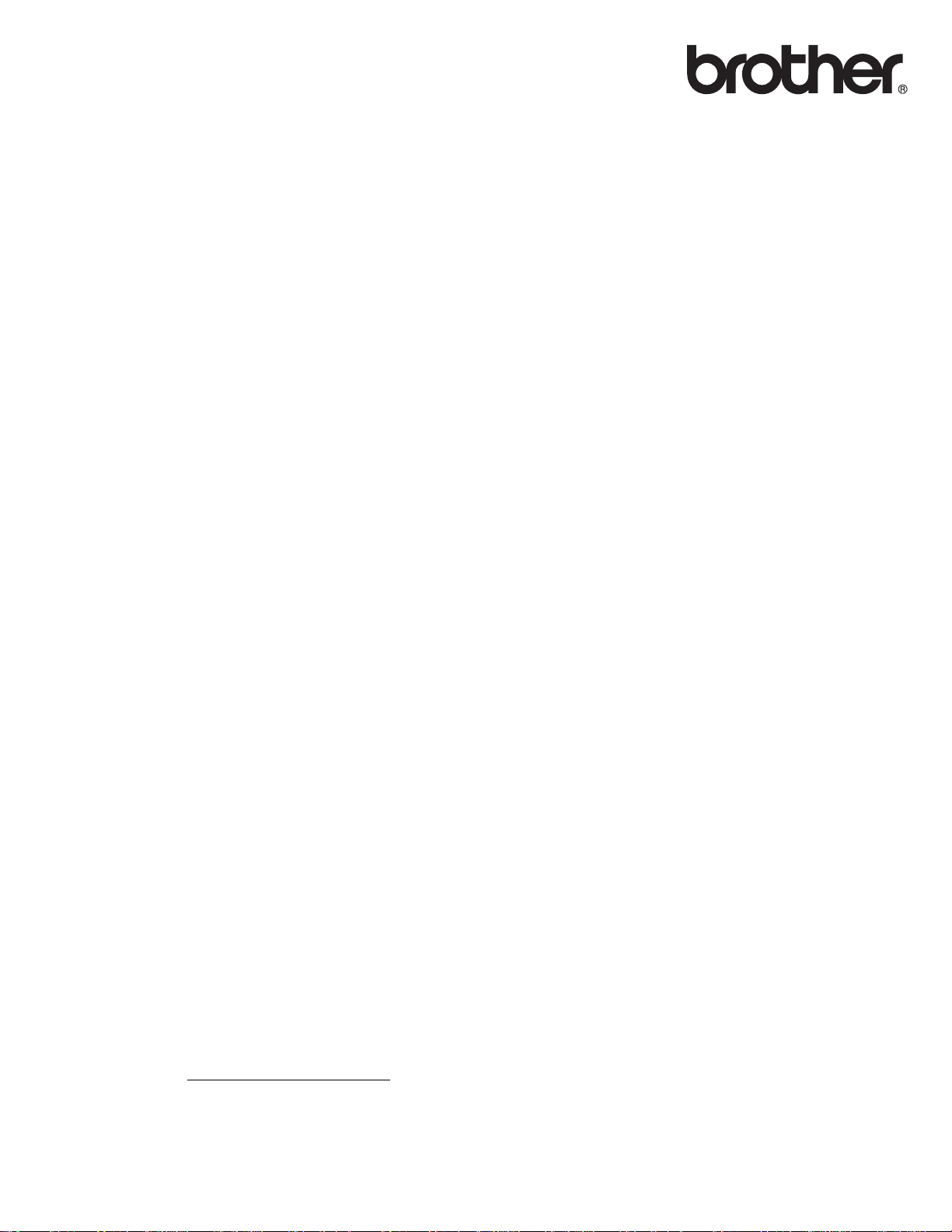
Руководство пользователя
по работе в сети
Мультипротокольный многофункциональный сервер
печати со встроенным Ethernet и беспроводной
многофункциональный сервер печати
Данное “Руководство пользователя по работе в сети” содержит
полезную информацию относительно параметров проводной и
беспроводной сети, безопасности и интернет-факса устройства
Brother. Здесь также приведена информация о поддерживаемых
протоколах и подробные рекомендации по поиску и устранению
неисправностей.
Для загрузки последней версии руководства посетите Brother
Solutions Center (http://solutions.brother.com/)
Solutions Center можно также загрузить последние версии
драйверов и утилит для вашего аппарата, прочитать ответы на
часто задаваемые вопросы и советы по поиску и устранению
неисправностей, а также узнать об особых решениях для печати.
. На веб-сайте Brother
Версия 0
RUS
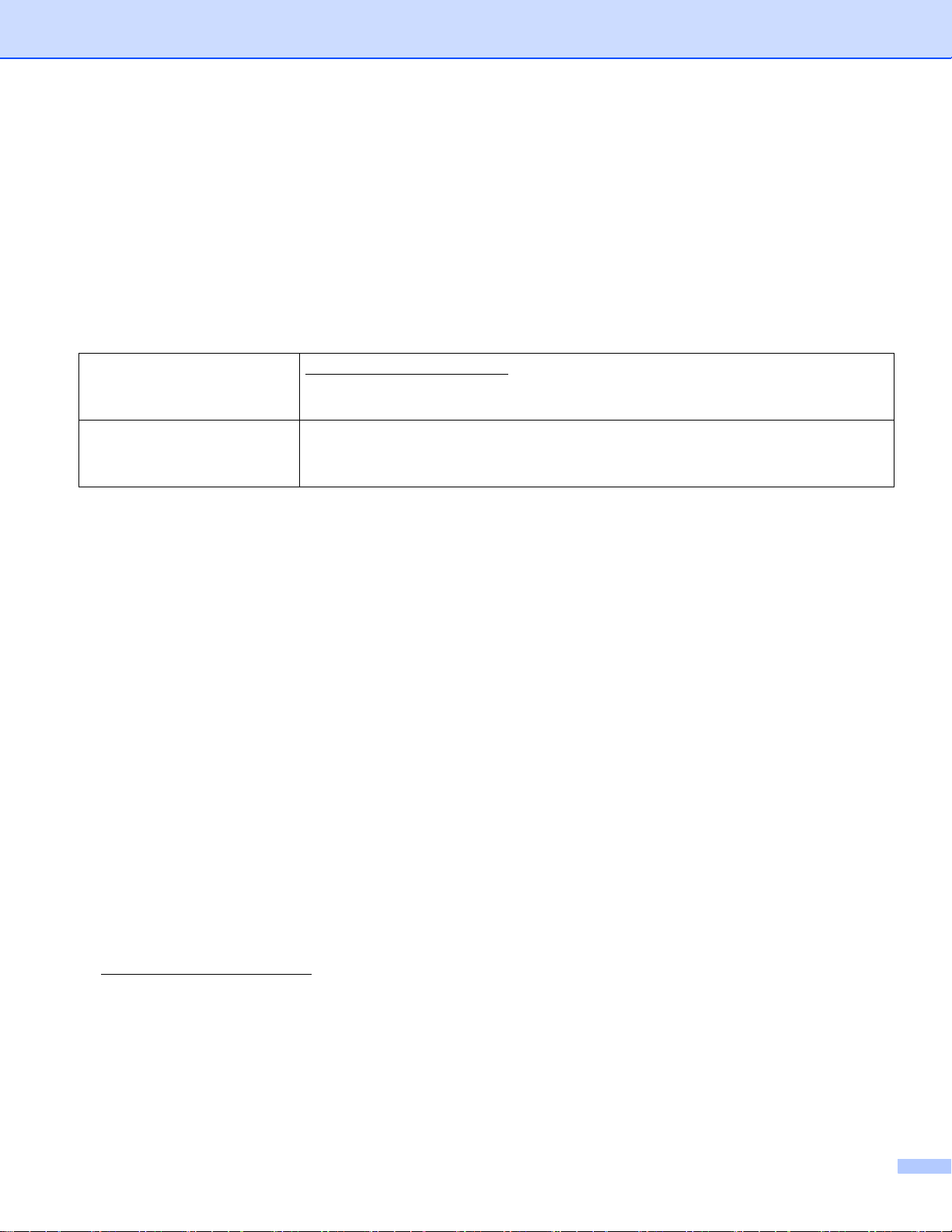
Модели, к которым относится данное руководство
Настоящее руководство пользователя относится к следующим моделям:
DCP-9020CDN/9020CDW/MFC-9130CW/9140CDN/9330CDW/9340CDW
Обозначения примечаний
В настоящем руководстве пользователя используются следующие значки.
ВАЖНАЯ
ИНФОРМАЦИЯ
ПРИМЕЧАНИЕ
ВАЖНАЯ ИНФОРМАЦИЯ указывает на потенциально опасную ситуацию,
которая может привести к повреждению имущества или потере
функциональности изделия.
В примечаниях содержатся инструкции на случай возникновения
определенных ситуаций и советы о выполнении данной операции с
другими параметрами.
ВАЖНОЕ ПРИМЕЧАНИЕ
Данный продукт утвержден для использования только в стране покупки. Не используйте данный
продукт за пределами страны покупки, так как это может привести к нарушению правил
беспроводной связи и используемой мощности, установленных в этой стране.
В настоящем документе наименование “W indows
®
Windows
Window s Server
Server
В настоящем документе наименование “Windows Server
Window s Server
Под Windows Server
Под Windows Vista
Windows
Windows
XP Professional, Windows® XP Professional x64 Edition и Window s® XP Home E dit ion.
®
2003 в настоящем документе обозначает Windows Server® 2003 и Windows
®
2003 x64 Edition.
®
2008 и Windows Server® 2008 R2.
®
2012 в данном документе понимаются все издания ОС Wind ows Ser ver® 2012.
®
в данном документе понимаются все издания ОС Windows Vista®.
®
7 в настоящем документе обозначает все издания ОС Windows® 7.
®
8 в настоящем документе обозначает все издания ОС Windows® 8.
®
XP” обозначает операционные системы
®
2008” обозначает операционные системы
Для загрузки других руководств посетите Brother Solutions Center по адресу:
http://solutions.brother.com/
В некоторых странах доступны не все модели.
и на странице соответствующей модели нажмите “Руководства”.
i
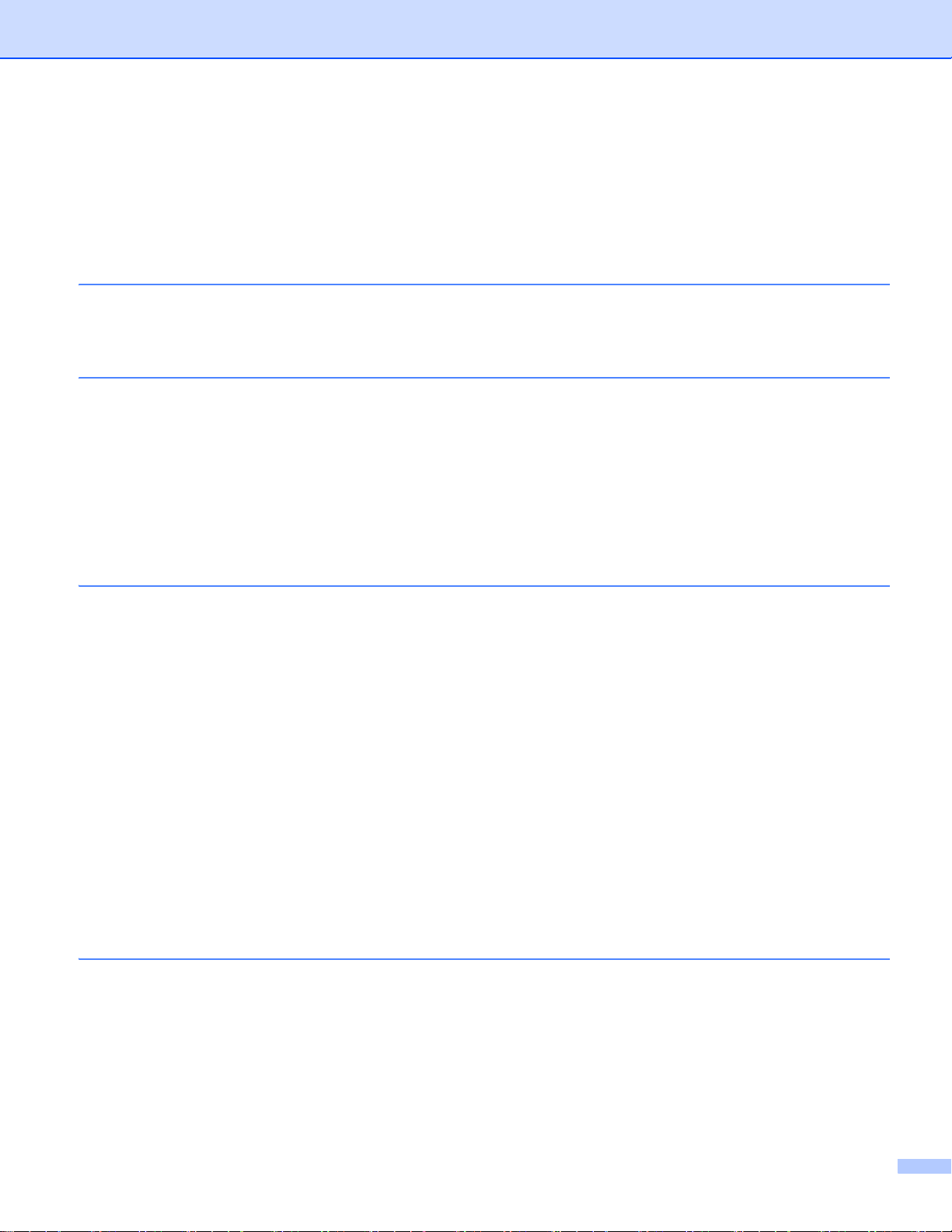
Содержание
Раздел I Работа в сети
1 Введение 2
Сетевые функции.....................................................................................................................................2
Другие сетевые функции...................................................................................................................4
2 Изменение параметров сети аппарата 5
Способы изменения параметров сети аппарата (IP-адрес, маска подсети и шлюз).........................5
Использование панели управления.................................................................................................5
Использование утилиты BRAdmin Light................ ................ ................. ................. ......... ................5
Другие утилиты управления....................................................................................................................8
Управление через веб-интерфейс (браузер) ..................................................................................8
Утилита BRAdmin Professional 3 (для Windows
BRPrint Auditor (Windows
®
)................................................................................................................9
3 Настройка аппарата для работы в беспроводной сети (для моделей
DCP-9020CDW, MFC-9130CW, MFC-9330CDW и MFC-9340CDW) 10
Общая информация ..............................................................................................................................10
Проверка сетевой среды.......................................................................................................................11
Подключение к компьютеру через точку беспроводного доступа/маршрутизатор в сети
(режим инфраструктуры) ............................................................................................................11
Подключение к компьютеру, поддерживающему беспроводное соединение, в сети
без точки беспроводного доступа/маршрутизатора (режим ad-hoc).................... ................. ..12
Настройка параметров беспроводной сети с временным использованием кабеля USB
(рекомендуется)..................................................................................................................................13
Настройка при помощи мастера установки с панели управления аппарата ....................................18
Настройка вру
Настройка аппарата, если рассылка SSID отключена .................................................................21
Настройка аппарата для работы в корпоративной беспроводной сети......................................23
Настройка одним нажатием при помощи WPS (Wi-Fi Protected Setup) или AOSS™................... ....27
Настройка при помощи PIN-кода функции WPS (Wi-Fi Protected Setup). ....................... ...................29
Настройка в режиме ad-hoc........................ ................. ................ ................. ......... ................. ..............32
Использование настроенного идентификатора SSID...................................................................32
Использование нового идентификатора SSID..............................................................................34
чную с панели управления .....................................................................................19
®
)............................................................................8
4 Настройка с панели управления 36
Меню “Сеть” ...........................................................................................................................................36
TCP/IP ...............................................................................................................................................36
Ethernet (только для проводной сети)............................................................................................39
Состояние проводной сети (для моделей DCP-9020CDN, DCP-9020CDW, MFC-9140CDN,
MFC-9330CDW и MFC-9340 CDW) ..............................................................................................39
Мастер установки (только для беспроводной сети) .....................................................................39
WPS (Wi-Fi Protected Setup)/AOSS™ (только для беспроводной сети)......................................39
WPS (Wi-Fi Protected Setup) с PIN- кодом (только для беспроводной сети)................................39
ii
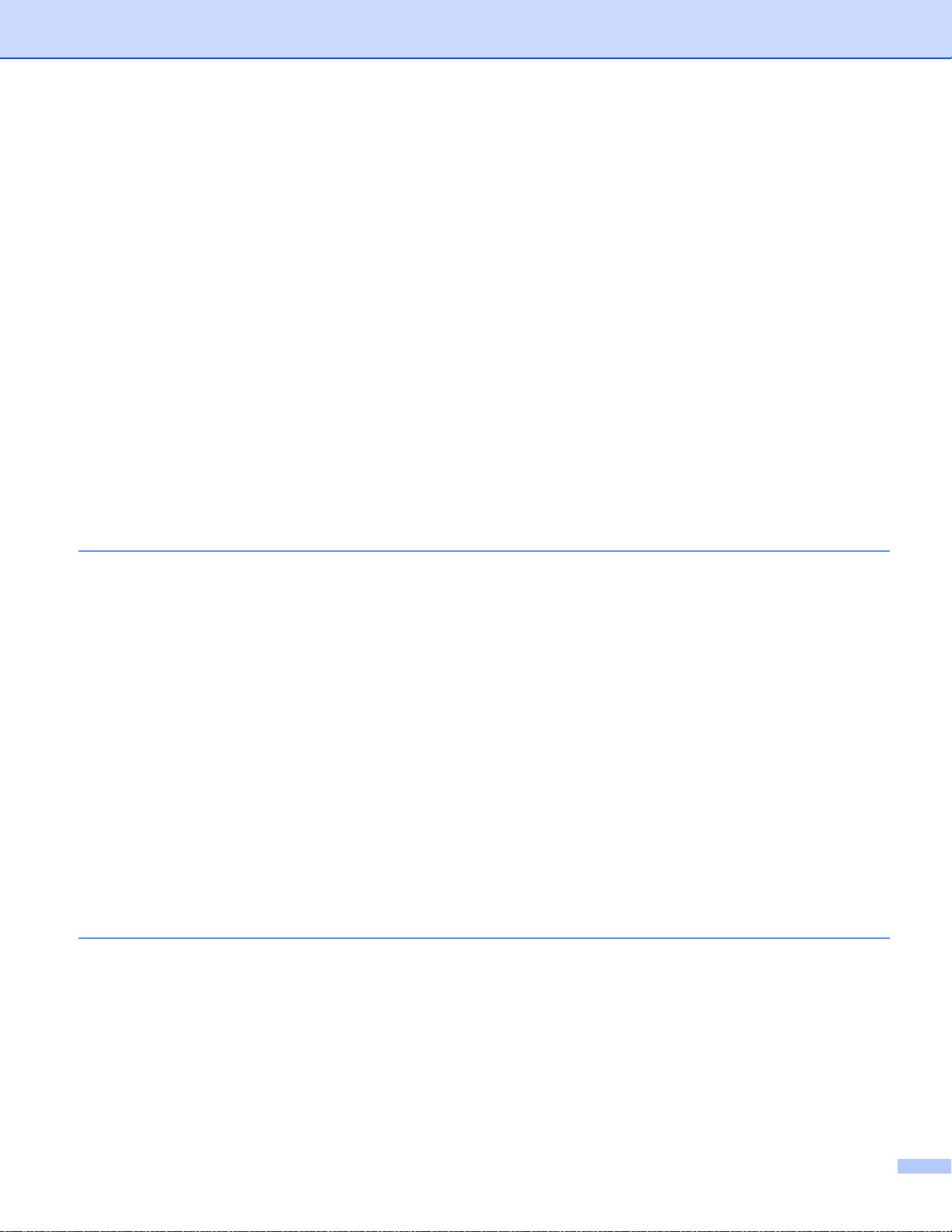
Состояние беспроводной сети (для моделей DCP-9020CDW, MFC-9130CW,
MFC-9330CDW и MFC-9340 CDW) ..............................................................................................39
MAC-адрес .......................................................................................................................................40
Настройка по умолчанию
(для моделей DCP-9020CDW, MFC-9330CDW и MFC-9340CDW)...........................................40
Включение проводной сети
(для моделей DCP-9020CDW, MFC-9330CDW и MFC-9340CDW)...........................................40
Включение беспроводной сети
(для моделей DCP-9020CDW, MFC-9330CDW и MFC-9340CDW)...........................................40
Эл. почта / IFAX ( для моделей MFC-9130CW, MFC-9140CDN, MFC-9330CDW и
MFC-9340CDW: можно загрузить с веб-сайта) .........................................................................41
Функция “Факс на сервер” (MFC-9130CW, MFC-9140CDN, MFC-9330CDW и
MFC-9340CDW: можно загрузить с веб-сайта) .........................................................................45
Задание нового знач
Задание нового значения по умолчанию для функции “Сканировать в сеть” (Windows
Восстановление заводских настроек сети...........................................................................................47
Печать отчета о конфигурации сети ....................................................................................................48
Печать отчета WLAN
(для моделей DCP-9020CDW, MFC-9130CW, MFC-9330CDW и MFC-9340CDW).........................49
Таблица функций и заводские настройки по умолчанию...................................................................50
ения по умолчанию для функции “Сканировать на FTP” ................... .......46
®
)........46
5 Управление через веб-интерфейс 57
Общая информация ..............................................................................................................................57
Настройка параметров аппарата с использованием системы управления через
веб-интерфейс (браузер) ...................................................................................................................58
Установка пароля ..................................................................................................................................59
Защитная блокировка функций 2.0......................................................................................................60
Настройка параметров утилиты “Защитная блокировка функций 2.0” с использованием
системы управления через веб-интерфейс (браузер) .............................................................61
Синхронизация с SNTP-сервером........................................................................................................63
Сохранение журнала в сети..................................................................................................................65
Настройка параметров функции “Сохранение журнала в сети” с использованием системы
управления ч
Настройка обнаружения ошибок ....................................................................................................68
Значение сообщений об ошибках ..................................................................................................69
Использование функции “Сохранение журнала в сети” с утилитой Защитная блокировка
функций 2.0..................................................................................................................................70
Изменение конфигурации функции сканирования на FTP с помощью браузера.............................70
Изменение конфигурации функции сканирования по сети с помощью браузера (Windows
ерез веб-интерфейс (браузер).............................................................................66
®
)........72
6 Интернет-факс (MFC-9130CW, MFC-9140CDN, MFC-9330CDW и
MFC-9340CDW: можно загрузить с веб-сайта)74
Обзор функции Интернет-факса ..........................................................................................................74
Важная информация о функции “Интернет-факс”........................................................................75
Использование функции “Интернет-факс”...........................................................................................76
Отправка Интернет-факсов ............................................................................................................76
Прием сообщения электронной почты или Интернет-факса .......................................................77
Дополнительные параметры функции “Интернет-факс”....................................................................79
Перенаправление принятых сообщений электронной почты и факсимильных сообщений .....79
Пересылка ........................................................................................................................................79
Сообщение подтверждения передачи ...........................................................................................83
Сообщение об ошибке ....................................................................................................................84
iii
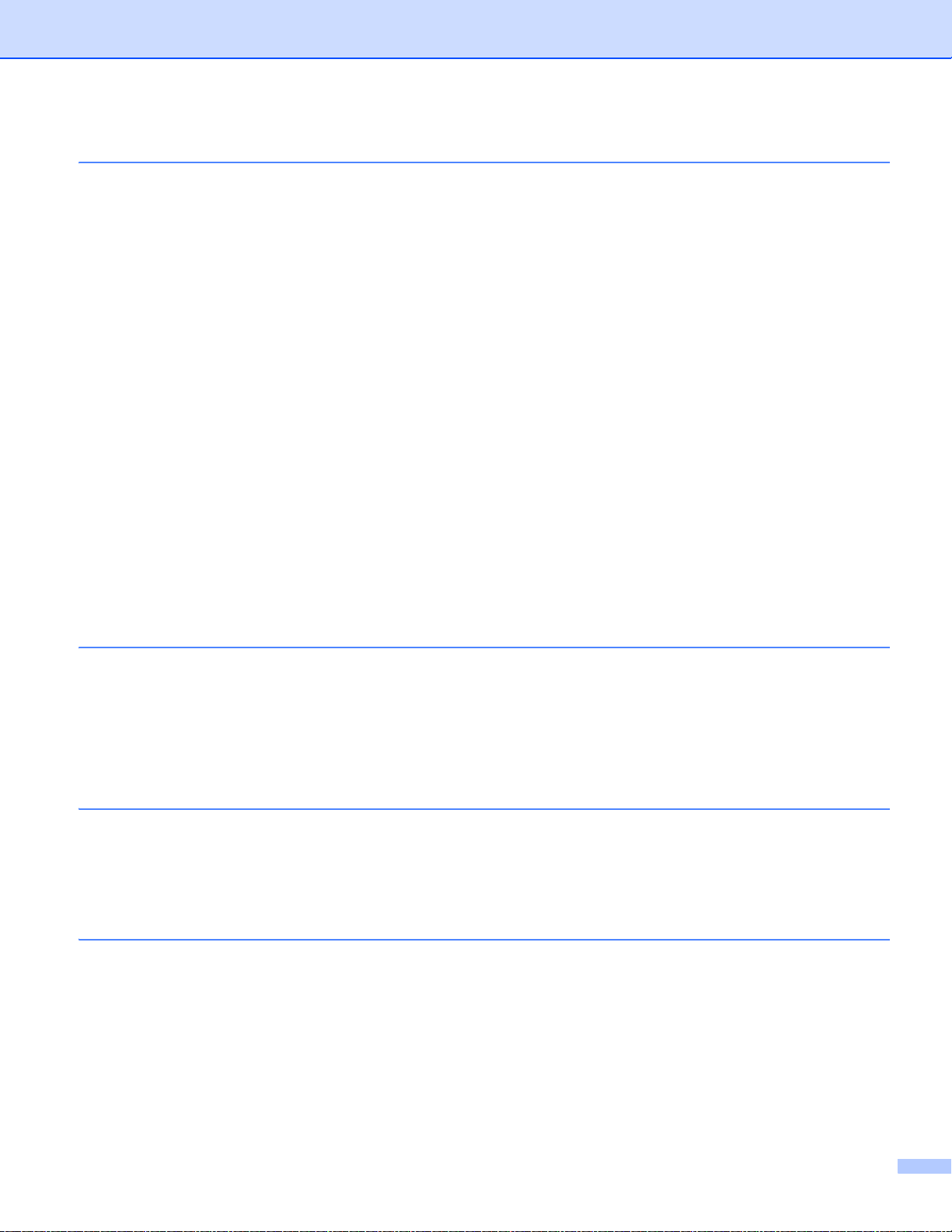
7 Функции безопасности 85
Общая информация ..............................................................................................................................85
Использование сертификатов для обеспечения безопасности аппарата ........................................86
Настройка сертификата с помощью управления через веб-интерфейс.....................................87
Создание и установка сертификата ...............................................................................................89
Выбор сертификата .........................................................................................................................92
Установка самозаверяющего сертификата на компьютер...........................................................93
Импорт и экспорт сертификата и секретного ключа .....................................................................98
Импорт и экспорт сертификата ЦС ................................................................................................99
Управление несколькими сертификатами .........................................................................................100
Безопасное управление сетевым аппаратом с помощью SSL/TLS.................................................101
Безопасное управление с по
(браузер).....................................................................................................................................101
Безопасное управление с помощью утилиты BRAdmin Professional 3 (Windows
Для безопасного использования утилиты BRAdmin Professional 3 необходимо выполнять
следующие положения..............................................................................................................103
Безопасная печать документов по протоколу SSL/TLS................ ......... ................. ................ ..........104
Безопасная отправка и получение электронной почты ....................................................................105
Настройка с помощью системы управления через веб-интерфейс (браузер).........................105
Отправка сообщений электронной почты с аутентификацией пользователей ........................106
Безопасная отправка и получение электронной почты с использованием SSL/TLS ...............107
Использование аутентификации IEEE 802.1x...................................................................................108
Настройка аутентификации IEEE 802.1x с помощью системы управления ч
веб-интерфейс (браузер)..........................................................................................................108
мощью системы управления через веб-интерфейс
®
)........................103
ерез
8 Поиск и устранение неисправностей 111
Общая информация ............................................................................................................................111
Идентификация проблемы............................................................................................................111
Раздел II Сетевая терминология
9 Типы сетевых подключений и протоколов 120
Типы сетевых подключений ................................................................................................................120
Пример подключения к проводной сети ......................................................................................120
Протоколы ............................................................................................................................................122
Протоколы и функции TCP/IP.......................................................................................................122
10 Настройка аппарата для работы в сети 126
IP-адреса, маски подсети и шлюзы ....................................................................................................126
IP-адрес ..........................................................................................................................................126
Маска подсети................................................................................................................................127
Шлюз (и маршрутизатор) ..............................................................................................................127
Аутентификация IEEE 802.1x..............................................................................................................128
iv
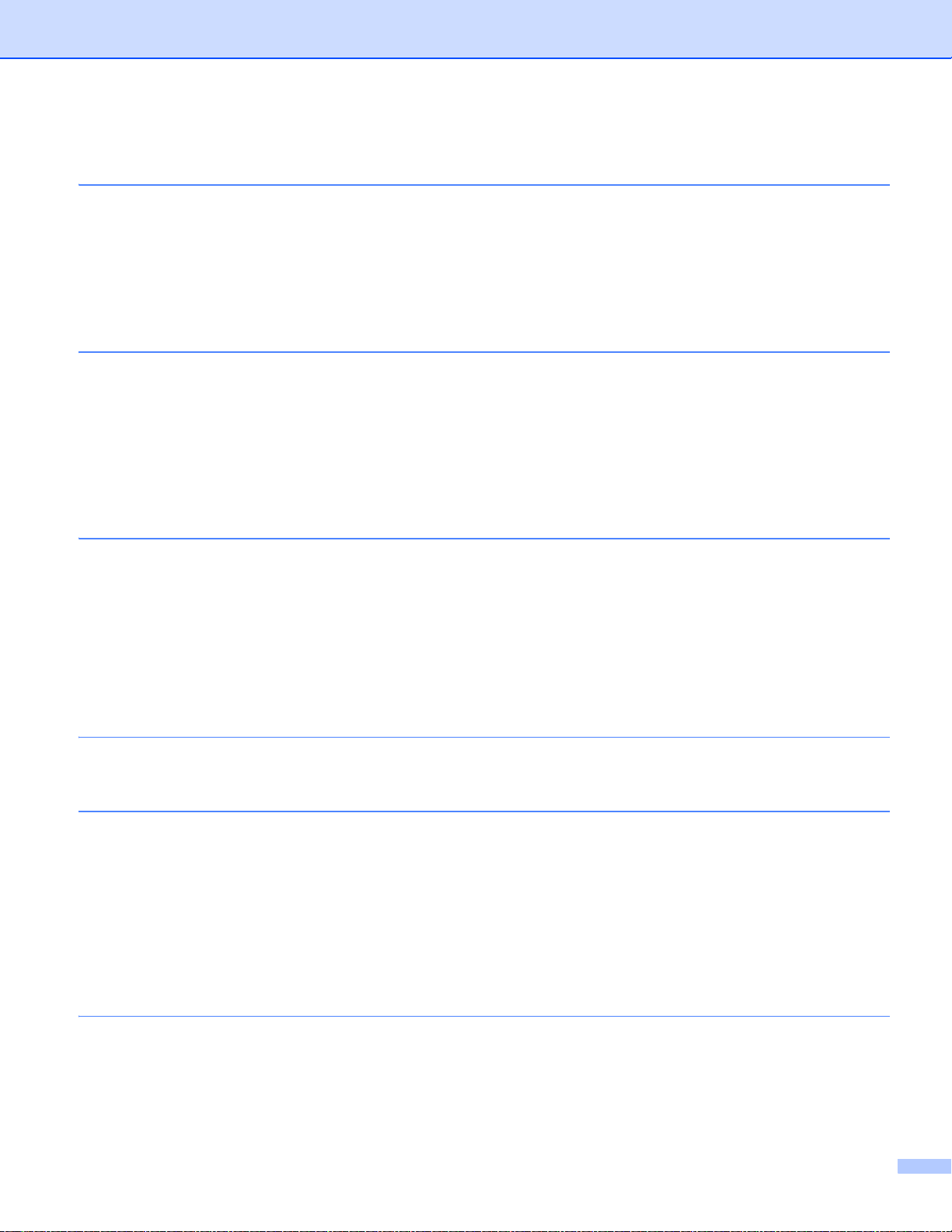
11 Термины и понятия беспроводных сетей (для моделей DCP-9020CDW,
MFC-9130CW, MFC- 9330 CDW и MFC-9340CDW) 130
Указание сети.......................................................................................................................................130
SSID (идентификатор беспроводной сети) и каналы .................................................................130
Термины безопасности........................................................................................................................130
Аутентификация и шифрование...................................................................................................130
Методы аутентификации и шифрования для частной беспроводной сети ..............................131
Методы аутентификации и шифрования для корпоративной беспроводной сети ..................132
12 Дополнительные сетевые настройки Windows
Типы дополнительных сетевых настроек ..........................................................................................134
Установка драйверов для печати и сканирования через Web Services
(Windows V ista
Удаление драйверов для печати и сканирования через Web Services
(Windows V ista
Установка сетевой печати и сканирования для режима инфраструктуры при использовании
Vertical Pairing (Windows
®
, Windows®7 и Windows® 8)..................................................................................134
®
, Windows®7 и Windows® 8)..................................................................................136
®
7 и Windows® 8).....................................................................................137
®
13 Термины и понятия безопасности 139
Функции безопасности.........................................................................................................................139
Термины безопасности .................................................................................................................139
Протоколы безопасности ..............................................................................................................140
Способы защиты при отправке и получении электронной почты..............................................141
Раздел III Приложения
A Приложение А 143
Поддерживаемые протоколы и функции безопасности ...................................................................143
134
B Приложение B 144
Использование служб..........................................................................................................................144
Другие способы задания IP- адреса (для продвинутых пользователей и администраторов)........144
Использование DHCP для настройки IP-адреса.........................................................................144
Использование RARP для настройки IP-адреса .........................................................................145
Использование BOOTP для настройки IP-адреса ......................................................................145
Использование APIPA для настройки IP-адреса ........................................................................146
Использование ARP для настройки IP-адреса............................................................................147
Использование консоли TELNET для настройки IP-адреса .......................................................148
C Указатель 149
v
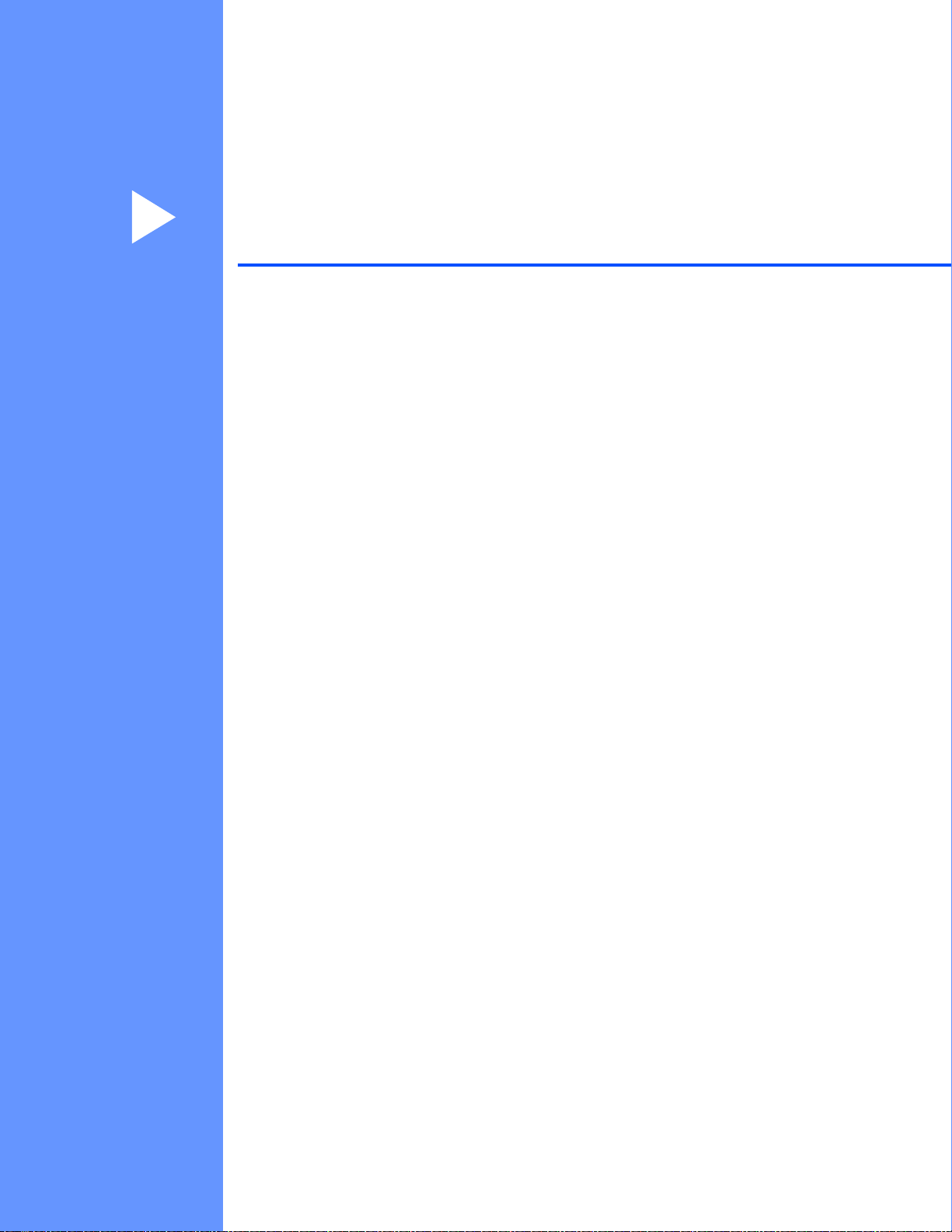
Раздел I
Работа в сети I
Введение 2
Изменение параметров сети аппарата 5
Настройка аппарата для работы в беспроводной сети
(для моделей DCP-9020CDW, MFC-9130CW,
MFC-9330CDW и MFC-9340CDW)
Настройка с панели управления 36
Управление через веб-интерфейс 57
10
Интернет-факс (MFC-9130CW, MFC-9140CDN,
MFC-9330CDW и MFC-9340CDW: можно загрузить с
веб-сайта)
Функции безопасности 85
Поиск и устранение неисправностей 111
74
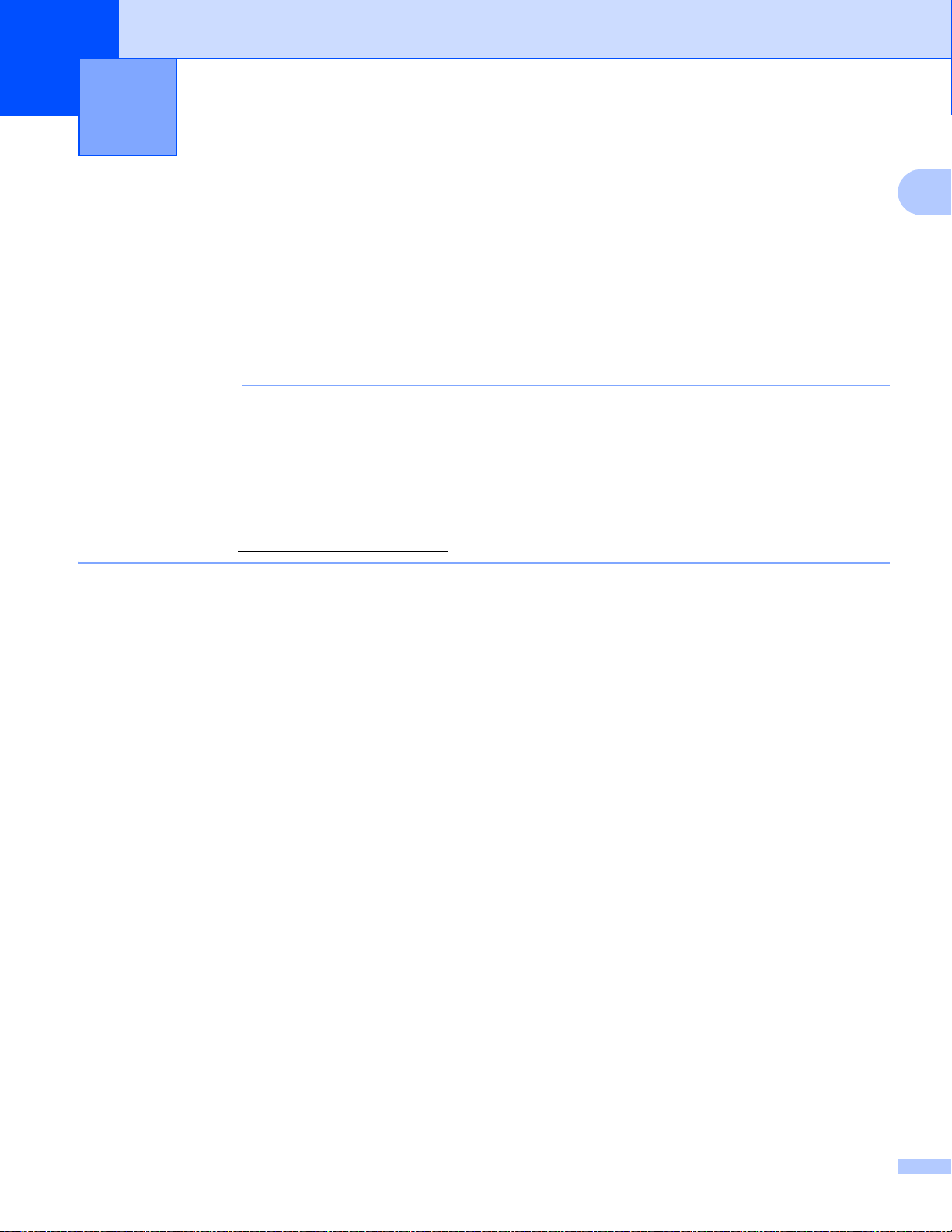
1
1
ПРИМЕЧАНИЕ
Введение 1
Сетевые функции 1
Аппарат Brother можно использовать для совместной работы в проводной сети 10/100 МБ1 или
беспроводной сети IEEE 802.11b/g/n (для моделей, поддерживающих работу в беспроводных сетях)
Ethernet с помощью встроенного сетевого сервера печати. Сервер печати поддерживает различные
функции и способы подключения в зависимости от операционной системы, которая используется в
сети с поддержкой TCP/IP. В следующей таблице перечислены сетевые функции и подключения,
поддерживаемые каждой операционной системой.
• Хотя аппарат Brother можно использовать как в проводной1, так и в беспроводной сети,
одновременно можно использовать только один способ подключения. Однако беспроводное
сетевое подключение и подключение Wi-Fi Direct™, либо проводное сетевое подключение и
подключение Wi-Fi Direct можно использовать одновременно.
• Подробные сведения см. в документе “Руководство по использованию Wi-Fi Direct™”, который
можно скачать на странице “Руководства” для имеющейся модели аппарата на веб-сайте Brother
Solutions Center (http://solutions.brothe r. com/
1
Интерфейс для проводной сети имеется на моделях DCP-9020CDW, MFC-9330CDW и MFC-9340CDW.
).
2
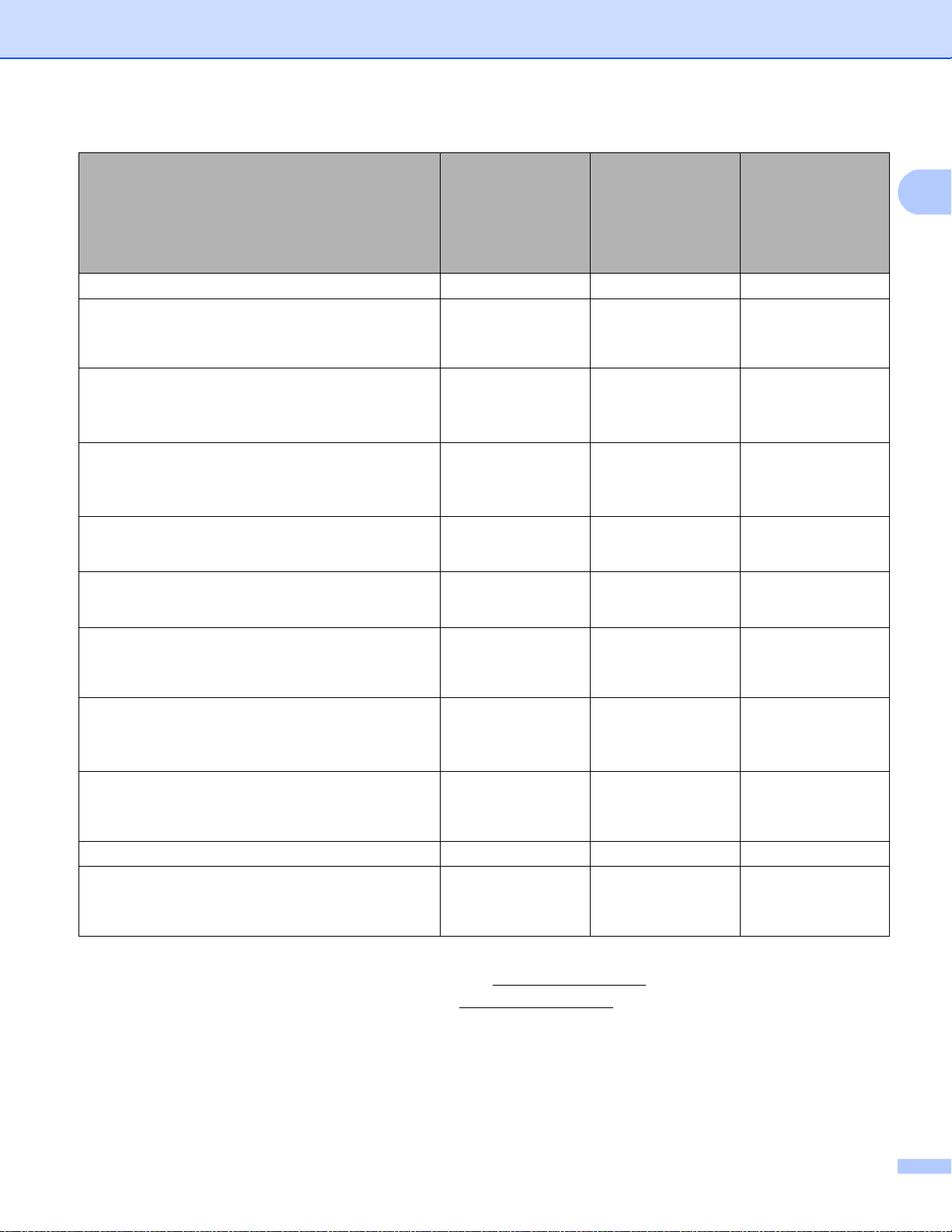
Введение
1
Операционные системы
Windows® XP
Windows Vista
Windows Server®
2003/2008/2012
®
Mac OS X v10.6.8,
10.7.x, 10.8.x
Windows®7
Windows® 8
Печать rrr
Сканирование
uuРуководство по использованию
rr
программного обеспечения
Отправка факсов с компьютера (PC-Fax)
uuРуководство по использованию
1
rr
программного обеспечения
Прием факсов на ПК (PC-Fax)
uuРуководство по использованию
1
r
программного обеспечения
BRAdmin Light
2
rrr
См. стр.5.
BRAdmin Professional 3
3
rr
См. стр.8.
Управление через веб-интерфейс
(браузер)
rrr
См. стр. 57.
Удаленная настройка
uuРуководство по использованию
1
rr
программного обеспечения
Status Monitor
uuРуководство по использованию
rr
программного обеспечения
Мастер развертывания драйверов rr
Vertical Pairing (метод беспроводного
подключения)
r
4
См. стр. 137.
1
Отсутствует на моделях DCP.
2
Утилиту BRAd mi n Li gh t для Macintosh можно загрузить с веб-сайта http://solutions.brother.com/.
3
Утилиту BRAdminProfessional 3 можно загрузить с веб-сайта http://solutions.brother.com/.
4
Только Windows®7 и Windows® 8.
3
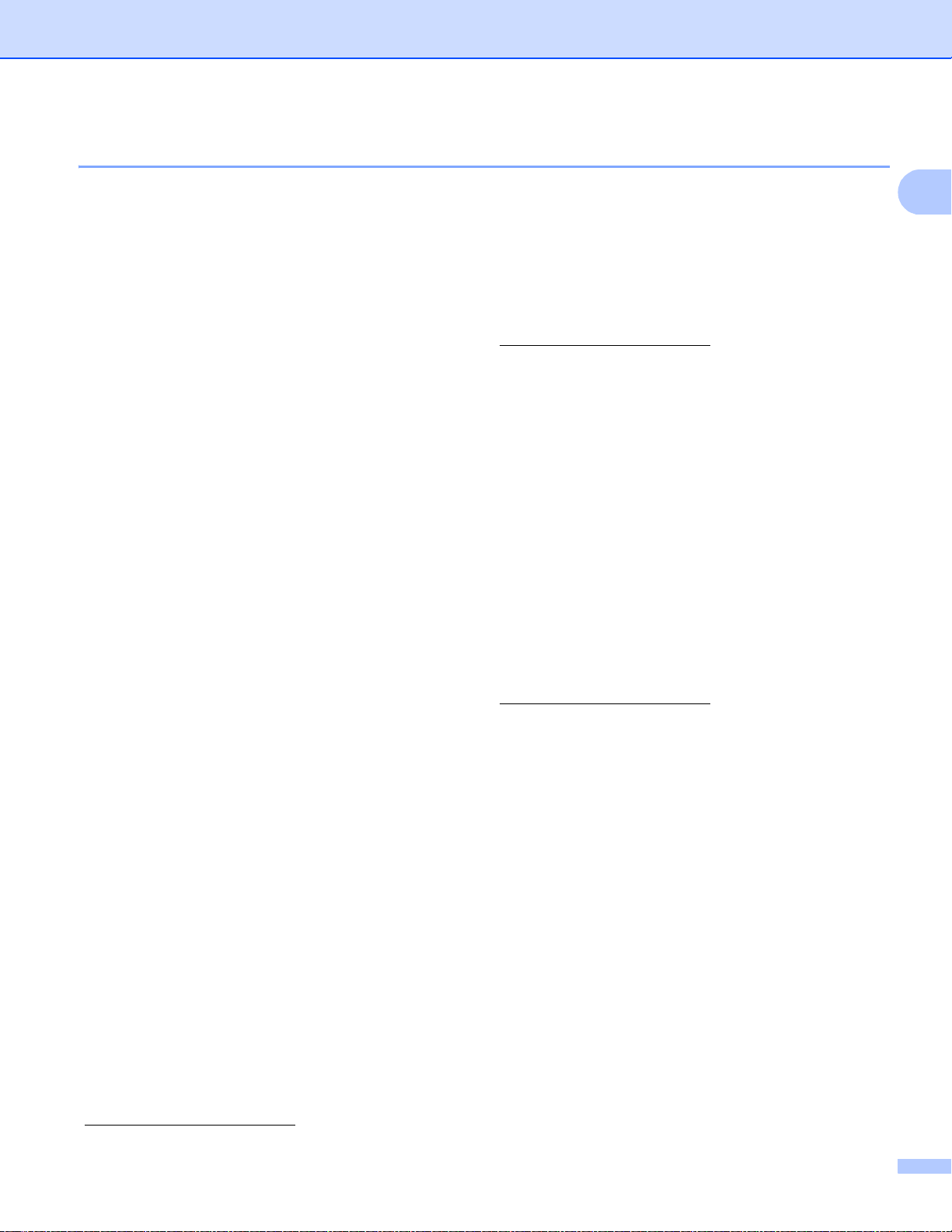
Введение
1
Другие сетевые функции 1
Интернет-факс (MFC-9130CW, MFC-9140CDN, MFC-9330CDW и MFC-9340CDW: можно загрузить с веб-сайта) 1
Модуль “Интернет-факс” (I-Fax) позволяет отправлять и принимать факсы через Интернет. (См.
раздел Интернет-факс (MFC-9130CW, MFC-9140CDN, MFC-9330CDW и MFC-9340CDW: можно
загрузить с веб-сайта) uu стр.74.)
Для использования этой функции загрузите необходимое программное обеспечение со страницы
“Файлы” веб-узла Brother Solutions Center по адресу http://solutions.brother .co m/
использованием этой функции необходимо настроить требуемые параметры аппарата с помощью
панели управления аппарата, утилиты BRAdmin Professional 3 или системы управления через вебинтерфейс. Подробные сведения см. в руководстве пользователя Интернет-факса на указанном
выше веб-сайте.
Безопасность 1
В данном аппарате Brother используются самые современные протоколы безопасности и
шифрования. ( См. раздел Функции безопасности uu стр.85.)
. Перед
Функция “Факс на сервер” (MFC-9130CW, M FC-9140CDN, MFC-9330CDW и MFC-9340CDW: можно загрузить с веб-сайта) 1
Функция “Факс на сервер” позволяет аппарату сканировать документы и передавать их по сети на
отдельный факсимильный сервер. (См. раздел Функция “Факс на сервер” (MFC -9130CW,
MFC-9140CDN, MFC-9330CDW и MFC-9340CDW: можно загрузить с веб-сайта) uu стр.45.)
Для использования этой функции загрузите необходимое программное обеспечение со страницы
“Файлы” веб-узла Brother Solutions Center по адресу http://solutions.brother .co m/
использованием этой функции необходимо настроить требуемые параметры аппарата с помощью
панели управления аппарата, утилиты BRAdmin Professional 3 или системы управления через вебинтерфейс. Подробные сведения см. в руководстве пользователя Интернет-факса на указанном
выше веб-сайте.
. Перед
Защитная блокировка функций 2.0 1
Защитная блокировка функций 2.0 позволяет повысить безопасность за счет ограничения некоторых
функций аппарата. (См. раздел Защитная блокировка функций 2.0 uu стр.60.)
Сохранение журнала в сети 1
Функция “Сохранение журнала в сети” позволяет сохранять файл журнала печати с аппарата Brother
на сетевой сервер с использованием CIFS. (См. раздел Сохранение журнала в сети uu стр.65.)
Функция Brother Web Connect 1
Утилита Brother Web Connect позволяет загружать и печатать изображения, а также передавать
файлы на интернет-сервисы непосредственно с вашего устройства. Подробные сведения см. в
документе “Руководство по использованию Интернет-сервисов”, который можно скачать на странице
“Руководства” для имеющейся модели аппарата на веб-сайте Brother Solutions Center
(http://solutions.brother.com/
).
4
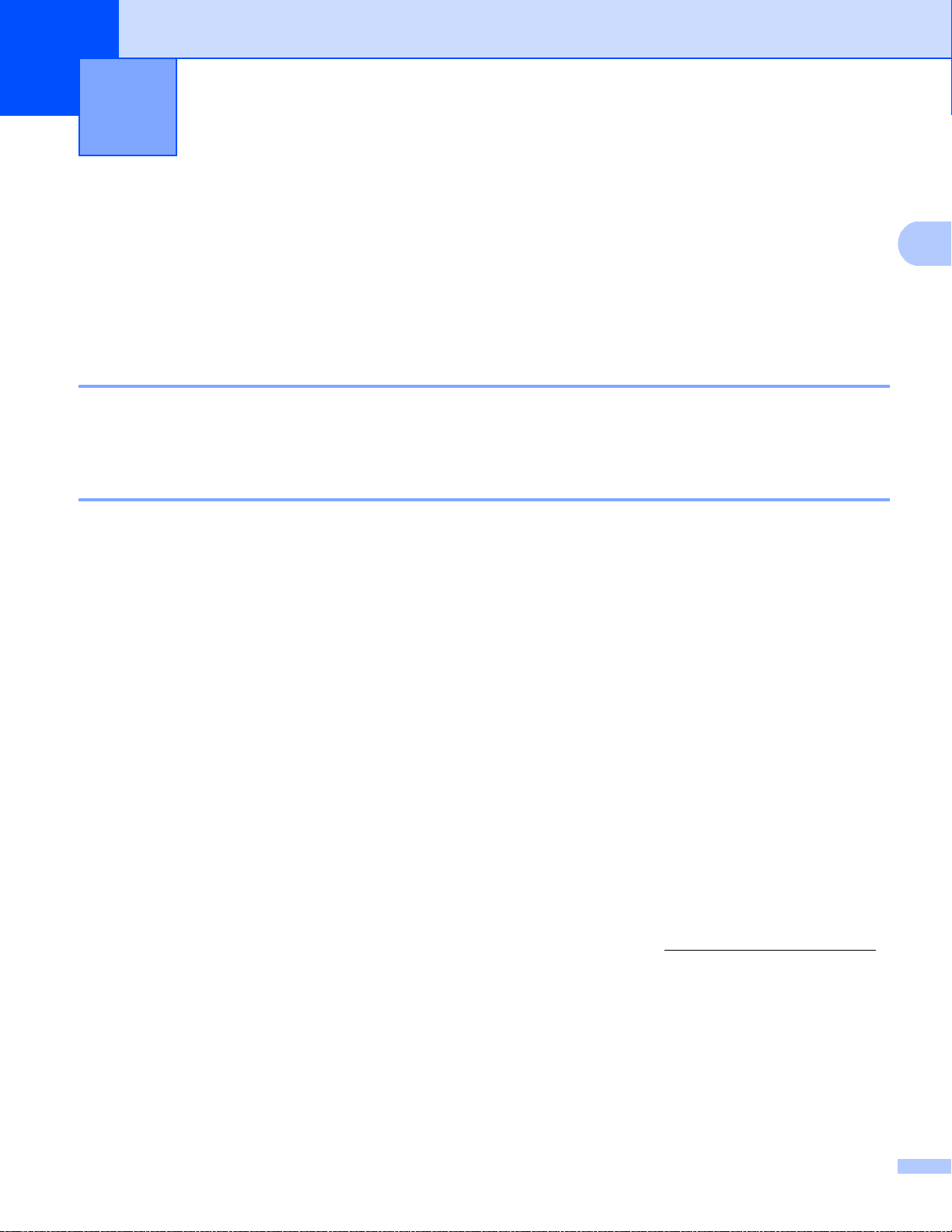
2
2
Изменение параметров сети аппарата 2
Способы изменения параметров сети аппарата (IP-адрес, маска подсети и шлюз)
Параметры настройки сети аппарата можно изменить с помощью панели управления, утилиты
BRAdm in Light, BR Admin Prof essional 3 и системы управления через веб-интерфейс. Для получения
подробной информации см. данную главу.
Использование панели управления 2
Можно настроить используемый аппарат для работы в сети с помощью соответствующего меню
панели управления. (См. раздел Настройка с панели управления uu стр.36.)
Использование утилиты BRAdmin Light 2
Утилита BRAdmin Li ght предназначена для начальной настройки устройств Brother, подключенных к
сети. При помощи этой утилиты можно также выполнять поиск устройств Brother в сетевой среде
TCP/IP, просматривать их состояние и изменять настройки сети (например, I P -адрес).
Установка BRAdmin Light для Windows
a Убедитесь, что устройство включено.
b Включите компьютер. Перед настройкой закройте все работающие программы.
®
2
2
c Вставьте компакт-диск с программой установки в дисковод для компакт-дисков. Автоматически
отображается начальный экран. Если открывается диалоговое окно выбора модели, выберите
соответствующую модель аппарата. Если открывается диалоговое окно выбора языка, выберите
свой язык.
d Открывается главное меню компакт-диска. Нажмите Выборочная установка, затем
Сетевые утилиты.
e Щелкните BRAdmin Light и следуйте отображаемым на экране инструкциям.
Установка BRAdmin Light для Mac intosh 2
Последнюю версию утилиты BRAdmin Light можно загрузить с веб-сайта http://solutions.b r othe r. com/.
5
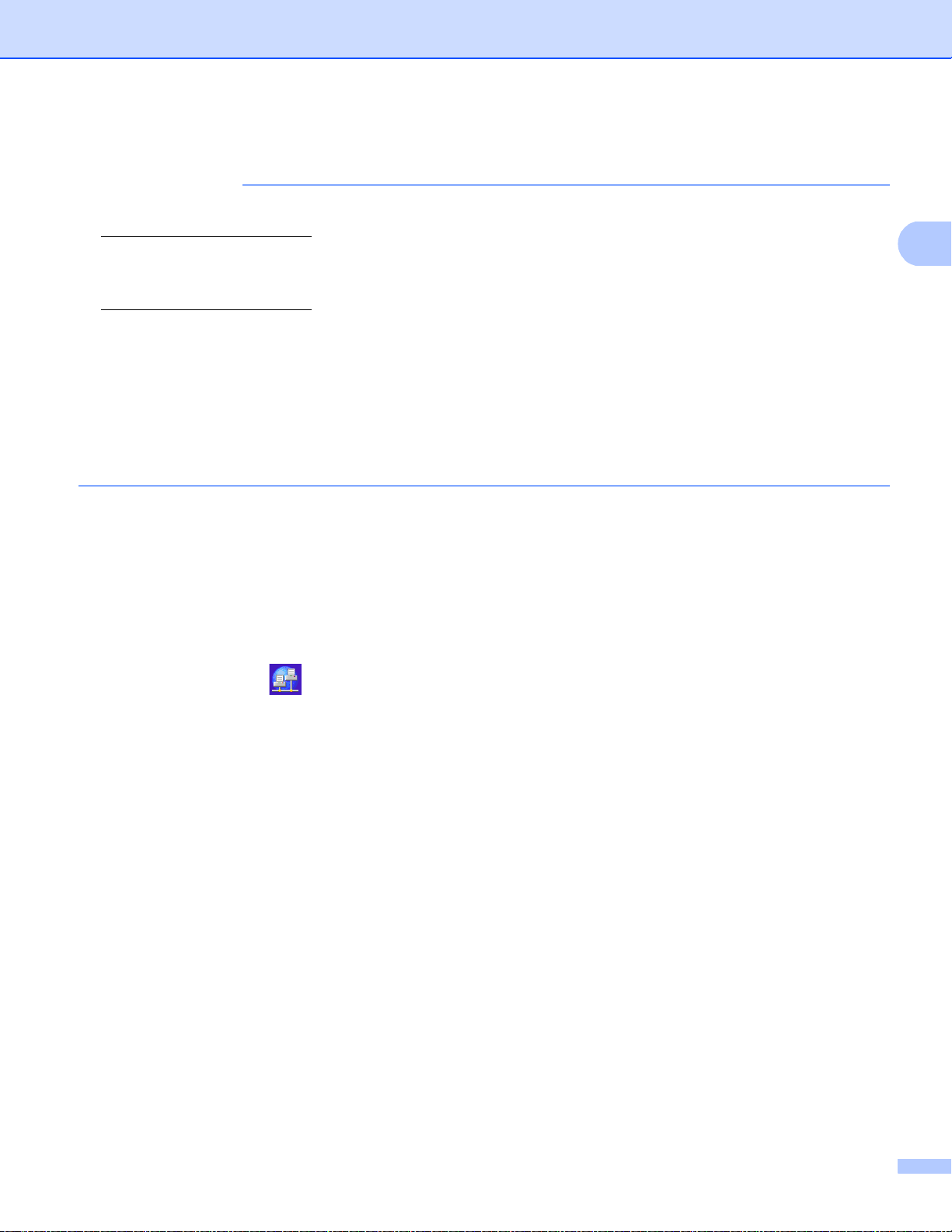
Изменение параметров сети аппарата
2
ПРИМЕЧАНИЕ
Задание IP-адреса, маски подсети и шлюза с помощью утилиты BRAdmin Light 2
• Последнюю версию утилиты BRAdmin Light можно загрузить с веб-сайта
http://solutions.brother.com/.
• Если необходимы более широкие возможности управления аппаратом, используйте последнюю
версию утилиты BRAdmin Professional 3, которую можно загрузить с веб-сайта
http://solutions.brother.com/
• Если используется функция брандмауэра антишпионской или антивирусной программы, временно
отключите ее. После успешной проверки печати повторно включите эту функцию.
• Имя узла: имя узла отображается в текущем окне утилиты BR Admin Light. По умолчанию в
аппарате используется имя узла сервера печати “BRNxxxxxxxxxxxx” для проводной сети или
“BRWxxxxxxxxxxxx” для беспроводной сети. (“xxxxxxxxxxxx” — это MAC-адрес/Ethernet-адрес
аппарата.)
. Эта утилита имеется только для Windows®.
• По ум
олчанию пароль не требуется. Введите пароль, если он установлен, и нажмите кнопку OК.
a Запустите утилиту BRAdmin Light.
Для Windows
(Windows®XP/Windows®Vista/Windows®7/Windows Server®2003/Wi ndows Serv er®2008)
Нажмите кнопку (Пуск) > Все программы > Brother > BRAdmin Light > BRAdmin Light.
(Windows
Нажмите кнопку (BRAdmin Light).
Для Macintosh
По завершении загрузки дважды щелкните файл BRAdmin Light.jar для запуска утилиты
BRAdm in Light.
®
®
8/Windows Server®2012)
b Утилита BRAdm in Light автоматически выполнит поиск новых устройств.
6
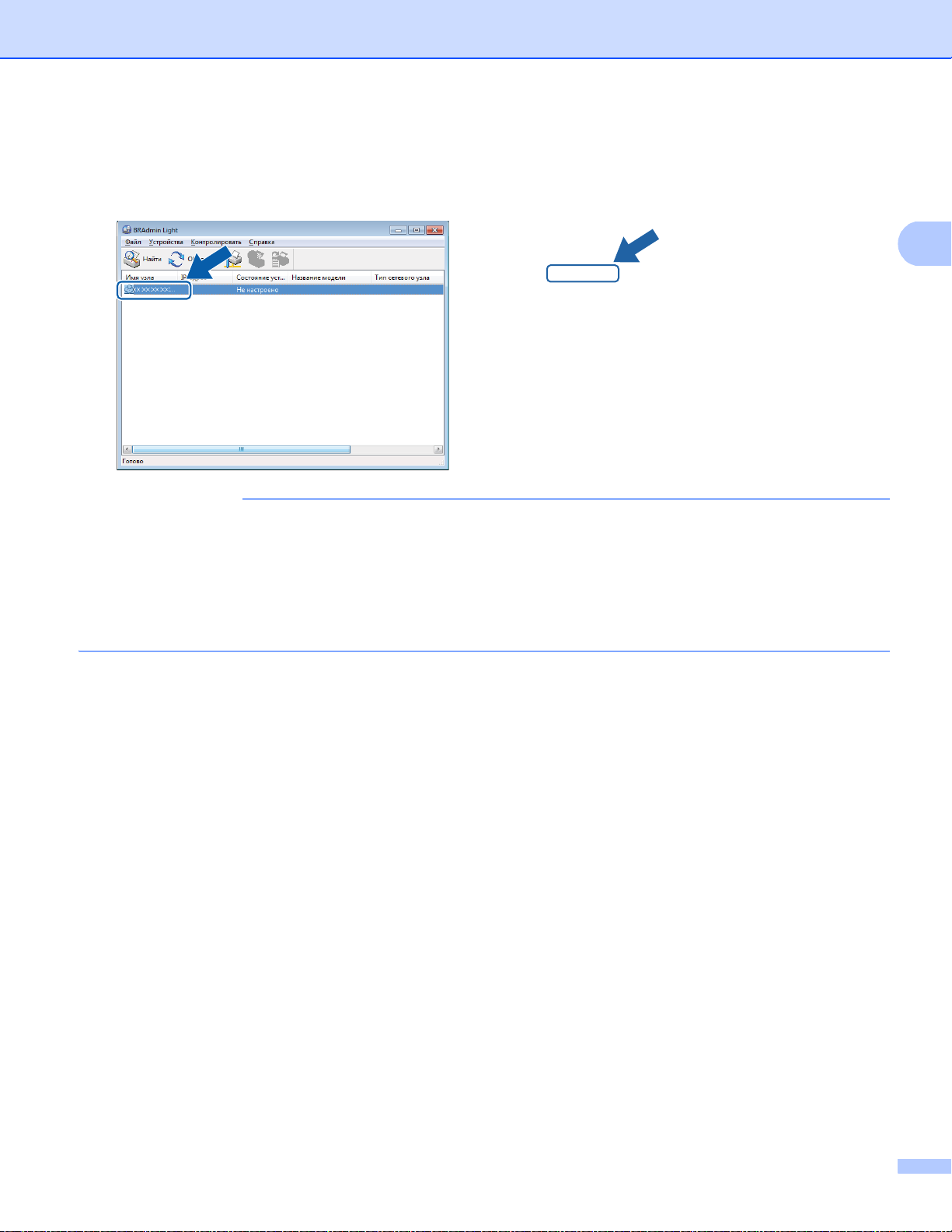
Изменение параметров сети аппарата
2
ПРИМЕЧАНИЕ
c Дважды щелкните ненастроенное устройство.
Для Windows
®
Для Macintosh
• Если для сервера печати установлены заводские настройки по умолчанию (если сервер
DHCP/BOOTP/RARP не используется), устройство отобразится в окне утилиты B R Admin Ligh t как
Unconfigured (Не настроено).
• Можно узнать имя узла и MAC-адрес (адрес Ethernet), распечатав список конфигурации сети (см.
Печать отчета о конфигурации сети uu стр.48). Имя узла и MAC-адрес можно также выяснить
с помощью панели у
правления. (См. раздел Глава 4: Настройка с панели управления.)
d Выберите STATIC (Статический) в меню Boot Method (Метод загрузки). Введите
IP Address (IP-адрес), Subnet Mask (Maскa подсети) и Gateway (Шлюз) (при необходимости)
для аппарата.
Для Windows
®
Для Macintosh
e Нажмите OК.
f Если IP-адрес указан правильно, аппарат Brother появится в списке устройств.
7
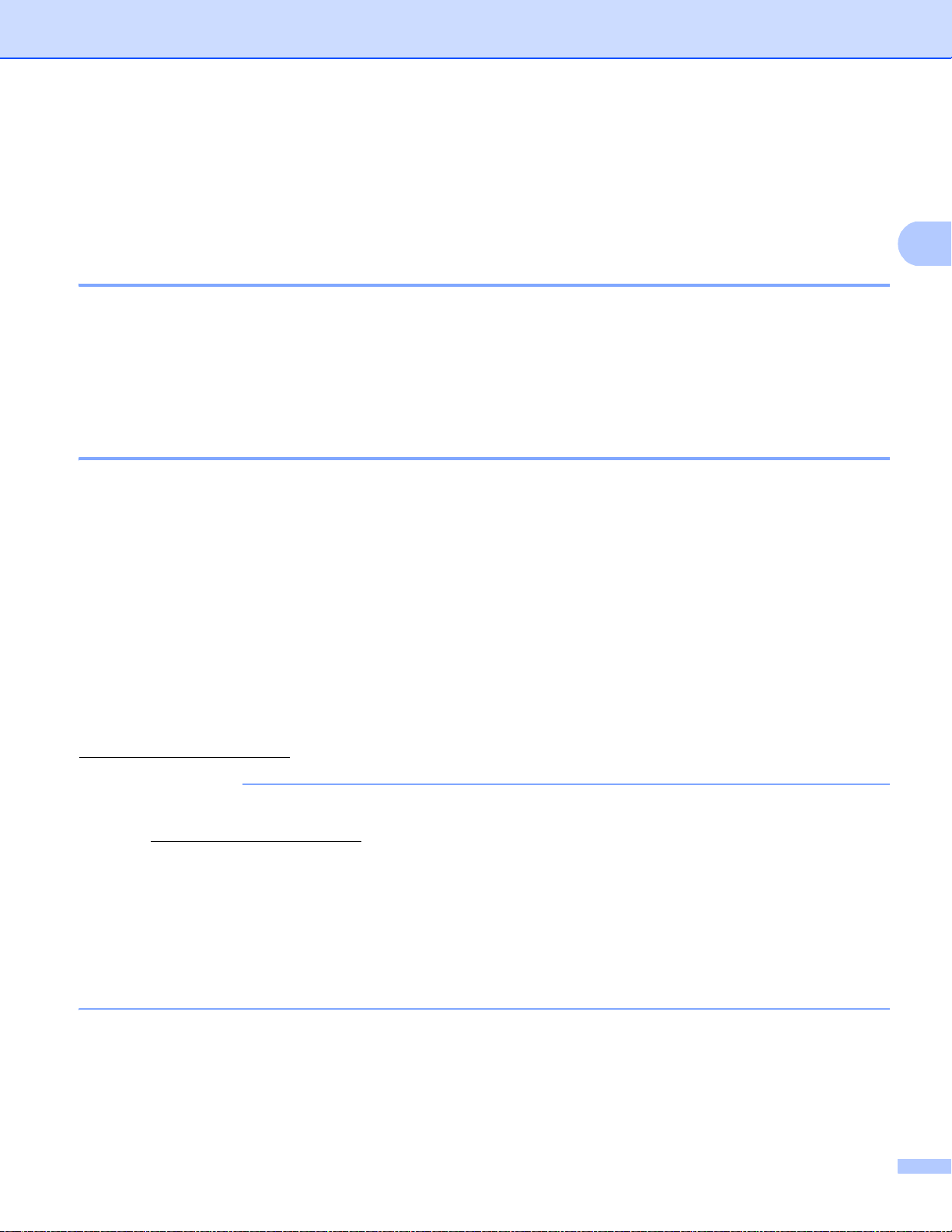
Изменение параметров сети аппарата
2
ПРИМЕЧАНИЕ
Другие утилиты управления 2
Помимо утилиты BRAdmin Light аппарат Brothe r имеет следующие утилиты управления. Эти утилиты
можно использовать для изменения параметров сети.
Управление через веб-интерфейс (браузер) 2
Используйте стандартный браузер для изменения настроек сервера печати с помощью протокола
HTTP (Hyper Text Transfer Protocol – протокол передачи гипертекста) или HTTPS (Hyper Text Transf e r
Protocol over Secure Socket Layer – протокол передачи гипертекста с уровнем защищенных сокетов).
(См. раздел Настройка параметров аппарата с использованием системы управления через вебинтерфейс (браузер) uu стр.58.)
Утилита BRAdmin Professional 3 (для Windows®) 2
BRAdmin Professional 3 – это утилита для расширенного управления аппаратами Brother,
подключенными к сети. С помощью этой утилиты можно выполнять поиск устройств Brother в сети и
®
просматривать состояние устройств в удобном окне (напоминающем окно Проводника Windows
котором состояния устройств обозначены разными цветами. Можно настроить параметры сети и
устройства, а также возможность обновления микропрограммы устройства с компьютера Windows
локальной сети. С помощью утилиты BRAdmin Professional 3 можно также вести журналы событий
устройств Brothe r в сети и экспортировать данные журналов в форматах HTML, CSV, TXT или SQL.
), в
®
в
Установите программу Print Auditor Client на клиентский ПК для пользователей, которым необходимо
контролировать устройства, подключенные локально. Данная утилита позволяет контролировать
аппараты, подключенные к клиентскому ПК через USB или параллельный интерфейс из программы
BRAdmin Professional 3.
Для по
http://solutions.brother.com/.
лучения дополнительной информации и загрузки данной программы посетите веб-сайт
• Используйте последнюю версию утилиты BRAdmin Professional 3, которую можно загрузить с веб-
сайта http://solutions. brot her .co m/
• Если используется функция брандмауэра антишпионской или антивирусной программы, временно
отключите ее. Убедившись в том, что можно выполнить печать, настройте программное
обеспечение, следуя инструкциям.
• Имя узла: имя узла для каждого аппарата Brother в сети отображается в утилите BRAdmin
Profes s ional 3. По умолчанию используется имя узла “BRNxxxxxxxxxxxx” для проводной сети или
“BRWxxxxxxxxxxxx” для беспроводной сети. (“xxxxxxxxxxxx” — это MAC-адрес/E
аппарата.)
. Эта утилита имеется только для Windows®.
thernet-адрес
8
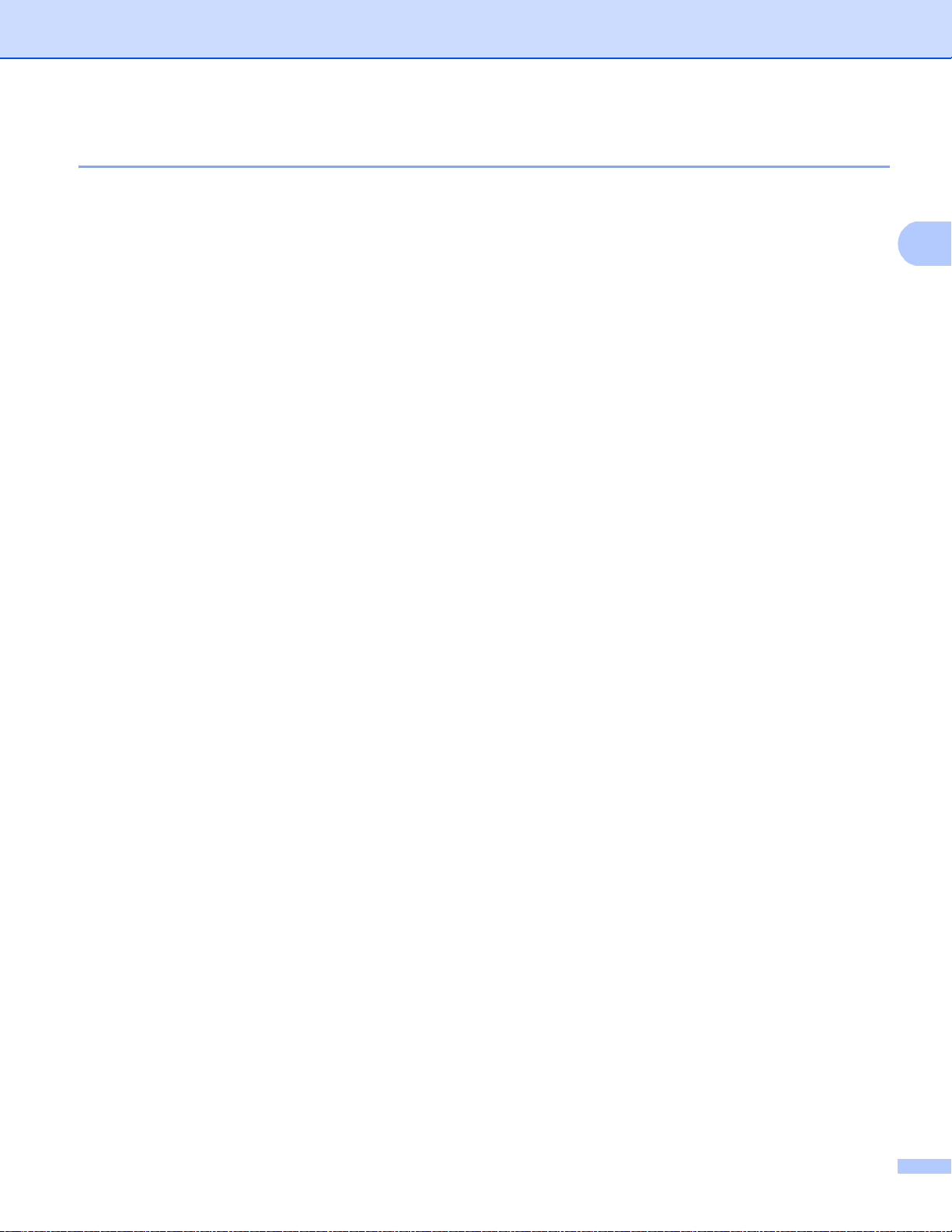
Изменение параметров сети аппарата
2
BRPrint Audit or (Wind o ws®) 2
Благодаря программе BRPrint Audit or на аппаратах, подключенных локально, можно воспользоваться
мощными средствами контроля сетевых инструментов управления Brother. Эта утилита позволяет
клиентскому компьютеру собирать информацию об использовании и состоянии от аппарата Brother,
подключенного через параллельный или USB-интерфейс. BRPrint Auditor может затем передать эту
информацию на другой компьютер в сети с запущенной утилитой BRAdmin Pr ofessi o nal 3. При этом
администратор может проверить информацию о ко
фотобарабана, а также версию микропрограммы. В дополнение к отчетам на приложения сетевого
управления Brother данная утилита может отправлять информацию об использовании и состоянии
непосредственно на предварительно указанные адреса электронной почте в файлах формата CSV
или XML (требуется поддержка протокола электронной почты SMTP). Утилита BRPrint Auditor также
поддерживает функцию уведомления по электронной по
сообщений о состояниях ошибки.
личестве страниц, состоянии тонера и
чте для передачи предупреждений и
9
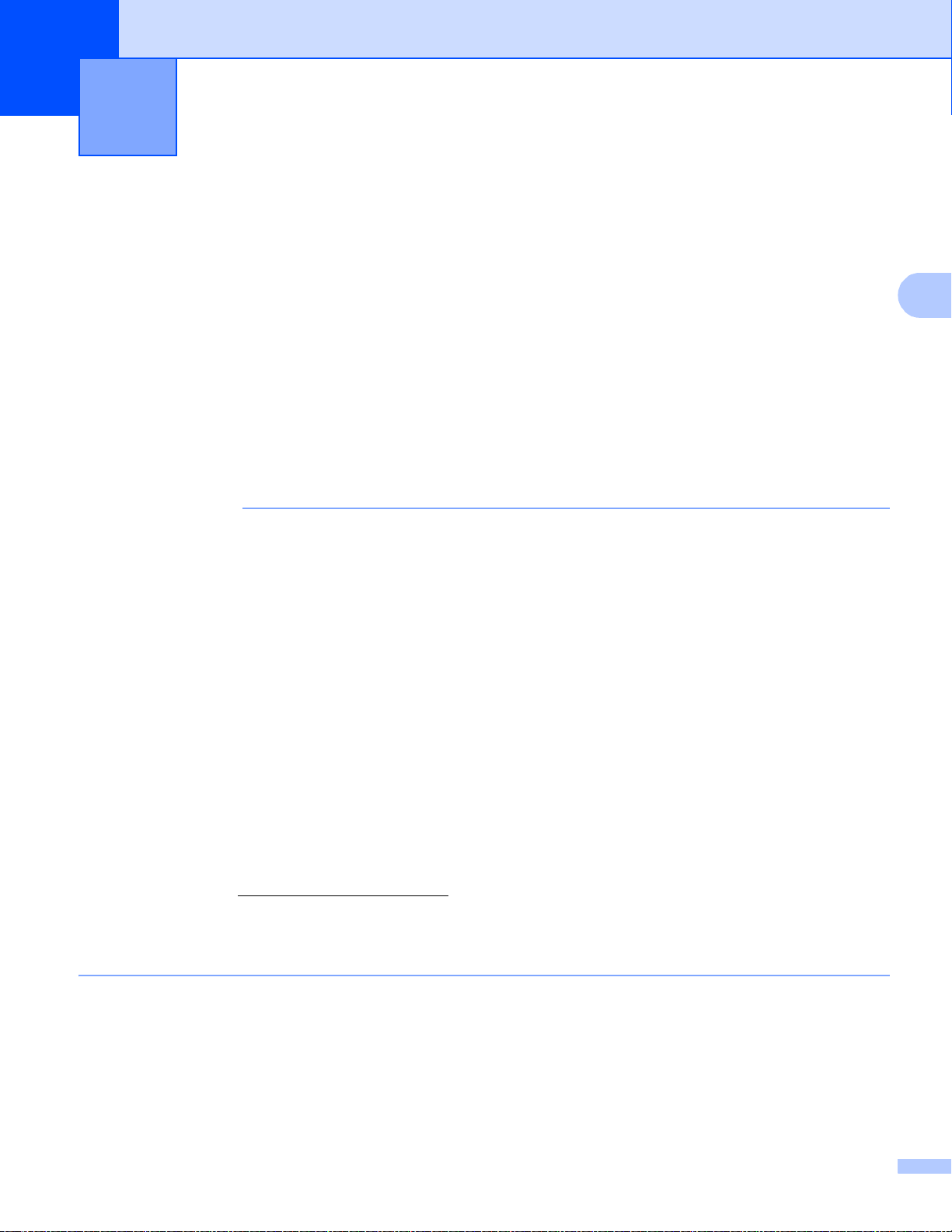
3
ПРИМЕЧАНИЕ
Настройка аппарата для работы в
3
беспроводной сети (для моделей
DCP-9020CDW, MFC-9130CW,
MFC-9330CDW и MFC-9340CDW)
Общая информация 3
Для подключения аппарата к беспроводной сети рекомендуется следовать одному из способов
настройки, указанных в документе “Руководство по быстрой установке”.
Самым простым является способ настройки беспроводной сети с помощью компакт-диска программы
установки и кабеля USB.
В случае других способов настройки беспроводного соединения изучите приведенные в настоящей
главе подробные инструкции по настройке параметров бе
информацию о параметрах TCP/IP см. в разделе Способы изменения параметров сети аппарата
(IP-адрес, маска подсети и шлюз) uu стр.5.
• Для достижения оптимальных результатов при обычной ежедневной печати документов
расположите аппарат Brother как можно ближе к точке беспроводного доступа/маршрутизатору, по
возможности, без препятствий между ними. Наличие больших предметов и стен между двумя
устройствами, а также помехи от других электронных устройств могут повлиять на скорость
передачи данных при печати документов.
спроводной сети. Дополнительную
3
По этим пр
некоторых типов документов и приложений. При печати больших файлов (например,
многостраничных документов с текстом и большими графическими изображениями) лучше
использовать проводное Ethernet-соединение для более быстрой передачи данных
обеспечения самой большой скорости передачи.
• Хотя аппарат Brother можно использовать как в проводной
одновременно можно использовать только один способ подключения. Однако беспроводное
сетевое подключение и подключение Wi-Fi Direct, либо проводное сетевое подключение и
подключение Wi-Fi Direct можно использовать одновременно.
• Подробные сведения см. в документе “Руководство по использованию Wi-Fi Direct™”, который
можно скачать на странице “Руководства” для имеющейся модели аппарата на веб-сайте Brother
Solutions Center (http://solutions.brothe r. com/
• Перед настройкой параметров беспроводной связи необходимо знать имя сети (SSID) и сетевой
ключ. При использовании корпоративной беспроводной сети также необходимо знать
идентификатор пользователя и пароль.
1
Интерфейс для проводной сети имеется на моделях DCP-9020CDW, MFC-9330CDW и MFC-9340CDW.
ичинам беспроводная сеть может оказаться не лучшим методом подключения для
1
или US B для
1
, так и в беспроводной сети,
).
10
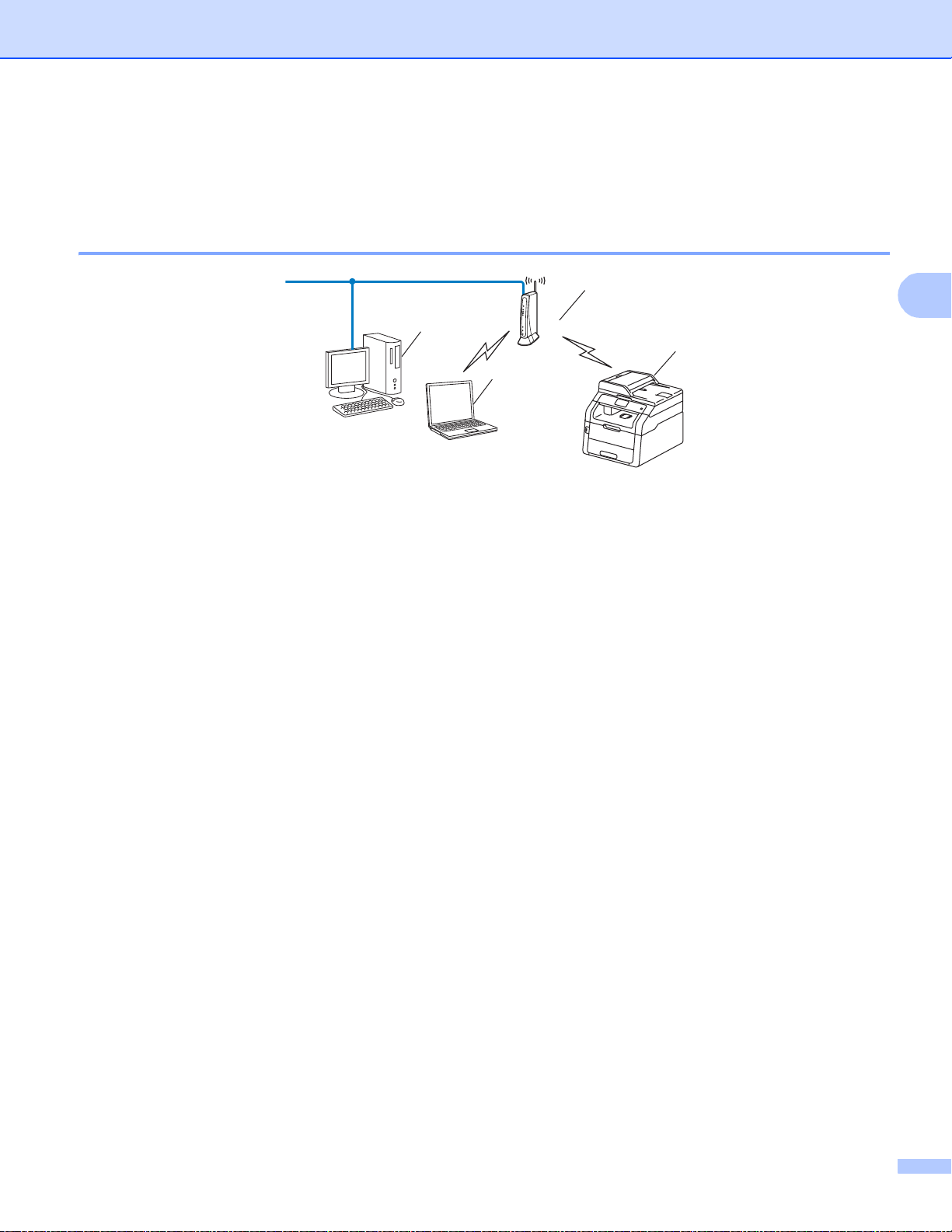
Настройка аппарата для работы в беспроводной сети (для моделей DCP-9020CDW, MFC-9130CW, MFC-9330CDW и
3
2
1
4
3
MFC-9340CDW)
Проверка сетевой среды 3
Подключение к компьютеру через точку беспроводного доступа/маршрутизатор в сети (режим инфраструктуры) 3
1 Точка беспроводного доступа/маршрутизатор
1
Если компьютер поддерживает Intel® MWT (My WiFi Technology), можно использовать его в качестве точки доступа с поддержкой
WPS (Wi-Fi Protecte d Setup ).
1
2 Беспроводной сетевой аппарат (ваш аппарат)
3 Беспроводной компьютер, подключенный к точке беспроводного доступа/маршрутизатору
4 Проводной компьютер, не поддерживающий беспроводное подключение и подключенный
к точке беспроводного доступа/маршрутизатору с помощью сетевого кабеля
Метод настройки 3
В приведенных ниже инструкциях предлагаются четыре способа настройки аппарата Brother для
работы в беспроводной сетевой среде. Выберите способ, который предпочтителен для вашей
рабочей среды.
Настройка параметров беспроводной сети с временным использованием кабеля USB
(рекомендуется)
См. раздел Настройка параметров беспроводной сети с временным использованием кабеля
USB (рекомендуется) uu стр.13.
Настройка беспроводного соединения с па
См. раздел Настройка при помощи мастера установки с панели управления аппарата
uu стр.18.
нели управления при помощи мастера установки
Настройка беспроводной сети “одним нажатием” с использованием WPS (Wi-Fi Protect ed Setup™ )
или AOSS™
См. раздел Настройка одним нажатием при помощи WPS (Wi-Fi Protected Setup) или AOSS™
uu стр.27.
Настройка беспроводной сети с PIN-кодом с помощью WPS
См. раздел Настройка при помощи PIN-кода функ
ции WPS (Wi-Fi Protected Setup) uu стр.29.
11
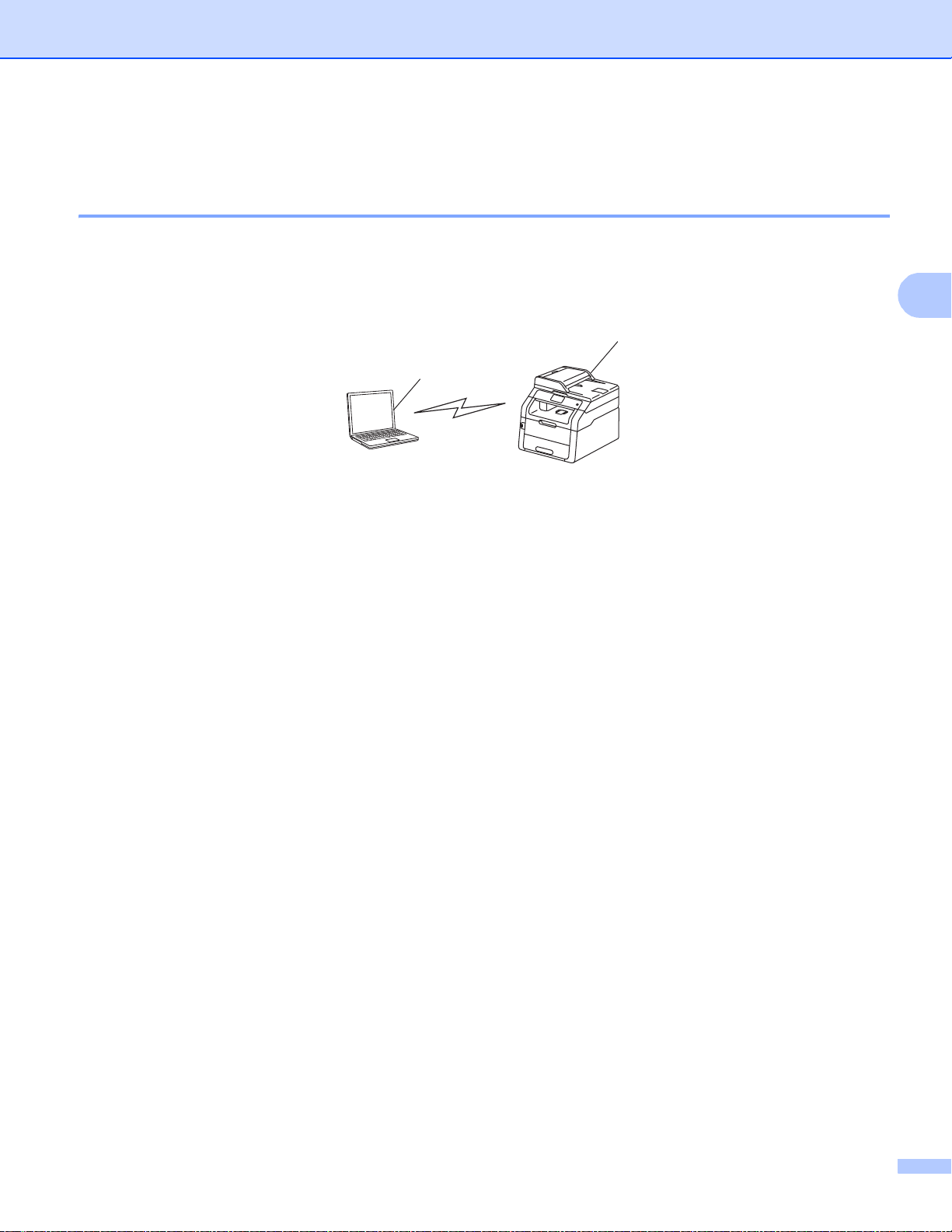
Настройка аппарата для работы в беспроводной сети (для моделей DCP-9020CDW, MFC-9130CW, MFC-9330CDW и
3
1
2
MFC-9340CDW)
Подключение к компьютеру, поддерживающему беспроводное соединение, в сети без точки беспроводного доступа/маршрутизатора (режим ad-hoc) 3
В сети этого типа отсутствует централизованная точка беспроводного доступа/маршрутизатор. Все
беспроводные клиенты обмениваются данными напрямую. Когда беспроводной аппарат Brother (ваш
аппарат) является частью такой сети, он принимает все задания печати непосредственно с
компьютера, отправляющего данные печати.
1 Беспроводной сетевой аппарат (ваш аппарат)
2 Компьютер с поддержкой беспроводного соединения
В режиме ad-hoc беспроводное сетевое подключение с использованием продуктов Windows Se rv er
не гарантируется. Инструкции по настройке аппарата в режиме ad-hoc см. в разделе Настройка в
режиме ad-hoc uu стр.32.
®
12
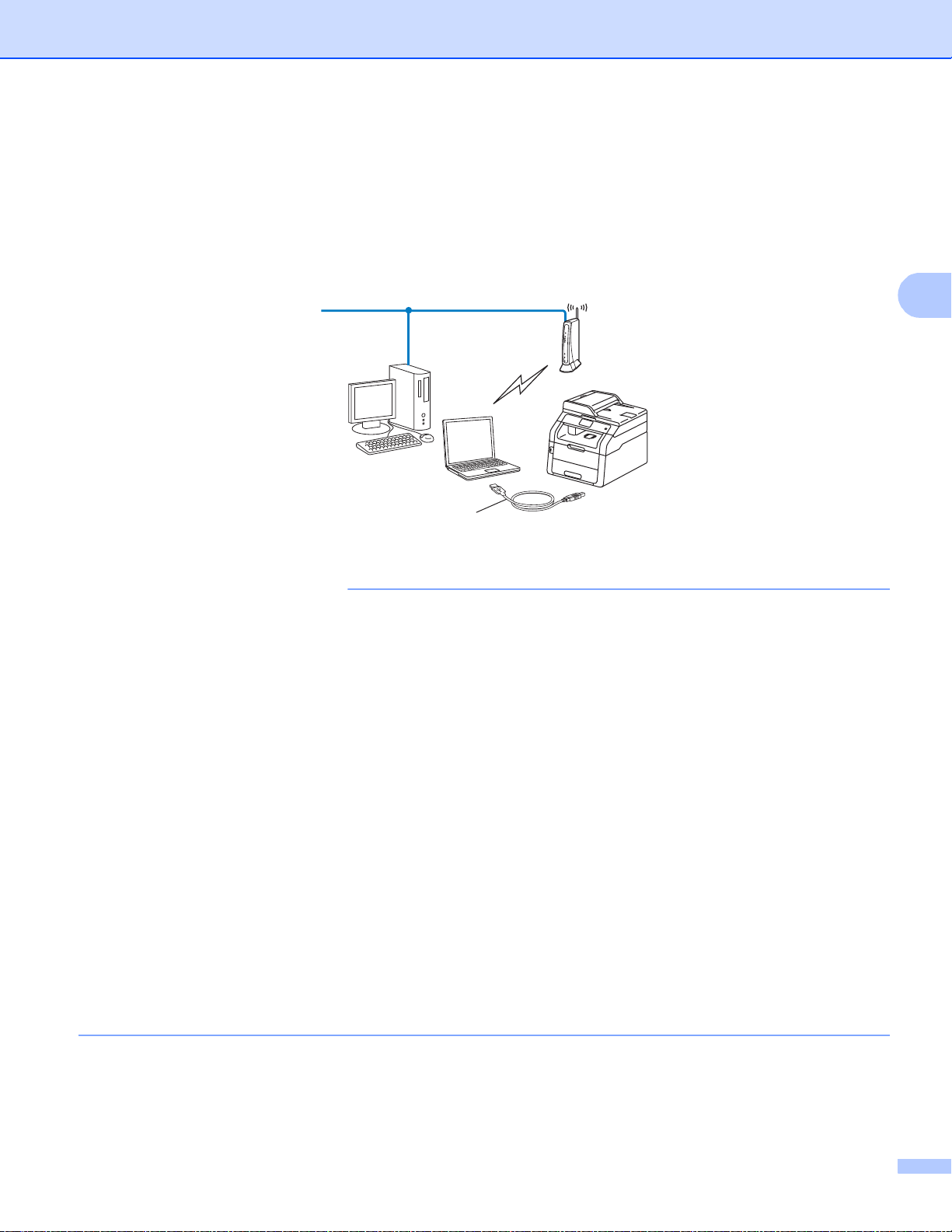
Настройка аппарата для работы в беспроводной сети (для моделей DCP-9020CDW, MFC-9130CW, MFC-9330CDW и
3
ВАЖНАЯ ИНФОРМАЦИЯ
A
MFC-9340CDW)
Настройка параметров беспроводной сети с временным использованием кабеля USB ( рекомендуется) 3
Для этого способа настройки рекомендуется использование компьютера, подключенного к
беспроводной сети.
Можно удаленно настроить аппарат с подключенного к сети компьютера, используя кабель USB (A)
1
Параметры беспроводной сети на аппарате можно настроить, используя кабель USB, временно подсоединенный к компьютеру,
подключенному к проводной или беспроводной сети.
1
.
• Ниже приведены инструкции для установки аппарата Brother в сетевой среде при помощи
программы установки Brot her, записанной на компакт-диске, входящем в комплект поставки
аппарата.
• Если на аппарате ранее были настроены параметры беспроводной сети, то перед новой
настройкой параметров беспроводной сети необходимо сбросить предыдущие параметры
локальной сети.
Инструкции по сбросу параметров локальной сети см. в ра
зделе Восстановление заводских
настроек сети uu стр.47.
• Если используется брандмауэр ОС Wi ndows
®
, функция брандмауэра антишпионских программ или
антивирусные приложения, временно отключите их. Убедившись, что печать выполняется, снова
запустите брандмауэр.
• Во время настройки необходимо временно подключить кабель USB.
• Перед выполнением этой установки необходимо выяснить параметры беспроводной сети.
Если требуется подключить аппарат Brother к сети, то перед установкой рекомендуется обратиться
к системному администратору.
• Если в ма
ршрутизаторе используется шифрование WEP, введите ключ, использованный в
качестве первого ключа WEP. Аппарат Br othe r поддерживает использование только первого ключа
WEP.
13
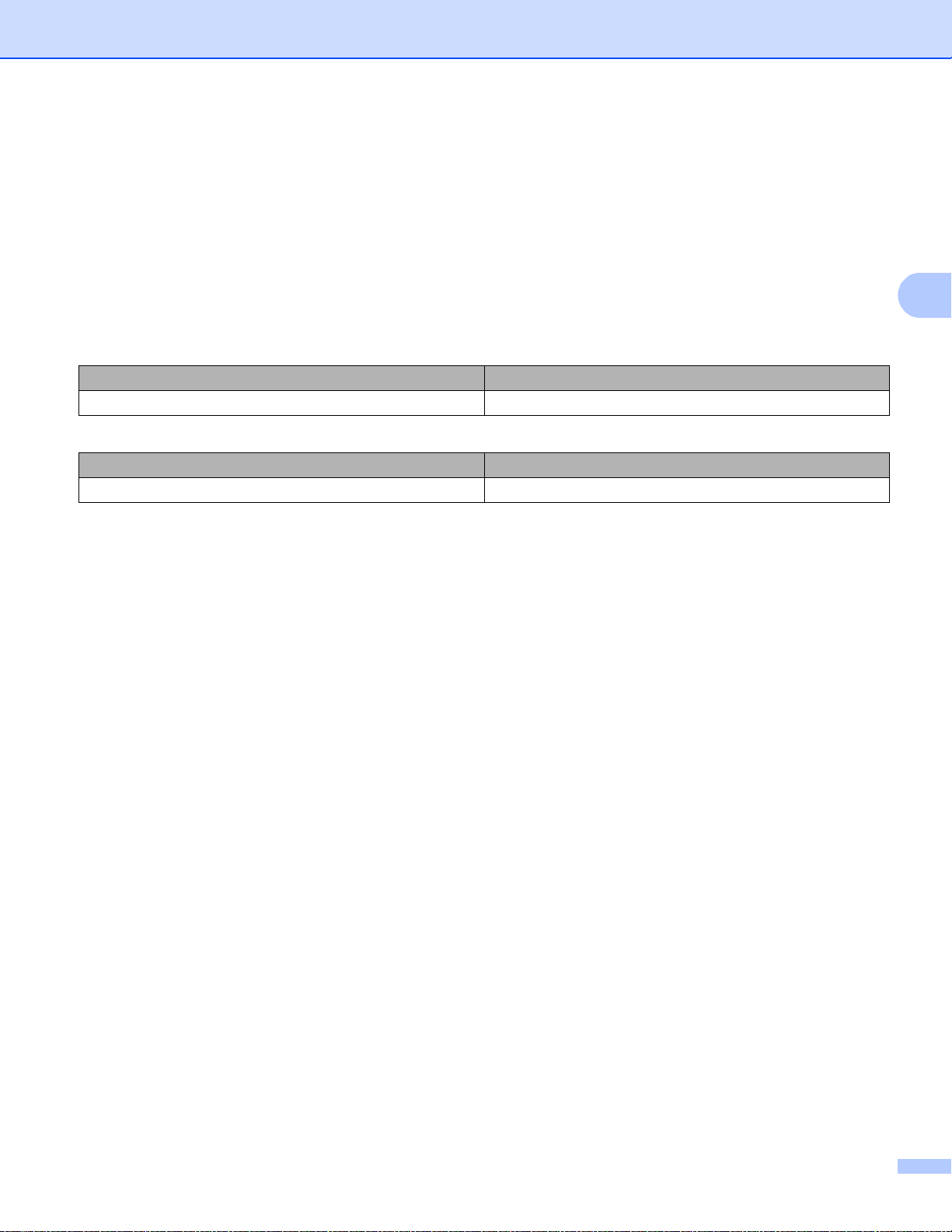
Настройка аппарата для работы в беспроводной сети (для моделей DCP-9020CDW, MFC-9130CW, MFC-9330CDW и
3
MFC-9340CDW)
a До настройки аппарата рекомендуется записать параметры беспроводной сети. Эти данные
потребуются для продолжения процесса настройки.
Настройка для частной беспроводной сети
При настройке аппарата для работы в небольшой беспроводной сети, например в домашней
среде, запишите SSID и сетевой ключ.
Если используется Windows
®
XP или если для подключения компьютера к точке беспроводного
доступа/маршрутизатору используется сетевой кабель, то перед подключением необходимо
узнать SSID и сетевой ключ точки беспроводного доступа/маршрутизатора.
Имя сети: (SSID) Сетевой ключ
Пример:
Имя сети: (SSID) Сетевой ключ
HELLO 12345678
3
3
14
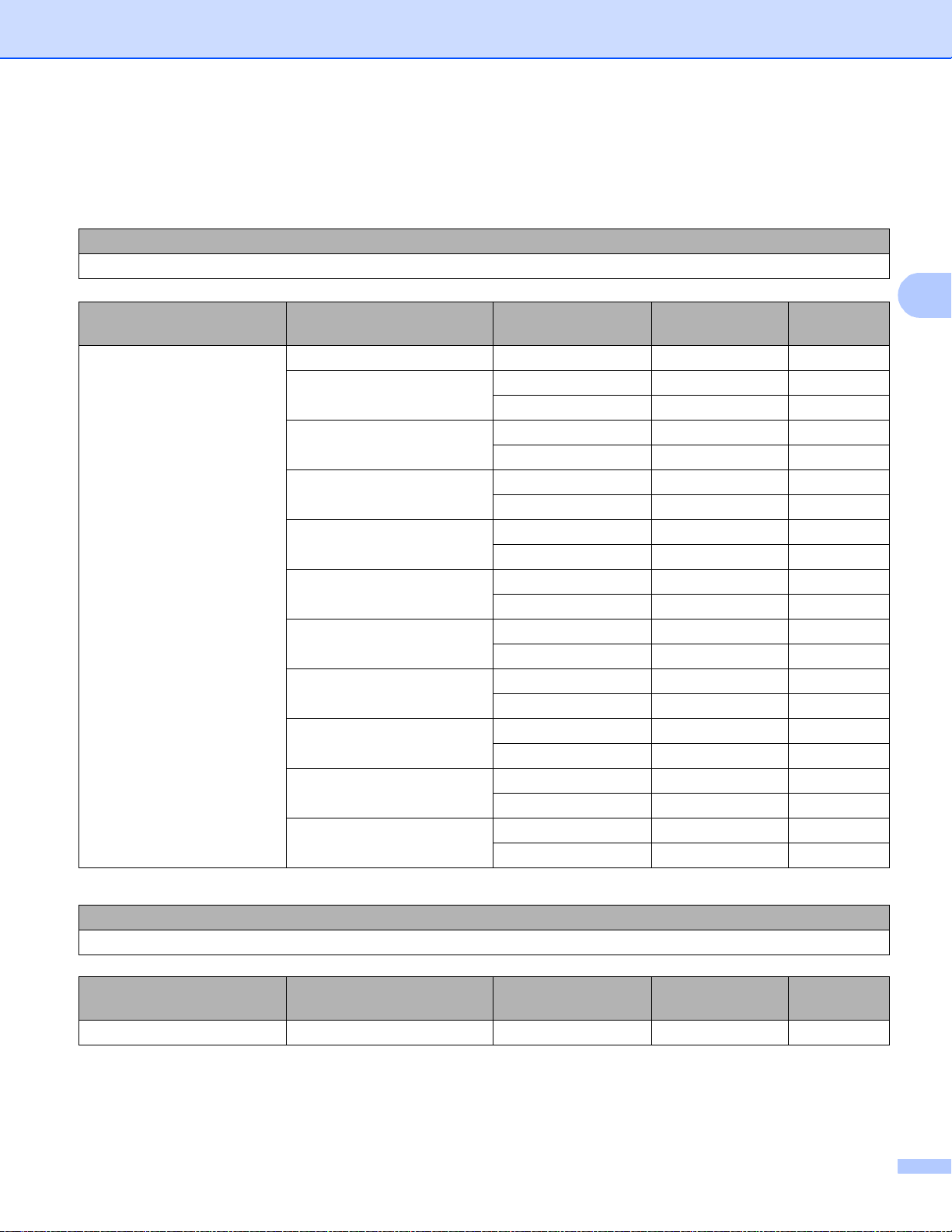
Настройка аппарата для работы в беспроводной сети (для моделей DCP-9020CDW, MFC-9130CW, MFC-9330CDW и
3
MFC-9340CDW)
Настройка для корпоративной беспроводной сети 3
При настройке аппарата для работы в беспроводной сети с поддержкой стандарта IEEE 802.1x
запишите методы аутентификации и шифрования, идентификатор пользователя и пароль.
Имя сети: (SSID)
Режим обмена данными Метод аутентификации Режим
шифрования
Инфраструктура LEAP CKIP
EAP-FAST/НЕТ AES
TKIP
EAP-FAST/MS-CHAPv2 AES
TKIP
EAP-FAST/GTC AES
TKIP
PEAP/MS-CHAPv2 AES
TKIP
PEAP/GTC AES
TKIP
EAP-TTLS/CHAP AES
TKIP
EAP-TTLS/MS-CHAP AES
TKIP
EAP-TTLS/MS-CHAPv2 AES
TKIP
EAP-TTLS/PAP AES
TKIP
EAP-TLS AES —
TKIP —
Идентификатор
пользователя
Пароль
Пример:
3
Имя сети: (SSID)
HELLO
Режим обмена данными Метод аутентификации Режим
шифрования
Идентификатор
пользователя
Пароль
Инфраструктура EAP-FAST/MS-CHAPv2 AES Brother 12345678
15
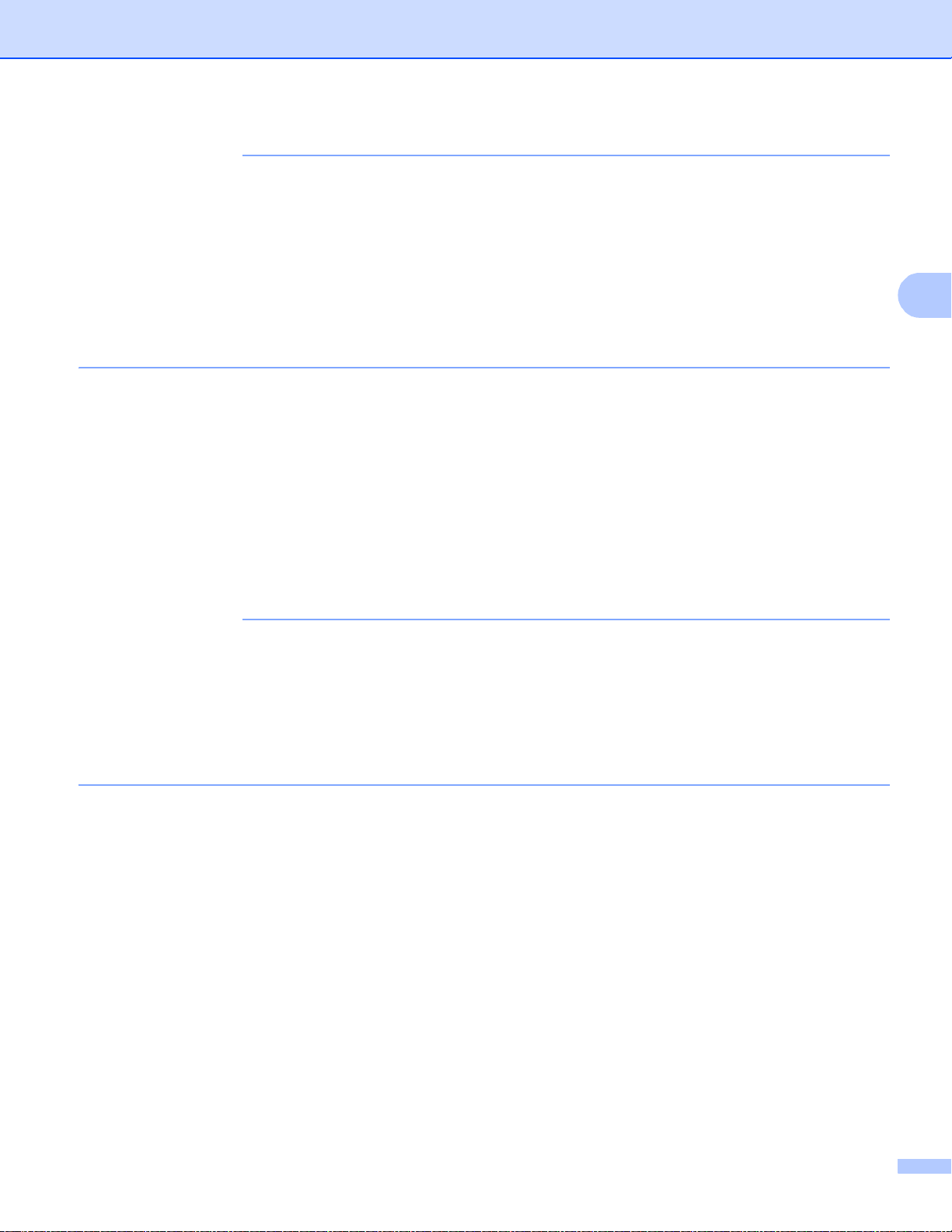
Настройка аппарата для работы в беспроводной сети (для моделей DCP-9020CDW, MFC-9130CW, MFC-9330CDW и
3
ПРИМЕЧАНИЕ
ПРИМЕЧАНИЕ
MFC-9340CDW)
• Если выполняется настройка аппарата, использующего аутентификацию EAP-TLS, необходимо
установить сертификат клиента, выданный ЦС (центром сертификации), перед началом настройки.
Для получения информации о сертификате клиента обратитесь к администратору сети. Если
установлено более одного сертификата, рекомендуется записать имя сертификата, который будет
использоваться. Для получения дополнительной информации об установке сертификата см.
раздел Использование сертификатов для обеспечения безопасности аппарата uu стр.86.
• Если на аппарате используется стандартное имя сертификата сервера, рекомендуется записать
стандартное имя до начала настройки. Для получения информации о стандартном имени
сертификата сервера обратитесь к администратору сети.
b Включите компьютер и вставьте компакт-диск с программой установки в дисковод для
компакт-дисков.
®
(Для Windows
1 Автоматически отображается начальный экран.
Если открывается диалоговое окно выбора модели, выберите соответствующую модель
устройства. Если откроется экран выбора языка, выберите требуемый язык.
) 3
2 Открывается главное меню компакт-диска. Нажмите Установить MFL-Pro Suite, затем
нажмите Да, если принимаете лицензионные соглашения. Следуйте инструкциям на экране.
• Если окно Brother не появилось автоматически, выберите Компьютер (Мой компьютер). (Для
®
Windows
8: нажмите значок (Проводник) в панели задач, затем выберите Компьютер.)
Дважды щелкните значок привода компакт-дисков, затем дважды щелкните start.exe.
• Если отображается экран Контроль учетных записей пользователей,
®
(Windows Vista
(Windows
®
) нажмите Разрешить.
7/Windows® 8) нажмите Да.
3 Выберите Беспроводное сетевое подключение, затем нажмите Далее.
4 Выберите параметр брандмауэра на экране Обнаружен брандмауэр/антивирусная
программа, а затем нажмите Далее.
16
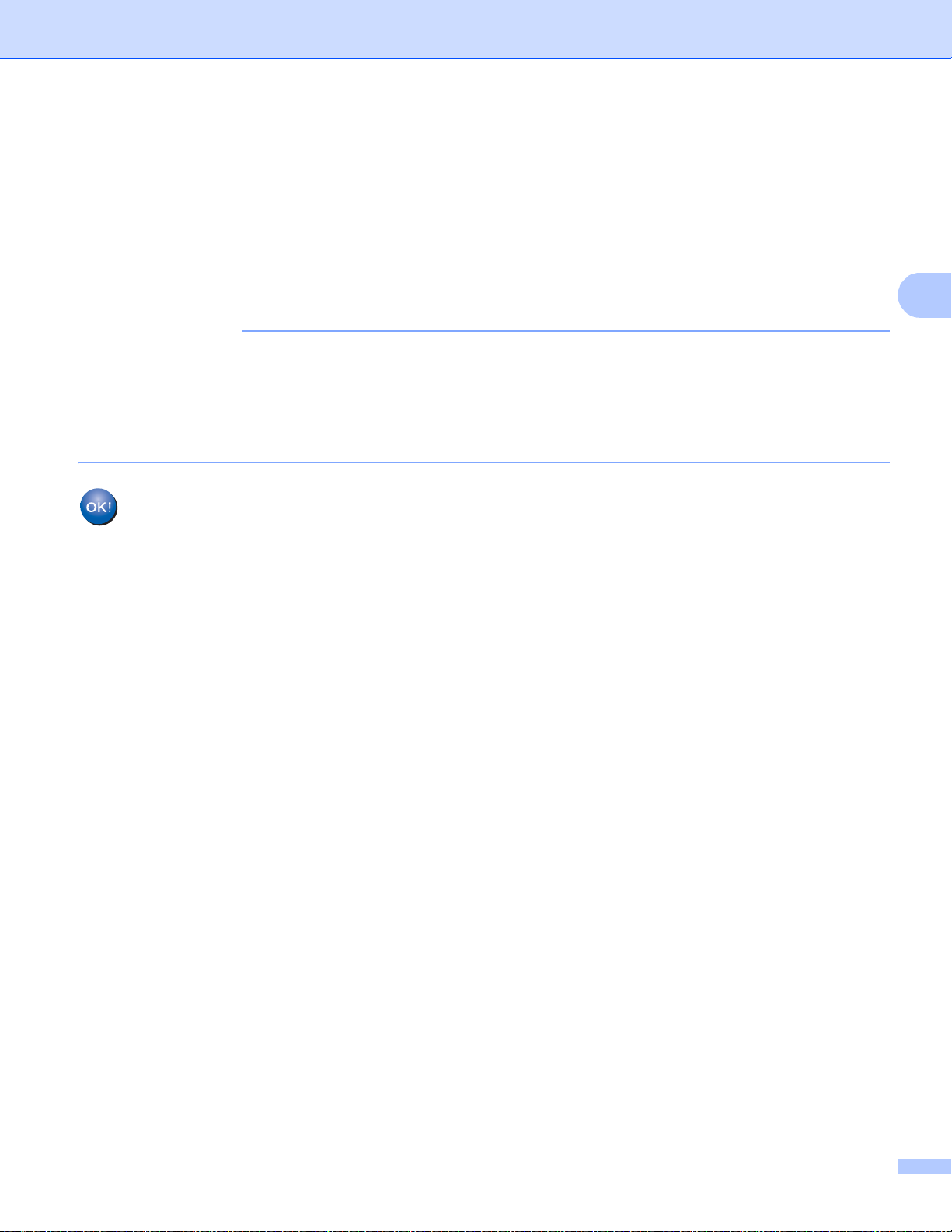
Настройка аппарата для работы в беспроводной сети (для моделей DCP-9020CDW, MFC-9130CW, MFC-9330CDW и
3
ПРИМЕЧАНИЕ
MFC-9340CDW)
(Для Macintosh) 3
1 Автоматически отображается начальный экран. Нажмите Start Here O SX (Запуск OSX).
Выберите аппарат и нажмите Далее.
2 Выберите Беспроводное сетевое подключение, а затем нажмите Далее.
c Выберите Да, у меня есть USB-кабель для выполнения установки., а затем нажмите Далее.
d Выполните инструкции на экране, чтобы настроить параметры беспроводной сети.
• При отображении диалогового окна Доступные беспроводные сети, если в настройках точки
доступа рассылка идентификатора SSID запрещена, можно вручную включить ее, нажав кнопку
Дополнительно. Введите Имя (SSID) в соответствии с инструкциями, отображаемыми на экране.
• При отображении диалогового окна, информирующего о сбое настройки беспроводной сети,
нажмите кнопку Повторить и повторите попытку.
По завершении настройки параметров беспроводной связи можно перейти к установке
драйверов и программного обеспечения, необходимых для работы с аппаратом.
Нажмите “Далее” в диалоговом окне установки и следуйте инструкциям на экране.
17
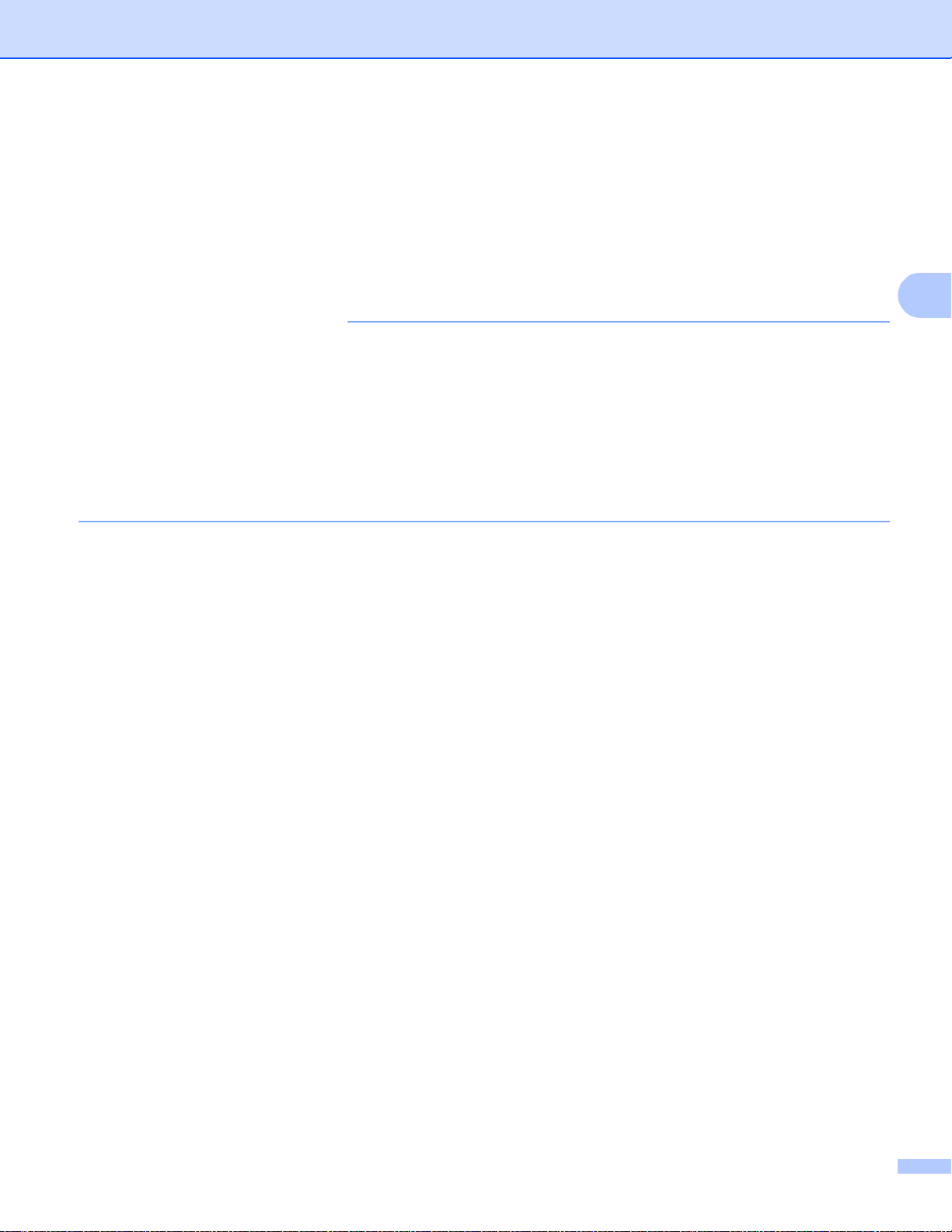
Настройка аппарата для работы в беспроводной сети (для моделей DCP-9020CDW, MFC-9130CW, MFC-9330CDW и
3
ВАЖНАЯ ИНФОРМАЦИЯ
MFC-9340CDW)
Настройка при помощи мастера установки с панели управления аппарата 3
Для настройки параметров беспроводной сети можно использовать панель управления аппарата.
Используя функцию панели управления Мастер уст-ки, можно легко подключить аппарат Brother к
беспроводной сети. Перед выполнением этой установки необходимо выяснить параметры
беспроводной сети.
• Если на аппарате ранее были настроены параметры беспроводной сети, то перед новой
настройкой параметров беспроводной сети необходимо сбросить предыдущие параметры
локальной сети.
Инструкции по сбросу параметров локальной сети см. в разделе Восстановление заводских
настроек сети uu стр.47.
• Если в маршрутизаторе используется шифрование WE P, введите ключ, использованный в
качестве первого ключа WEP. Аппарат Br othe r поддерживает ис
WEP.
При настройке аппарата для работы в небольшой беспроводной сети, например в домашней
среде:
пользование только первого ключа
• Для настройки работы аппарата в существующей беспроводной сети с помощью SSID и
сетевого ключа (если требуется) см. Настройка вручную с панели управления uu стр.19.
• Если в настройках точки беспроводного доступа/маршрутизатора рассылка имени SSID
запрещена, см. раздел Настройка аппарата, ес
• При настройке аппарата в режиме ad-hoc см. Настройка в режиме ad-hoc uu стр.32.
Если аппарат настраивается для работы в беспроводной сети, поддерживающей стандарт IEEE
802.1x, см. раздел Настройка аппарата для работы в корпоративной беспроводной сети
uu стр.23.
Если точка беспроводного доступа/маршрутизатор поддерживает WPS или AOSS™, см.
Настройка одним нажатием при по
При настройке аппарата с помощью функции WPS (PIN-код) см. Настройка при помощи PIN-кода
функции WPS (W i-F i Protected Setup) uu стр.29.
мощи WPS (Wi-Fi Protected Setup) или AOSS™ uu стр.27.
ли рассылка SSID отключена uu стр.21.
18
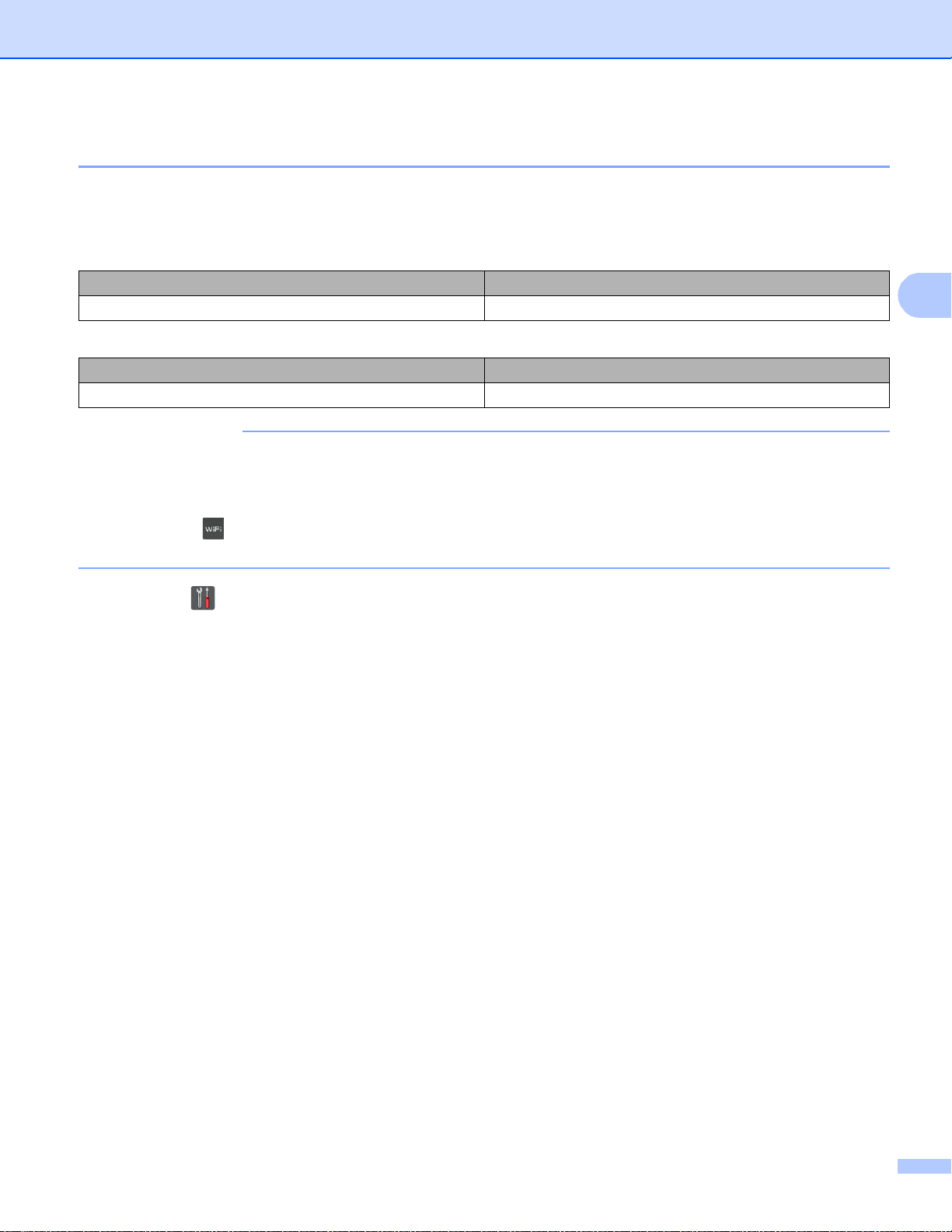
Настройка аппарата для работы в беспроводной сети (для моделей DCP-9020CDW, MFC-9130CW, MFC-9330CDW и
3
ПРИМЕЧАНИЕ
MFC-9340CDW)
Настройка вручную с панели управления 3
a До настройки аппарата рекомендуется записать параметры беспроводной сети. Эти данные
потребуются для продолжения процесса настройки.
Проверьте и запишите текущие параметры беспроводной сети.
Имя сети: (SSID) Сетевой ключ
Пример:
Имя сети: (SSID) Сетевой ключ
HELLO 12345678
• Если в маршрутизаторе используется шифрование WE P, введите ключ, использованный в
качестве первого ключа WEP. Аппарат Br othe r поддерживает использование только первого ключа
WEP.
• Если кнопка отображается в правом верхнем углу сенсорного экрана, можно выполнить
настройки беспроводной связи путем нажатия на кнопку. Перейдите к шагу e.
b Нажмите .
c Нажмите Сеть.
d Нажмите Беспровод. сеть.
e Проведите пальцем вверх или вниз, либо нажмите a или b. чтобы отобразить Мастер уст-ки.
Нажмите Мастер уст-ки.
f При отображении сообщения Включить беспроводную сеть? нажмите Да для подтверждения.
Запускается мастер настройки беспроводной сети.
Для отмены нажмите Нет.
3
g Аппарат выполнит поиск доступных идентификаторов SSID. Если отображается список
идентификаторов SSID, при помощи a или b выберите идентификатор SSID, записанный в
пункте a. Нажмите OK.
Выполните одно из следующих действий:
При использовании метода аутентификации и шифрования, требующего сетевого ключа,
Если методом аутентификации является открытая система, а режим шифрования выключен,
перейдите к шагу h.
перейдите к ша
гу j.
19
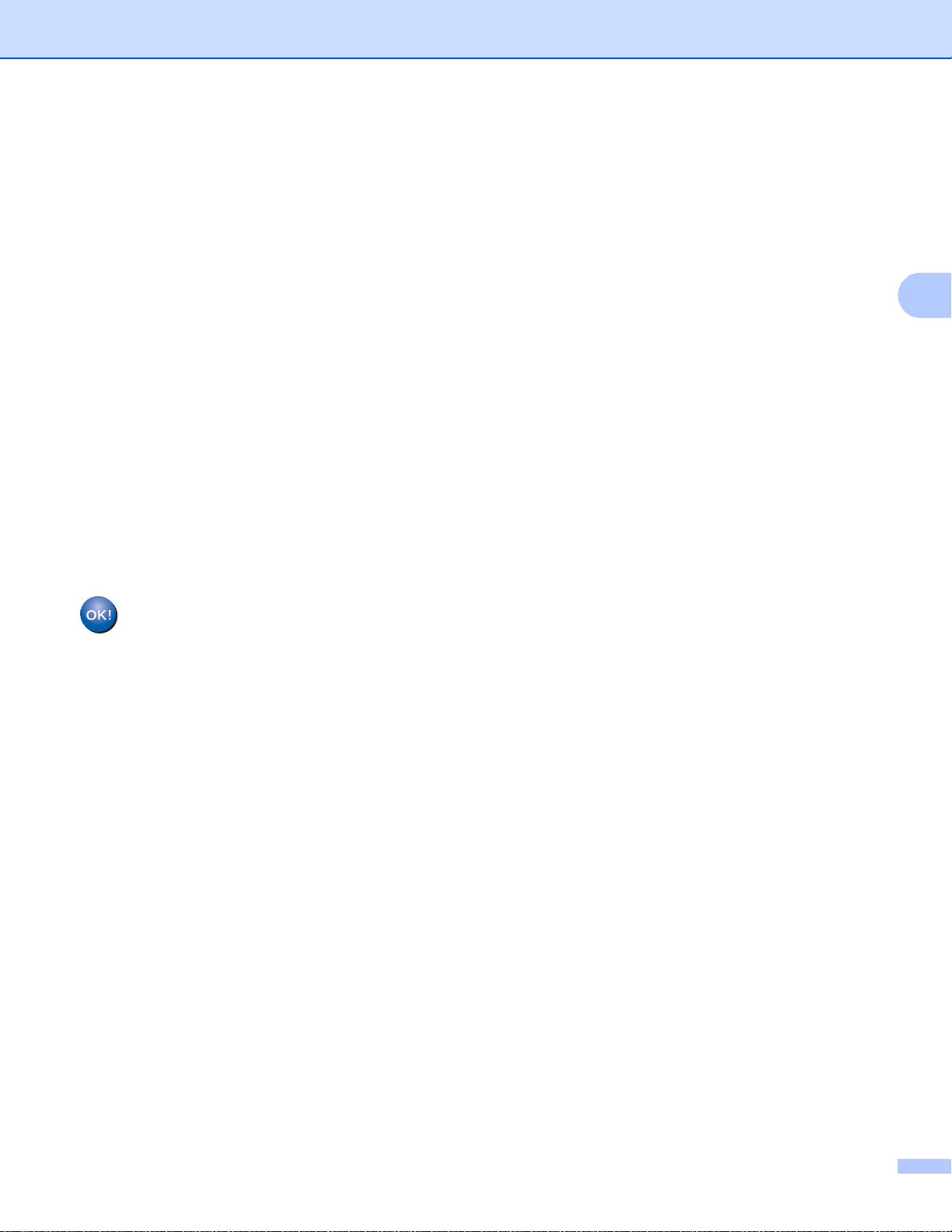
Настройка аппарата для работы в беспроводной сети (для моделей DCP-9020CDW, MFC-9130CW, MFC-9330CDW и
3
MFC-9340CDW)
Если точка беспроводного доступа/маршрутизатор поддерживает WPS, отображается
диалоговое окно Выбранная точка доступа/маршрутизатор поддерживает WPS.
Использовать WPS?. Для подключения аппарата с помощью автоматического беспроводного
режима, нажмите Да. (Если вы нажали Нет (Вручную), перейдите к шагу h и введите
сетевой ключ.) Когда отобразится сообщение Запустите WPS на беспроводной точке
доступа/маршрутизаторе и нажмите [Далее]., наж
беспроводного доступа/маршрутизаторе, затем нажмите Далее. Перейдите к шагу i.
мите кнопку WPS на точке
h Введите сетевой ключ, записанный в пункте a. (Информация о вводе текста: uuРуководство по
быстрой установке.)
Нажмите OK.
Если введены все символы, нажмите кнопку Да для применения параметров. Перейдите к шагу
i.
i Устройство предпримет попытку подключиться к беспроводной сети, используя введенную
информацию.
j При успешном подключении беспроводного аппарата на дисплее отобразится сообщение
Подключено.
Аппарат распечатает отчет о состоянии беспроводной сети. Если происходит сбой соединения,
проверьте код ошибки в напечатанном отчете. (uuРуководство по быстрой установке:
Устранение неисправностей.)
(Для Windows®)
На этом настройка беспроводной сети завершена. Если требуется продолжить
установку драйверов и программного обеспечения, необходимых для работы с
устройством, выберите в меню компакт-диска пункт “Установить MFL-Pro Suite”.
(Для Macintosh)
На этом настройка беспроводной сети завершена. Если требуется продолжить
установку драйверов и программного обеспечения, необходимых для работы с
устройством, выберите в меню компакт-ди
ска пункт Start Here OSX (Запуск OSX).
20
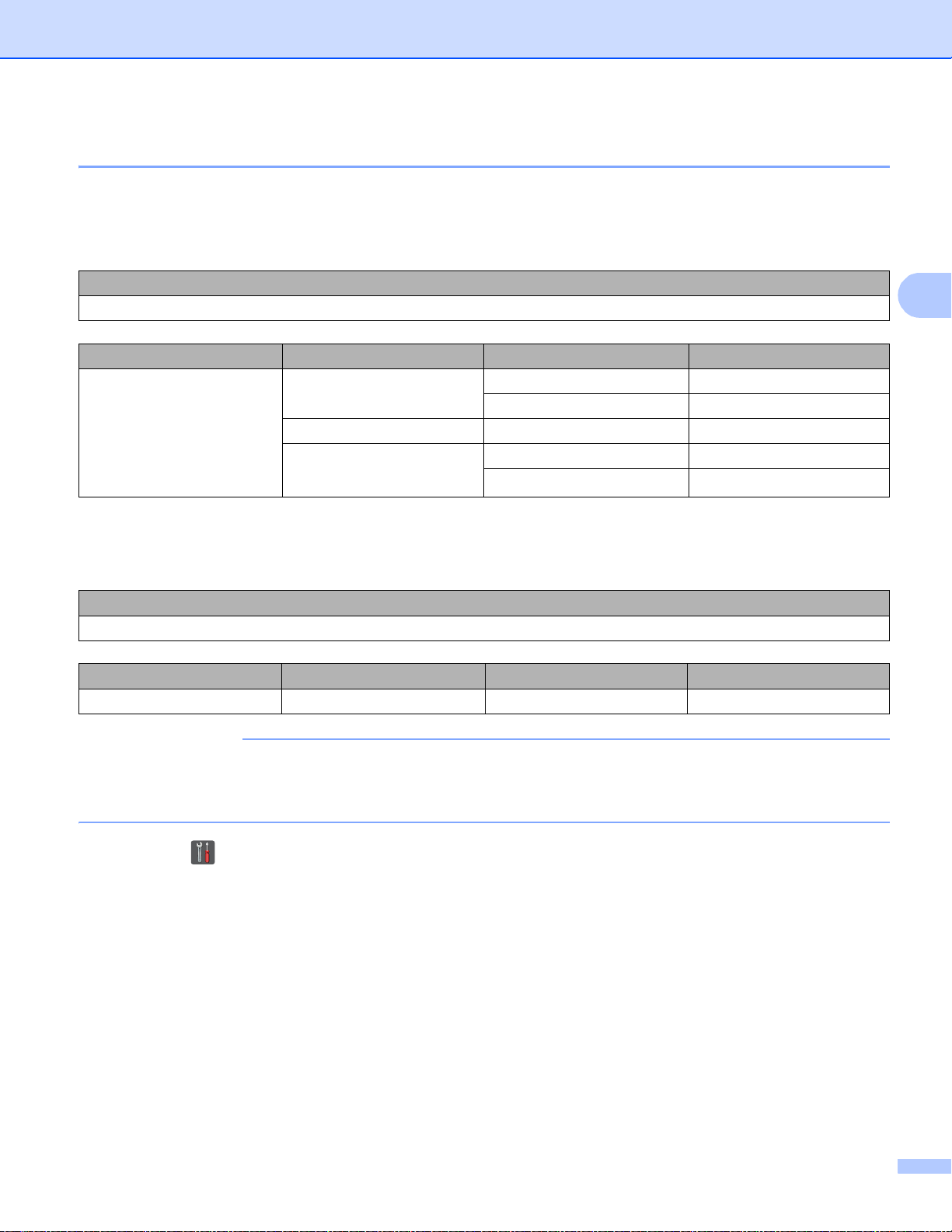
Настройка аппарата для работы в беспроводной сети (для моделей DCP-9020CDW, MFC-9130CW, MFC-9330CDW и
3
ПРИМЕЧАНИЕ
MFC-9340CDW)
Настройка аппарата, если рассылка SSID отключена 3
a До настройки аппарата рекомендуется записать параметры беспроводной сети. Эти данные
потребуются для продолжения процесса настройки.
Проверьте и запишите текущие параметры беспроводной сети.
Имя сети: (SSID)
Режим обмена данными Метод аутентификации Режим шифрования Сетевой ключ
Инфраструктура Открытая система НЕТ —
WEP
Общий ключ WEP
WPA/WPA2-PSK AES
1
TKIP
1
Режим TKIP поддерживается только для WPA-PSK.
Пример: 3
Имя сети: (SSID)
HELLO
Режим обмена данными Метод аутентификации Режим шифрования Сетевой ключ
Инфраструктура WPA2-PSK AES 12345678
Если в маршрутизаторе используется шифрование WE P, введите ключ, использованный в
качестве первого ключа WEP. Аппарат Br othe r поддерживает использование только первого ключа
WEP.
b Нажмите .
c Нажмите Сеть.
d Нажмите Беспровод. сеть.
e Проведите пальцем вверх или вниз, либо нажмите a или b. чтобы отобразить Мастер уст-ки.
Нажмите Мастер уст-ки.
f При отображении сообщения Включить беспроводную сеть? нажмите Да для подтверждения.
Запускается мастер настройки беспроводной сети.
Для отмены нажмите Нет.
21
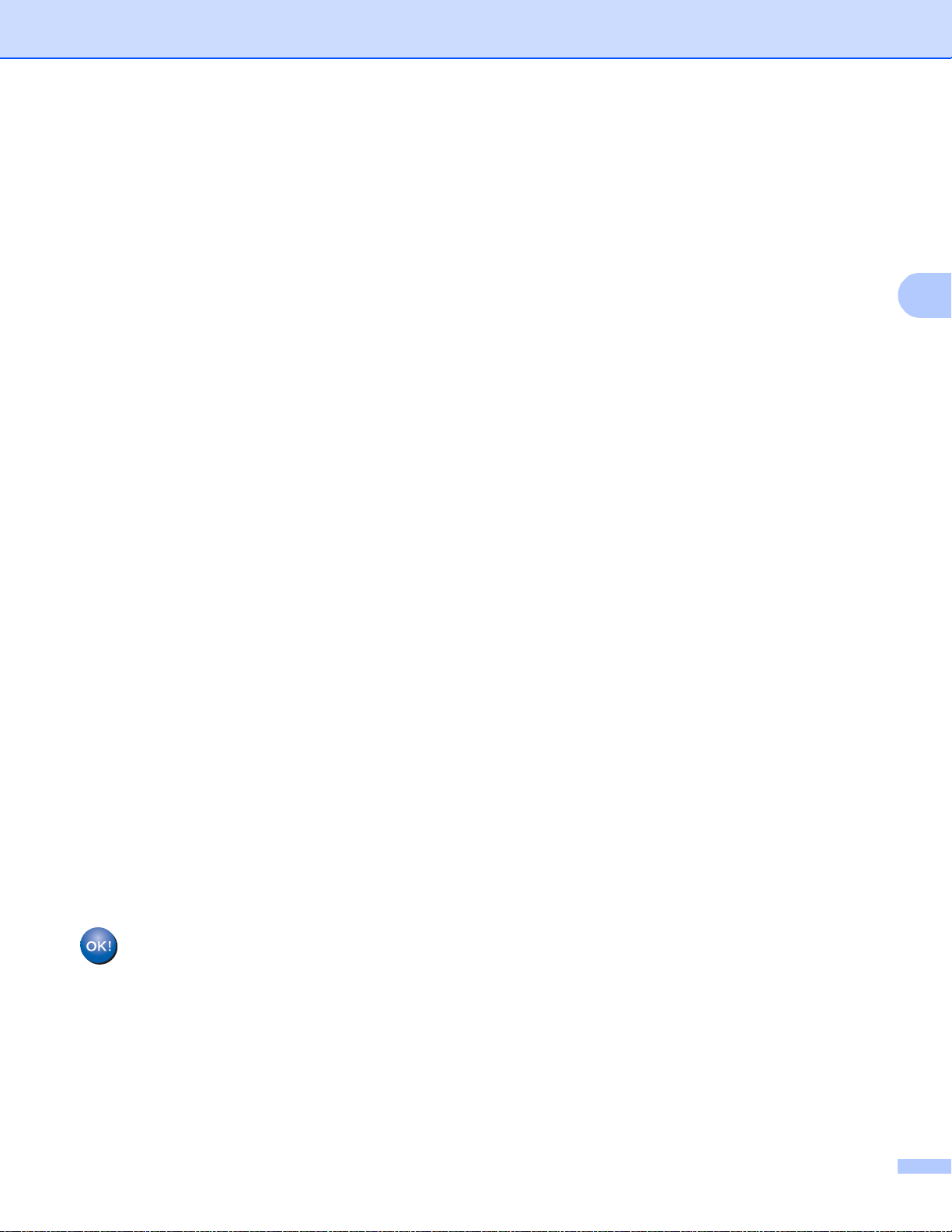
Настройка аппарата для работы в беспроводной сети (для моделей DCP-9020CDW, MFC-9130CW, MFC-9330CDW и
3
MFC-9340CDW)
g Устройство выполняет поиск сети и отображает список доступных SSID. Выберите
<Новый SSID>, используя клавишу a или b.
Нажмите OK.
h Введите имя SSID. (Информация о вводе текста: uuРуководство по быстрой установке.)
Нажмите OK.
i При появлении соответствующего запроса нажмите Инфраструктура.
j Нажмите на экране выбранный способ аутентификации.
Выполните одно из следующих действий:
Если выбран пункт Открытая система, перейдите к шагу k.
Если выбран пункт Общий ключ, перейдите к шагу l.
Если выбран пункт WPA/WPA2-PSK, перейдите к шагу m.
k Нажмите на экране выбранный тип шифрования Нет или WEP.
Выполните одно из следующих действий:
Если выбран пункт Нет, перейдите к шагу o.
Если выбран пункт WEP, перейдите к шагу l.
l Введите ключ WEP, записанный в шаге a. Нажмите OK. Перейдите к шагу o. (Информация о
вводе текста: uuРуководство по быстрой установке.)
m Нажмите на экране выбранный тип шифрования TKIP или AES. Перейдите к шагу n.
n Введите ключ WPA, записанный в шаге a. Нажмите OK. Перейдите к шагу o. (Информация о
вводе текста: uuРуководство по быстрой установке.)
o Чтобы применить выбранные параметры, нажмите Да. Для отмены нажмите Нет.
Выполните одно из следующих действий:
Если выбран пункт Да, перейдите к шагу p.
Если выбран пункт Нет, вернитесь к шагу g.
p Аппарат попытается выполнить подключение к выбранной беспроводной сети.
q При успешном подключении беспроводного аппарата на дисплее отобразится сообщение
Подключено.
Аппарат распечатает отчет о состоянии беспроводной сети. Если происходит сбой соединения,
проверьте код ошибки в напечатанном отчете. (uuРуководство по быстрой установке:
Устранение неисправностей.)
(Для Windows®)
На этом настройка беспроводной сети завершена. Если требуется продолжить
установку драйверов и программного обеспечения, необходимых для работы с
устройством, выберите в меню компакт-диска пункт “Установить MFL-Pro Suite”.
(Для Macintosh)
На этом настройка беспроводной сети завершена. Если требуется продолжить
установку драйверов и программного обеспечения, необходимых для работы с
устройством, выберите в меню компакт-ди
ска пункт Start Here OSX (Запуск OSX).
22
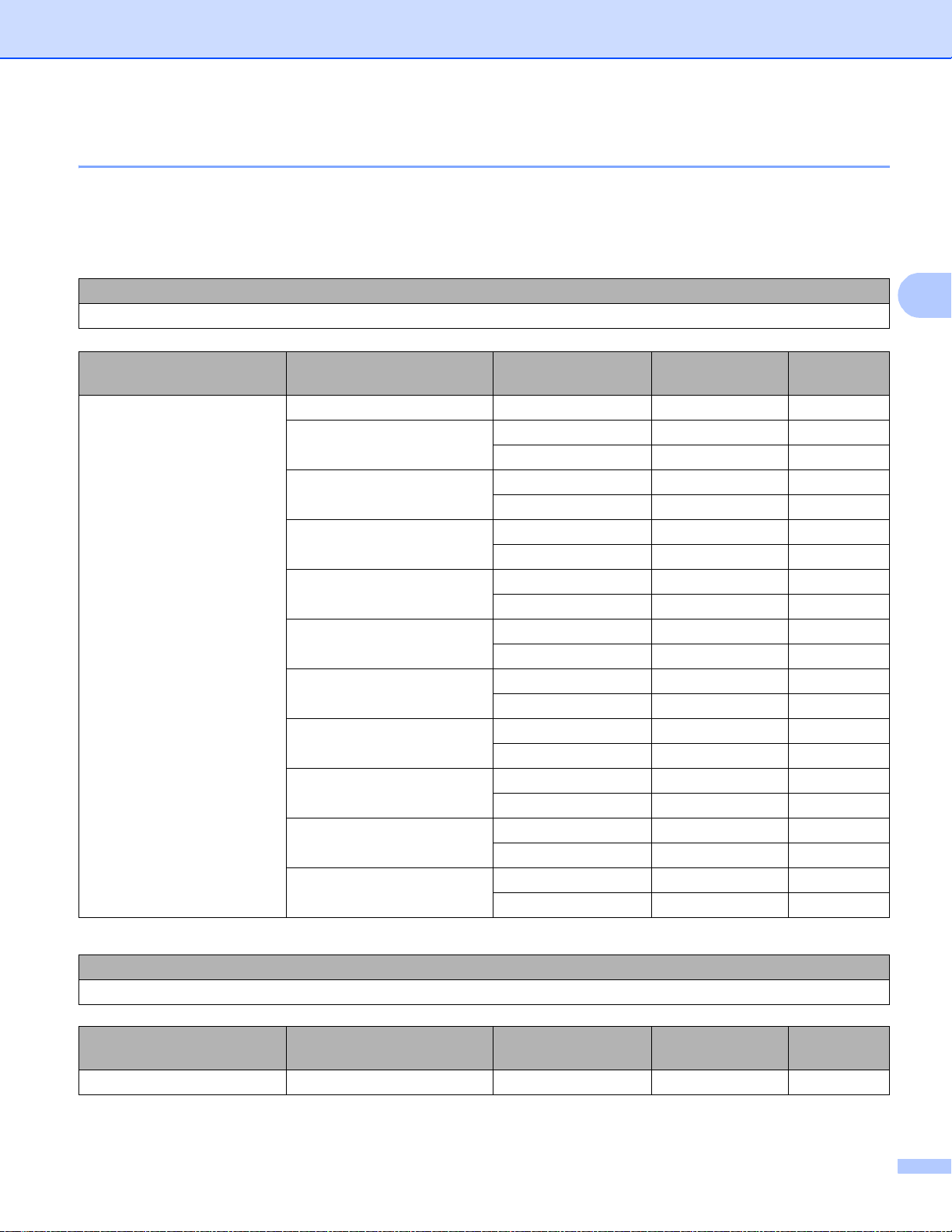
Настройка аппарата для работы в беспроводной сети (для моделей DCP-9020CDW, MFC-9130CW, MFC-9330CDW и
3
MFC-9340CDW)
Настройка аппарата для работы в корпоративной беспроводной сети 3
a До настройки аппарата рекомендуется записать параметры беспроводной сети. Эти данные
потребуются для продолжения процесса настройки.
Проверьте и запишите текущие параметры беспроводной сети.
Имя сети: (SSID)
Режим обмена данными Метод аутентификации Режим
шифрования
Инфраструктура LEAP CKIP
EAP-FAST/НЕТ AES
TKIP
EAP-FAST/MS-CHAPv2 AES
TKIP
EAP-FAST/GTC AES
TKIP
PEAP/MS-CHAPv2 AES
TKIP
PEAP/GTC AES
TKIP
EAP-TTLS/CHAP AES
TKIP
EAP-TTLS/MS-CHAP AES
TKIP
EAP-TTLS/MS-CHAPv2 AES
TKIP
EAP-TTLS/PAP AES
TKIP
EAP-TLS AES —
TKIP —
Идентификатор
пользователя
Пароль
Пример:
Имя сети: (SSID)
HELLO
Режим обмена данными Метод аутентификации Режим
шифрования
Инфраструктура EAP-FAST/MS-CHAPv2 AES Brother 12345678
Идентификатор
пользователя
Пароль
3
23
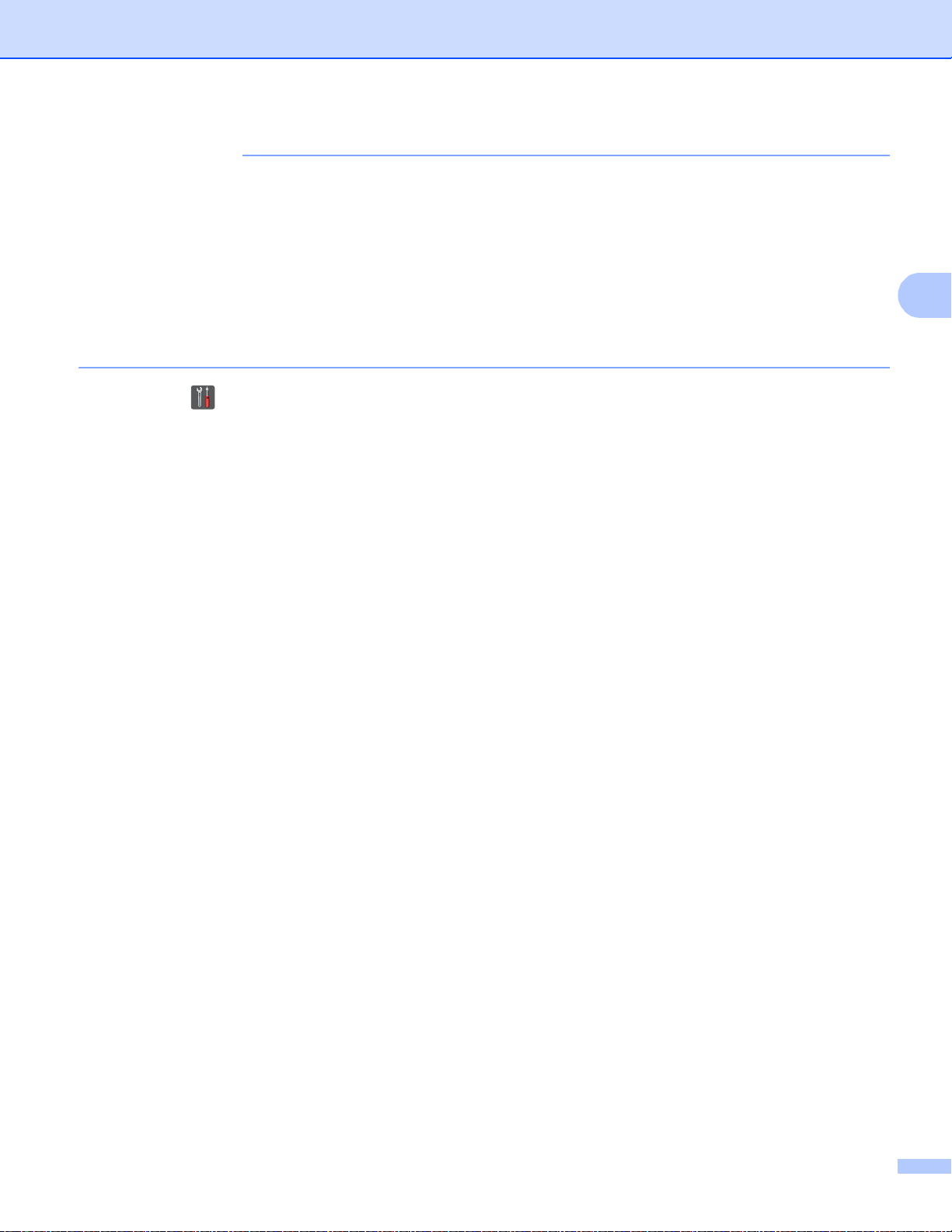
Настройка аппарата для работы в беспроводной сети (для моделей DCP-9020CDW, MFC-9130CW, MFC-9330CDW и
3
ПРИМЕЧАНИЕ
MFC-9340CDW)
• Если выполняется настройка аппарата, использующего аутентификацию EAP-TLS, необходимо
установить сертификат клиента, выданный ЦС (центром сертификации), перед началом настройки.
Для получения информации о сертификате клиента обратитесь к администратору сети. Если
установлено более одного сертификата, рекомендуется записать имя сертификата, который будет
использоваться. Для получения информации об установке сертификата см. раздел Использование
сертификатов для обеспечения безопасности аппарата uu стр.86.
• Если на аппарате используется стандартное имя сертификата сервера, рекомендуется записать
стандартное имя до начала настройки. Для получения информации о стандартном имени
сертификата сервера обратитесь к администратору сети.
b Нажмите .
c Нажмите Сеть.
d Нажмите Беспровод. сеть.
e Проведите пальцем вверх или вниз, либо нажмите a или b. чтобы отобразить Мастер уст-ки.
Нажмите Мастер уст-ки.
f При отображении сообщения Включить беспроводную сеть? нажмите Да для подтверждения.
Запускается мастер настройки беспроводной сети.
Для отмены нажмите Нет.
g Аппарат выполняет поиск сети и отображает список доступных SSID.
В списке должен присутствовать записанный ранее идентификатор SSID. Если обнаружено
несколько сетей, проведите пальцем по экрану вверх или вниз, либо нажмите a или b, чтобы
выбрать сеть. Перейдите к шагу k. Нажмите OK.
Если в точке доступа отключена рассылка идентификатора SSID, необходимо вручную добавить
требуемое имя S
SID. Перейдите к шагу h.
h Проведите пальцем вверх или вниз, либо нажмите a или b, чтобы выбрать <Новый SSID>.
Нажмите OK.
Перейдите к шагу i.
i Введите имя SSID. (Информация о вводе текста: uuРуководство по быстрой установке.)
Нажмите OK. Перейдите к шагу j.
j Выберите Инфраструктура, когда появится соответствующее сообщение.
k Выберите способ аутентификации с помощью кнопок a и b.
Выполните одно из следующих действий:
Если выбран пункт LEAP, перейдите к шагу q.
Если выбран пункт EAP-FAST, перейдите к шагу l.
Если выбран пункт PEAP, перейдите к шагу l.
Если выбран пункт EAP-TTLS, перейдите к шагу l.
Если выбран пункт EAP-TLS, перейдите к шагу m.
l Выберите способ внутренней аутентификации NONE, CHAP, MS-CHAP, MS-CHAPv2, GTC или PAP.
Перейдите к шагу m.
24

Настройка аппарата для работы в беспроводной сети (для моделей DCP-9020CDW, MFC-9130CW, MFC-9330CDW и
3
ПРИМЕЧАНИЕ
ПРИМЕЧАНИЕ
MFC-9340CDW)
В зависимости от метода аутентификации можно выбрать различные методы внутренней
аутентификации.
m Выберите тип шифрования TKIP или AES.
Выполните одно из следующих действий:
Если методом аутентификации является EAP-TLS, перейдите к шагу n.
При использовании других методов аутентификации перейдите к шагу o.
n На аппарате отобразится список доступных сертификатов клиента. Выберите сертификат и
перейдите к шагу o.
o Выберите метод проверки подлинности No Verification, CA или CA + Server ID.
Выполните одно из следующих действий:
Если выбран пункт CA + Server ID, перейдите к шагу p.
Если выбрано другое значение, перейдите к шагу q.
Если в аппарат не был выполнен импорт сертификата ЦС, отобразится сообщение
No Verification. Для получения информации о выполнении импорта сертификата ЦС см.
раздел Использование сертификатов для обеспечения безопасности аппарата uu стр.86.
p Введите идентификатор сервера. (Информация о вводе текста: uuРуководство по быстрой
установке.)
Нажмите OK. Перейдите к шагу q.
q Введите идентификатор пользователя, записанный в шаге a. Нажмите OK. (Информация о вводе
текста: uuРуководство по быстрой установке.)
Выполните одно из следующих действий:
Если методом аутентификации является EAP-TLS, перейдите к шагу s.
При использовании других методов аутентификации перейдите к шагу r.
r Введите пароль, записанный в шаге a. Нажмите OK. Перейдите к шагу s.
s Чтобы применить настройки, выберите Да. Для отмены выберите Нет.
Выполните одно из следующих действий:
Если выбран пункт Да, перейдите к шагу t.
Если выбран пункт Нет, вернитесь к шагу g.
25

Настройка аппарата для работы в беспроводной сети (для моделей DCP-9020CDW, MFC-9130CW, MFC-9330CDW и
3
MFC-9340CDW)
t Аппарат попытается выполнить подключение к выбранной беспроводной сети.
u При успешном подключении беспроводного аппарата на дисплее отобразится сообщение
Подключено.
Аппарат распечатает отчет о состоянии беспроводной сети. Если происходит сбой соединения,
проверьте код ошибки в напечатанном отчете. (uuРуководство по быстрой установке:
Устранение неисправностей.)
(Для Windows®)
На этом настройка беспроводной сети завершена. Если требуется продолжить
установку драйверов и программного обеспечения, необходимых для работы с
устройством, выберите в меню компакт-диска пункт “Установить MFL-Pro Suite”.
(Для Macintosh)
На этом настройка беспроводной сети завершена. Если требуется продолжить
установку драйверов и программного обеспечения, необходимых для работы с
устройством, выберите в меню компакт-ди
ска пункт Start Here OSX (Запуск OSX).
26

Настройка аппарата для работы в беспроводной сети (для моделей DCP-9020CDW, MFC-9130CW, MFC-9330CDW и
3
ВАЖНАЯ ИНФОРМАЦИЯ
MFC-9340CDW)
Настройка одним нажатием при помощи WPS (Wi-Fi Protected Setup) или AOSS™ 3
Если точка беспроводного доступа/маршрутизатор (A) поддерживает функцию WPS (PBC1) или
AOSS™, то для настройки параметров беспроводной сети можно использовать функцию WPS или
AOSS™ в меню панели управления.
A
1
Метод PBC ( Push But ton Configurat ion)
• Если требуется подключить аппарат Brother к сети, то перед установкой рекомендуется обратиться
к системному администратору. Перед выполнением этой установки необходимо выяснить
параметры беспроводной сети.
• Если на аппарате ранее были настроены параметры беспроводной сети, то перед новой
настройкой параметров беспроводной сети необходимо сбросить предыдущие параметры
локальной сети.
Инструкции по сбросу параметров локальной се
настроек сети uu стр.47.
ти см. в разделе Восстановление заводских
a Нажмите .
b Нажмите Сеть.
c Нажмите Беспровод. сеть.
d Проведите пальцем вверх или вниз, либо нажмите a или b. чтобы отобразить WPS/AOSS.
Нажмите WPS/AOSS.
e При отображении сообщения Включить беспроводную сеть? нажмите Да для подтверждения.
Запускается мастер настройки беспроводной сети.
Для отмены нажмите Нет.
27

Настройка аппарата для работы в беспроводной сети (для моделей DCP-9020CDW, MFC-9130CW, MFC-9330CDW и
3
MFC-9340CDW)
f При отображении диалогового окна Запустите WPS или AOSS на беспроводной точке
доступа/маршрутизаторе и нажмите [OK]. на сенсорном экране нажмите кнопку WPS или
AOSS™ на точке беспроводного доступа/маршрутизаторе. Инструкции см. в руководстве
пользователя точки беспроводного доступа или маршрутизатора.
Затем нажмите OK; при этом устройство выполнит автоматическое распознавание режима (WPS
или AOSS™), используемого беспроводной точкой доступа/маршрутизатором, и по
пытается
подключиться к беспроводной сети.
g При успешном подключении беспроводного аппарата на дисплее отобразится сообщение
Подключено.
Аппарат распечатает отчет о состоянии беспроводной сети. Если происходит сбой соединения,
проверьте код ошибки в напечатанном отчете. (uuРуководство по быстрой установке:
Устранение неисправностей.)
(Для Windows®)
На этом настройка беспроводной сети завершена. Если требуется продолжить
установку драйверов и программного обеспечения, необходимых для работы с
устройством, выберите в меню компакт-диска пункт “Установить MFL-Pro Suite”.
(Для Macintosh)
На этом настройка беспроводной сети завершена. Если требуется продолжить
установку драйверов и программного обеспечения, необходимых для работы с
устройством, выберите в меню компакт-ди
ска пункт Start Here OSX (Запуск OSX).
28

Настройка аппарата для работы в беспроводной сети (для моделей DCP-9020CDW, MFC-9130CW, MFC-9330CDW и
3
ПРИМЕЧАНИЕ
A
MFC-9340CDW)
Настройка при помощи PIN-кода функции WPS (Wi-Fi
Protected Setup) 3
Данный аппарат можно легко настроить, если точка беспроводного доступа/маршрутизатор
поддерживает функцию WPS (метод PIN-кода). Метод PIN-кода — это один из методов подключения,
®
разработанный компанией Wi-Fi Alliance
аппаратом в регистраторе (устройстве, управляющем беспроводной локальной сетью), можно
настроить параметры беспроводной сети и безопасности. Инструкции по доступу к режиму WPS см. в
руководстве пользователя, прилагаемом к точке беспроводного доступа/маршрутизатору.
Подключение, при котором точка беспроводного доступа/маршрутизатор (A) одновременно
1
является регистратором
.
. Введя PIN-код, созданный регистрируемым (вашим)
Подключение, при котором в качестве регистратора1 используется другое устройство (C)
(например, компьютер).
A
C
1
Регистратор — это устройство, управляющее беспроводной локальной сетью.
На маршрутизаторах или точках доступа, поддерживающих функцию WPS, имеется указанный
ниже символ.
29

Настройка аппарата для работы в беспроводной сети (для моделей DCP-9020CDW, MFC-9130CW, MFC-9330CDW и
3
ПРИМЕЧАНИЕ
ПРИМЕЧАНИЕ
MFC-9340CDW)
a Нажмите .
b Нажмите Сеть.
c Нажмите Беспровод. сеть.
d Проведите пальцем вверх или вниз, либо нажмите a или b. чтобы отобразить WPS с PIN-кодом.
Нажмите WPS с PIN-кодом.
e При отображении сообщения Включить беспроводную сеть? нажмите Да для подтверждения.
Запускается мастер настройки беспроводной сети.
Для отмены нажмите Нет.
f На сенсорном экране отображается 8-разрядный PIN-код, и аппарат производит поиск точки
доступа.
g На компьютере, подключенном к сети, введите в адресной строке браузера “vIP-адрес точки
доступа/”.
1
(где “IP-адрес точки доступа” — IP-адрес устройства, используемого в качестве регистратора
Перейдите на страницу параметров WPS и введите PIN-код, который отображается на сенсорном
экране в f для регистратора. Следуйте инструкциям на экране.
1
Регистратор — это обычно беспроводная точка доступа/маршрутизатор.
).
Вид страницы настроек может различаться для разных марок точек доступа/маршрутизаторов. См.
прилагаемое руководство по эксплуатации беспроводной точки доступа/маршрутизатора.
Windows Vista®/Windows®7/Windows®8 3
При использовании компьютера в качестве регистратора выполните следующие операции:
• Чтобы использовать в качестве регистратора компьютер под управлением Windows Vista®,
®
Windows
руководстве по использованию беспроводной точки доступа/маршрутизатора.
• При использовании в качестве регистратора компьютера с ОС Windows
установить драйвер принтера после настройки параметров беспроводной сети, следуя
инструкциям на экране. Если требуется полная установка пакета драйверов и программ:
uuРуководство по быстрой установке.
7 или Windows®8, необходимо заранее зарегистрировать его в сети. См. инструкции в
®
7 или Windows®8 можно
30

Настройка аппарата для работы в беспроводной сети (для моделей DCP-9020CDW, MFC-9130CW, MFC-9330CDW и
3
MFC-9340CDW)
1 (Windows Vista®)
Нажмите кнопку , а затем Сеть.
(Windows®7)
Нажмите кнопку , а затем Устройства и принтеры.
®
(Windows
8)
Поместите указатель мыши в правый нижний угол рабочего стола. Когда откроется меню,
нажмите Параметры, затем Панель управления. В группе Оборудование и звук нажмите
Просмотр устройств и принтеров.
®
2 (Windows Vista
)
Щелкните Добавить беспроводное устройство.
(Windows
®
7/Windows®8)
Нажмите Добавление устройства.
3 Выберите аппарат и нажмите Далее.
4 Введите PIN-код, отображавшийся на сенсорном экране в шаге f, а затем нажмите Далее.
5 Выберите свою сеть и нажмите Далее.
6 Нажмите Закрыть.
h При успешном подключении беспроводного аппарата на дисплее отобразится сообщение
Подключено.
Аппарат распечатает отчет о состоянии беспроводной сети. Если происходит сбой соединения,
проверьте код ошибки в напечатанном отчете. (uuРуководство по быстрой установке:
Устранение неисправностей.)
(Для Windows®)
На этом настройка беспроводной сети завершена. Если требуется продолжить
установку драйверов и программного обеспечения, необходимых для работы с
устройством, выберите в меню компакт-диска пункт “Установить MFL-Pro Suite”.
(Для Macintosh)
На этом настройка беспроводной сети завершена. Если требуется продолжить
установку драйверов и программного обеспечения, необходимых для работы с
устройством, выберите в меню компакт-ди
ска пункт Start Here OSX (Запуск OSX).
31

Настройка аппарата для работы в беспроводной сети (для моделей DCP-9020CDW, MFC-9130CW, MFC-9330CDW и
3
ПРИМЕЧАНИЕ
ПРИМЕЧАНИЕ
MFC-9340CDW)
Настройка в режиме ad-hoc 3
Использование настроенного идентификатора SSID 3
При попытке подключения аппарата к компьютеру, который уже находится в режиме ad-hoc с
настроенным идентификатором SSID, необходимо выполнить следующие действия:
a До настройки устройства рекомендуется записать параметры беспроводной сети. Эти данные
потребуются для продолжения процесса настройки.
Проверьте и запишите текущие значения параметров беспроводной сети компьютера, к которому
было выполнено подключение.
Параметры беспроводной сети на компьютере, к которому вы подключаетесь, должны быть
настроены на режим ad-hoc с уже настроенным идентификатором SSID. Инструкции по
переключению компьютера в режим ad-hoc см. в документации к компьютеру или обратитесь к
администратору вашей сети.
Имя сети: (SSID)
Режим обмена данными Режим шифрования Сетевой ключ
Ad-hoc НЕТ —
WEP
Пример: 3
Имя сети: (SSID)
HELLO
Режим обмена данными Режим шифрования Сетевой ключ
Ad-hoc WEP 12345
Устройство Brother поддерживает использование только первого ключа WEP.
b Нажмите .
c Нажмите Сеть.
d Нажмите Беспровод. сеть.
e Проведите пальцем вверх или вниз, либо нажмите a или b. чтобы отобразить Мастер уст-ки.
Нажмите Мастер уст-ки.
32

Настройка аппарата для работы в беспроводной сети (для моделей DCP-9020CDW, MFC-9130CW, MFC-9330CDW и
3
MFC-9340CDW)
f При отображении сообщения Включить беспроводную сеть? нажмите Да для подтверждения.
Запускается мастер настройки беспроводной сети.
Для отмены нажмите Нет.
g Устройство выполняет поиск сети и отображает список доступных SSID. Выберите
идентификатор SSID, записанный в шаге a с помощью a или b.
Нажмите OK.
Выполните одно из следующих действий:
Если идентификатор SSID не зашифрован, перейдите к шагу j.
Если идентификатор SSID зашифрован, перейдите к шагу h.
h Введите ключ WEP, записанный в шаге a. Нажмите OK. Перейдите к шагу i. (Информация о
вводе текста: uuРуководство по быстрой установке.)
i Чтобы применить выбранные параметры, нажмите Да. Для отмены нажмите Нет.
Выполните одно из следующих действий:
Если выбран пункт Да, перейдите к шагу j.
Если выбран пункт Нет, вернитесь к шагу g.
j Аппарат попытается выполнить подключение к выбранному беспроводному устройству.
k При успешном подключении беспроводного аппарата на дисплее отобразится сообщение
Подключено.
Аппарат распечатает отчет о состоянии беспроводной сети. Если происходит сбой соединения,
проверьте код ошибки в напечатанном отчете. (uuРуководство по быстрой установке:
Устранение неисправностей.)
(Для Windows®)
На этом настройка беспроводной сети завершена. Если требуется продолжить
установку драйверов и программного обеспечения, необходимых для работы с
устройством, выберите в меню компакт-диска пункт “Установить MFL-Pro Suite”.
(Для Macintosh)
На этом настройка беспроводной сети завершена. Если требуется продолжить
установку драйверов и программного обеспечения, необходимых для работы с
устройством, выберите в меню компакт-ди
ска пункт Start Here OSX (Запуск OSX).
33

Настройка аппарата для работы в беспроводной сети (для моделей DCP-9020CDW, MFC-9130CW, MFC-9330CDW и
3
ПРИМЕЧАНИЕ
MFC-9340CDW)
Использование нового идентификатора SSID 3
При использовании нового идентификатора SSID все другие устройства будут подключены с
помощью SSID, назначенного для аппарата в следующих шагах. К данному идентификатору SS ID
необходимо подключиться с компьютера, находящегося в режиме ad - hoc.
a Нажмите .
b Нажмите Сеть.
c Нажмите Беспровод. сеть.
d Проведите пальцем вверх или вниз, либо нажмите a или b. чтобы отобразить Мастер уст-ки.
Нажмите Мастер уст-ки.
e При отображении сообщения Включить беспроводную сеть? нажмите Да для подтверждения.
Запускается мастер настройки беспроводной сети.
Для отмены нажмите Нет.
f Устройство выполняет поиск сети и отображает список доступных SSID. Выберите
<Новый SSID>, используя клавишу a или b. Нажмите OK.
g Введите имя SSID. (Информация о вводе текста: uuРуководство по быстрой установке.)
Нажмите OK.
h При появлении соответствующего запроса нажмите Ad-hoc.
i Нажмите на экране выбранный тип шифрования Нет или WEP.
Выполните одно из следующих действий:
Если выбран пункт Нет, перейдите к шагу k.
Если выбран пункт WEP, перейдите к шагу j.
j Ведите ключ WEP. Нажмите OK. Перейдите к шагу k. (Информация о вводе текста:
uuРуководство по быстрой установке.)
Устройство Brother поддерживает использование только первого ключа WEP.
34

Настройка аппарата для работы в беспроводной сети (для моделей DCP-9020CDW, MFC-9130CW, MFC-9330CDW и
3
MFC-9340CDW)
k Чтобы применить выбранные параметры, нажмите Да. Для отмены нажмите Нет.
Выполните одно из следующих действий:
Если выбран пункт Да, перейдите к шагу l.
Если выбран пункт Нет, вернитесь к шагу f.
l Аппарат попытается выполнить подключение к выбранному беспроводному устройству.
m При успешном подключении беспроводного аппарата на дисплее отобразится сообщение
Подключено.
Аппарат распечатает отчет о состоянии беспроводной сети. Если происходит сбой соединения,
проверьте код ошибки в напечатанном отчете. (uuРуководство по быстрой установке:
Устранение неисправностей.)
(Для Windows®)
На этом настройка беспроводной сети завершена. Если требуется продолжить
установку драйверов и программного обеспечения, необходимых для работы с
устройством, выберите в меню компакт-диска пункт “Установить MFL-Pro Suite”.
(Для Macintosh)
На этом настройка беспроводной сети завершена. Если требуется продолжить
установку драйверов и программного обеспечения, необходимых для работы с
устройством, выберите в меню компакт-ди
ска пункт Start Here OSX (Запуск OSX).
35

4
4
ПРИМЕЧАНИЕ
Настройка с панели управления 4
Меню “Сеть” 4
Команды меню Сеть на панели управления позволяют настроить устройство Brother для вашей
конфигурации сети. (Дополнительные сведения об использовании панели управления:
uuРуководство по основным функциям.) Нажмите , Все настройки, затем Сеть. Перейдите к
пункту меню, который требуется настроить. (Дополнительные сведения о меню: см. Таблица функций
и заводские настройки по умолчанию uu стр.50.)
Обратите внимание, что в ко
через веб-интерфейс или программа удаленной настройки
настройки различных параметров сети. (См. раздел Другие утилиты управления uu стр.8.)
1
Пользователи компьютера Macintosh могут загрузить последнюю версию утилиты BRAdmin Light с веб-сайта http://solutions.brother.com/.
2
Отсутствует на моделях DCP.
мплект аппарата входит утилита BRAdmin Ligh t1, система управления
2
, которые также можно использовать для
TCP/IP 4
При подключении аппарата к сети с помощью сетевого кабеля используйте пункты меню
Проводная сеть. При подключении аппарата к беспроводной сети Ethernet используйте пункты
меню Беспров. (WLAN).
Метод загрузки 4
Этот параметр определяет, каким образом аппарат получает IP-адрес.
Автоматический режим 4
В этом режиме аппарат будет сканировать сеть для поиска сервера DHCP. Если сервер DHCP
обнаружен, и его настройки позволяют выделить IP-адрес для аппарата, то будет использоваться IPадрес, предоставленный сервером DHCP. Если сервер DHCP недоступен, IP-адрес задается с
помощью протокола APIPA. После первого включения питания аппарату может потребоваться
несколько минут для поиска сервера в сети.
Статический режим 4
В этом режиме необходимо вручную назначить аппарату IP-адрес. После ввода назначенного IPадреса, он фиксируется.
Если не требуется настраивать сервер печати с помощью протокола DHCP, BOOTP или RARP, для
параметра Способ загр. необходимо выбрать значение Статический, чтобы сервер печати
имел статический IP-адрес. В этом случае сервер печати не будет пытаться получить IP- адрес из
этих систем. Чтобы изменить способ загрузки, воспользуйтесь панелью управления аппарата,
утилитой BRAdm in Light, системой управления через веб-интерфейс или п
настройки.
рограммой удаленной
36

Настройка с панели управления
4
IP-адрес 4
В этом поле отображается текущий IP - адрес устройства. Если для параметра Способ загр.
выбрано значение Статический, введите IP-адрес, который требуется назначить аппарату (чтобы
узнать нужный IP-адрес, обратитесь к администратору сети). Если выбран способ, отличный от
Статический, устройство будет пытаться определить свой IP-адрес с помощью протокола DHCP или
BOOTP. Выбранный по умолчанию IP-адрес устройства, вероятно, бу
нумерации IP-адресов, используемой в сети. Для получения IP-адреса сети, к которой будет
подключен аппарат, обратитесь к администратору сети.
дет несовместим со схемой
Маска подсети 4
В этом поле отображается текущая маска подсети, используемая аппаратом. Если для получения
маски подсети не используется протокол DHCP или BOOTP , введите необходимую маску подсети.
Для получения маски подсети обратитесь к администратору сети.
Шлюз 4
В этом поле отображается текущий адрес шлюза или маршрутизатора, используемого аппаратом.
Если для получения адреса шлюза или маршрутизатора не используется протокол DHCP или BOOTP,
введите адрес, который необходимо назначить. Если шлюз или маршрутизатор отсутствует, оставьте
это поле незаполненным. Если непонятно, каким образом следует настраивать этот параметр,
обратитесь к администратору сети.
Имя узла 4
Можно зарегистрировать имя устройства в сети. Это имя часто называется именем NetBIOS. Это то
имя, которое регистрируется WINS-сервером в сети. Компания Brother рекомендует имя
“BRNxxxxxxxxxxxx” для проводной сети или “BRWxxxxxxxxxxxx” для беспроводной сети.
(“xxxxxxxxxxxx” — это MAC-адрес/Ethernet-адрес устройства.)
Конфигурация WIN S (“Конфиг. WINS”) 4
Этот параметр определяет, каким образом устройство получает IP-адрес WINS-сервера.
Авто 4
Устройство автоматически использует запрос DHCP для определения IP-адресов основного и
вторичного WINS-сервера. Чтобы использовать эту функцию, для параметра “Способ загрузки”
должно быть установлено значение Авто.
Статический 4
Для основного и вторичного WINS-сервера устройство использует заданный IP-адрес.
37

Настройка с панели управления
4
ПРИМЕЧАНИЕ
WINS-сервер 4
IP-адрес основного WINS-сервера 4
В этом поле указывается IP-адрес основного WINS- сервера (Windows® Internet Name Service). Если в
этом поле задано значение, отличное от нуля, устройство будет подключаться к этому серверу для
®
регистрации своего имени в службе WINS (Windows
Internet Name Service).
IP-адрес вторичного WINS-сервера 4
В этом поле указывается IP-адрес вторичного WINS -сервера. Этот адрес используется в качестве
резервного для адреса основного WINS-сервера. Если основной сервер недоступен, аппарат может
зарегистрироваться на вторичном сервере. Если в этом поле задано значение, отличное от нуля,
устройство будет подключаться к этому серверу для регистрации своего имени в службе WINS
®
(Windows
Internet Name Service). Если есть основной WINS-сервер, а вторичный WINS-сервер
отсутствует, оставьте это поле пустым.
DNS-сервер 4
IP-адрес основного DNS-сервера 4
В этом поле указывается IP-адрес основного сервера DNS (система имен доменов).
IP-адрес вторичного DNS-сервера
В этом поле указывается IP-адрес вторичного DNS -сервера. Этот адрес используется в качестве
резервного для адреса основного DNS-сервера. При отсутствии доступа к основному DNS-серверу
устройство обращается к вторичному DNS-серверу. Если имеется основной сервер DNS, но
отсутствует вторичный DNS-сервер, оставьте это поле незаполненным.
APIPA 4
Если сервер печати не может получить IP-адрес выбранным методом загрузки, то установка значения
Вкл. позволит серверу печати автоматически выделять IP-адрес локальной связи в диапазоне
(169.254.1.0 – 169.254.254.255). (См. раздел Метод загрузки uu стр. 36.) При выборе значения
Выкл., если серверу печати не удастся получить IP-адрес с помощью выбранного метода загрузки,
IP-адрес меняться не будет.
IPv6 4
Этот аппарат совместим с протоколом IPv6, протоколом Интернета нового поколения. Если нужно
использовать протокол IPv6, выберите Вкл.. Настройка по умолчанию для протокола IPv6: Выкл..
Дополнительную информацию о протоколе IPv6 см. на веб-сайте http://soluti ons.brother.com/
.
4
• Если для протокола IPv6 было задано Вкл., то для активации этого параметра необходимо
выключить аппарат кнопкой питания, а затем снова включить его.
• После того как для IPv6 выбрано значение Вкл., эта настройка будет применена как к проводному,
так и к беспроводному интерфейсу локальной сети.
38

Настройка с панели управления
4
ПРИМЕЧАНИЕ
Ethernet (только для проводной сети) 4
Значение “Авто” означает, что сервер печати может работать через соединение Ethernet в полно- или
полудуплексном режиме 100BASE-T X или же в полно- или полудуплексном режиме 10BASE-T с
автоматическим согласованием.
Неправильное задание этого значения может привести к невозможности обмена данными с
сервером печати.
Состояние проводной сети (для моделей DCP-9020CDN, DCP-9020CDW, MFC-9140CDN, MFC-9330CDW и MFC-9340CDW) 4
В данном поле отображается текущее состояние проводной сети.
Мастер установки (только для беспроводной сети) 4
Мастер уст-ки используется для настройки беспроводной сети. (Дополнительные сведения:
uuРуководство по быстрой установке или Настройка вручную с панели управления uu стр.19.)
WPS (Wi-Fi Protected Setup)/AOSS™ (только для беспроводной сети) 4
Данный аппарат можно легко настроить, если точка беспроводного доступа/маршрутизатор
1
поддерживает функцию WPS (PBC
(Дополнительные сведения: uuРуководство по быстрой установке или Настройка одним нажатием
при помощи WPS (Wi-Fi Protected Setup) или AOSS™ uu стр.27.)
1
Метод PBC ( Push But ton Configurat ion)
) или AOSS™ (автоматический беспроводной режим).
WPS (Wi-Fi Protected Setup) с PIN-кодом (только для беспроводной сети) 4
Данный аппарат можно легко настроить, если точка беспроводного доступа/маршрутизатор
поддерживает функцию WPS (метод PIN-кода). (Подробнее см. в разделе Настройка при помощи
PIN-кода функции WPS (W i-F i Protected Setup) uu стр.29.)
Состояние беспроводной сети (для моделей DCP-9020CDW, MFC-9130CW,
MFC-9330CDW и MFC-9340CDW) 4
Состояние 4
В этом поле отображается текущее состояние беспроводной сети.
Сигнал 4
В этом поле отображается текущий уровень сигнала беспроводной сети.
39

Настройка с панели управления
4
ПРИМЕЧАНИЕ
SSID 4
В этом поле отображается текущий SSID беспроводной сети. На дисплее отображаются не более 32
символов имени SSID.
Режим связи 4
В этом поле отображается текущий режим обмена данными беспроводной сети.
MAC-адрес 4
MAC-адрес – это уникальный номер, который назначается сетевому интерфейсу аппарата. Можно
проверить MA C-адрес аппарата на панели управления.
Настройка по умолчанию (для моделей DCP-9020CDW, MFC-9330CDW и
MFC-9340CDW) 4
С помощью функции Установить по умолчанию можно установить для любого параметра
проводной или беспроводной связи заводские настройки по умолчанию. Если требуется восстановить
значения как для проводной, так и для беспроводной сетей, см. раздел Восстановление заводских
настроек сети uu стр.47.
Включение проводной сети (для моделей DCP-9020CDW, MFC-9330CDW и MFC-9340CDW) 4
Если требуется использовать проводное сетевое подключение, задайте для параметра
Проводная сеть включена значение Вкл..
Включение беспроводной сети (для моделей DCP-9020CDW,
MFC-9330CDW и MFC-9340CDW) 4
Если требуется использовать беспроводное сетевое подключение, задайте для параметра
Вкл.беспр.сеть значение Вкл..
Если к аппарату подключен сетевой кабель, установите для параметра
Проводная сеть включена значение Выкл..
40

Настройка с панели управления
4
Эл. почта / IFAX (для моделей MFC-9130CW, MFC-9140CDN, MFC-9330CDW и
MFC-9340CDW: можно загрузить с веб-сайта) 4
В этом меню имеется пять параметров: Почтовый адрес, Настройка сервера, Уст.прием почт,
Уст.отпр.почты и Уст. пересылки. Поскольку в этом разделе требуется вводить большое число
текстовых символов, для настройки этих параметров более удобным может оказаться использование
системы управления через веб-интерфейс и привычного веб-браузера (см. раздел Управление через
веб-интерфейс uu стр.57). Необходимо выполнить настройку этих параметров, чтобы работала
функция IFAX. (Подробнее о модуле “Интернет-факс” (I-Fax) см. в разделе Интернет-факс
(MFC-9130CW, MFC-9140CDN, MFC-9330CDW и MFC-9340CDW: можно загрузить с веб-сайта)
uu стр.74.)
Можно также вводить требуемые символы, несколько раз нажимая соответствующую клавишу с
цифрой на панели управления устройства. (Информация о вводе текста: uuРуководство по основным
нкциям.)
фу
Почтовый адрес 4
Можно задать адрес электронной почты устройства.
Настройка сервера 4
SMTP
SMTP-сервер
В этом поле отображается имя узла или IP-адрес почтового S MTP-сервера (сервера исходящей
электронной почты) в сети.
(Например, “mailhost.brothermail.net” или “192.000. 000.001”)
Порт SMTP
В этом поле отображается номер порта SMTP (для исходящей электронной почты) в сети.
Аутентификация для SMTP (“Аутнт. для SMTP”)
Здесь можно указать метод безопасности для уведомлений о доставке электронной почты.
(Подробнее о защ
Безопасная отправка и получение электронной почты uu стр.105.)
SMTP SSL/TLS
Можно выбрать способ шифрования данных, передаваемых между аппаратом и SMTP-сервером.
Проверьте сертификат.
Можно включить или отключить использование сертификата безопасности между аппаратом и
SMTP-сервером.
ищенных методах уведомления о доставке электронной почты см. в разделе
4
41

Настройка с панели управления
4
ПРИМЕЧАНИЕ
POP3
POP3-сервер
В этом поле отображается имя узла или IP-адрес сервера POP3 (сервера входящей электронной
почты), используемого устройством Bro t her. Этот адрес необходим для корректной работы
функций модуля “Интернет-факс” (I-F ax).
(Например, “mailhost.brothermail.net” или “192.000. 000.001”)
Порт POP3
В этом поле отображается номер порта POP3 (для входящей электронной почты), используемого
устройством Brothe r.
Название почтового ящика (“Назв. пчт. ящ.”)
Здесь можно ука
зать имя почтового ящика на сервере POP3 , на который должны отправляться
задания печати через Интернет.
Пароль почтового ящика (“Пароль пчт. ящ.”)
Здесь можно указать пароль для учетной записи сервера PO P3, на который должны отправляться
задания печати через Интернет.
Чтобы не указывать пароль, введите один пробел.
POP3 SSL/TLS
Можно выбрать способ шифрования данных, передаваемых между аппаратом и сервером POP3сервером.
Проверьте сертификат.
Можно включить или отключить использование сертификата безопасности между аппаратом и
POP3-сервером.
APOP
Здесь можно включить или отключить использование протокола APOP (A ut hentica te d Post Office
Protocol – почтовый протокол с поддержкой шифрования пароля).
42

Настройка с панели управления
4
Установка приема почты 4
Автоопрос
Если задано значение Вкл., устройство автоматически проверяет новые сообщения на сервере
POP3.
4
Частота опроса
Этот параметр настраивает интервал проверки новых сообщений на сервере POP3 (значение по
умолчанию 10 минут).
4
Заголовок
Этот параметр позволяет печатать содержимое заголовка сообщения при печати принятого
сообщения.
4
Удаление ошибочной почты
Если для этого параметра установлено значение Вкл., аппарат автоматически удаляет ошибочные
сообщения электронной почты, которые он не может получить с сервера POP3.
4
Уведомление
При приеме Интернет-факса функция уведомления позволяет отправить подтверждение о приеме на
отправляющую станцию.
Эту функцию можно использовать только на устройствах с функцией Интернет-факсов и поддержкой
спецификации “MDN”.
Установка отправки почты (“Уст. отпр. пчт”) 4
Тема отправителя
В этом поле отображается тема, которая прикрепляется к данным Интернет-факса при его отправке
с устройства Brother на компьютер (значение по умолчанию: “Internet Fax Job”).
4
43
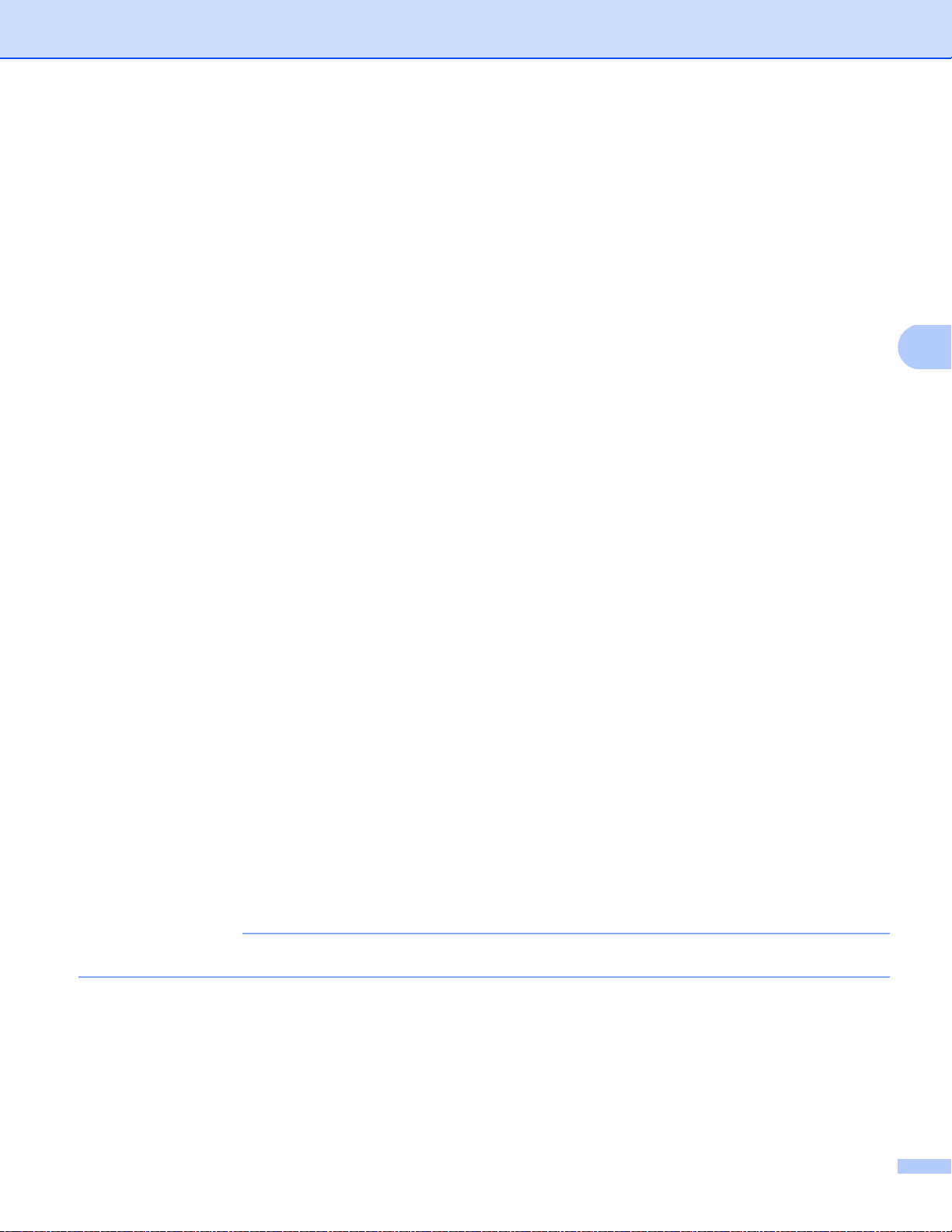
Настройка с панели управления
4
ПРИМЕЧАНИЕ
Ограничение размера (“Огран. размера”)
Некоторые серверы электронной почты не позволяют передавать по электронной почте документы
большого объема (системные администраторы часто устанавливают ограничение на максимальный
размер сообщений электронной почты). Если включить эту функцию, то при попытке отправки
сообщения электронной почты, размер которого превышает 1 МБ, на устройстве отображается
сообщение Мало памяти. Документ не отправляется, и печатается отчет об ошибке. Отправляемый
документ следует разделить на документы меньшего размера, которые могут быть приняты почтовым
сервером. (Помните, что размер 42-страничного документа, созданного на основе тестовой страницы
ITU-№1, составляет приблизительно 1 МБ.)
4
Уведомление
При приеме Интернет-факса функция уведомления позволяет отправить подтверждение о приеме на
отправляющую станцию.
Эту функцию можно использовать только на устройствах с функцией Интернет-факсов и поддержкой
спецификации “MDN”.
Установка пересылки (“Уст. пересылки”) 4
Пересылка
Эта функция позволяет устройству принимать документ через Интернет, а затем ретранслировать его
на другие факсимильные аппараты, используя традиционные аналоговые телефонные линии.
4
Домен пересылки
Можно зарегистрировать имена доменов (макс. 10), которым разрешено запрашивать эстафетную
рассылку.
4
Отчет рассылки
На устройстве, используемом для эстафетной рассылки, можно распечатать отчет по эстафетной
рассылке.
Его основное назначение — печать отчетов обо всех ретранслированных сообщениях, отправленных
с устройства. Обратите внимание, что для использования этой функции необходимо назначить домен
пересылки в разделе “Доверенные домены” в параметрах функции пересылки.
Дополнительные сведения о функции пересылки см. в разделе Пересылка uu стр.79.
44

Настройка с панели управления
4
ПРИМЕЧАНИЕ
Функция “Факс на сервер” (MFC-9130CW, MFC-9140CDN, MFC-9330CDW и MFC-9340CDW: можно загрузить с веб-сайта) 4
Функция “Факс на сервер” позволяет аппарату сканировать документы и передавать их по сети на
отдельный факсимильный сервер. Затем документ пересылается с сервера по стандартным
телефонным линиям в виде факса по факсимильному номеру получателя. Если для функции “Факс
на сервер” задано значение Вкл., все автоматические факсимильные передачи с аппарата
передаются на факсимильный сервер для передачи факсов. Можно продолжать отправлять факсы
непосредственно с аппарата с помощью функции отправки факса в ручном режиме.
Для отправки документа на факсимильный сервер необходимо использовать правильный синтаксис
для конкретного сервера. Номер факса получателя должен передаваться с префиксом и суффиксом,
соответствующим параметрам, используемым факсимильным сервером. В большинстве случаев для
ефикса используется синтаксис “fax=”, а синтаксисом суффикса является имя домена шлюза
пр
электронной почты факсимильного сервера. Суффикс должен начинаться с символа “@”. Для
использования функции “Факс на сервер” в аппарате необходимо предварительно задать префикс и
суффикс. Номера факса получателей могут храниться в номерах быстрого набора либо вводиться с
цифровой клавиатуры (длина номера до 20 цифр).
номеру факса получателя 123-555-0 001, используется следующий синтаксис.
Например, если требуется отправить документ по
Программа факсимильного сервера должна поддерживать шлюз электронной почты.
Включение функции “Факс на сервер” 4
В аппарате можно сохранить префикс/суффикс для факсимильного сервера.
a Нажмите .
b Нажмите Все настройки.
c Проведите пальцем вверх или вниз, либо нажмите a или b. чтобы отобразить Сеть.
Нажмите Сеть.
d Проведите пальцем вверх или вниз, либо нажмите a или b. чтобы отобразить Факс на сервер.
Нажмите Факс на сервер.
e Нажмите Вкл..
45

Настройка с панели управления
4
ПРИМЕЧАНИЕ
f Нажмите Префикс.
g Введите префикс с помощью клавиатуры на экране.
h Нажмите OK.
i Нажмите Суффикс.
j Введите суффикс с помощью клавиатуры на экране.
k Нажмите OK.
l Нажмите .
• Общая длина префикса и суффикса не должна превышать 40 знаков.
• Информация о вводе текста: uuРуководство по основным функциям.
Использование функции “Факс на сервер” 4
a Поместите документ в АПД или на стекло сканера.
b Введите номер факса.
c Нажмите Факс Старт.
Аппарат передаст сообщение по сети TCP/IP на факсимильный сервер.
Задание нового значения по умолчанию для функции “Сканировать на FTP” 4
Для функции “Сканировать на FTP” можно выбрать цвет и тип файла по умолчанию. (Использование
функции “Сканировать на FTP” – uuРуководство по использованию программного обеспечения.)
Задание нового значения по умолчанию для функции “Сканировать в сеть” (Windows®) 4
Для функции “Сканировать в сеть” можно выбрать цвет и тип файла по умолчанию, чтобы отправлять
отсканированный документ непосредственно на сервер локальной сети, поддерживающий протокол
CIFS, или в Интернет. (Сведения о протоколе CIFS: см. CIFS uu стр. 125.) (Использование функции
“Сканировать в сеть” – uuРуководство по использованию программного обеспечения.)
46
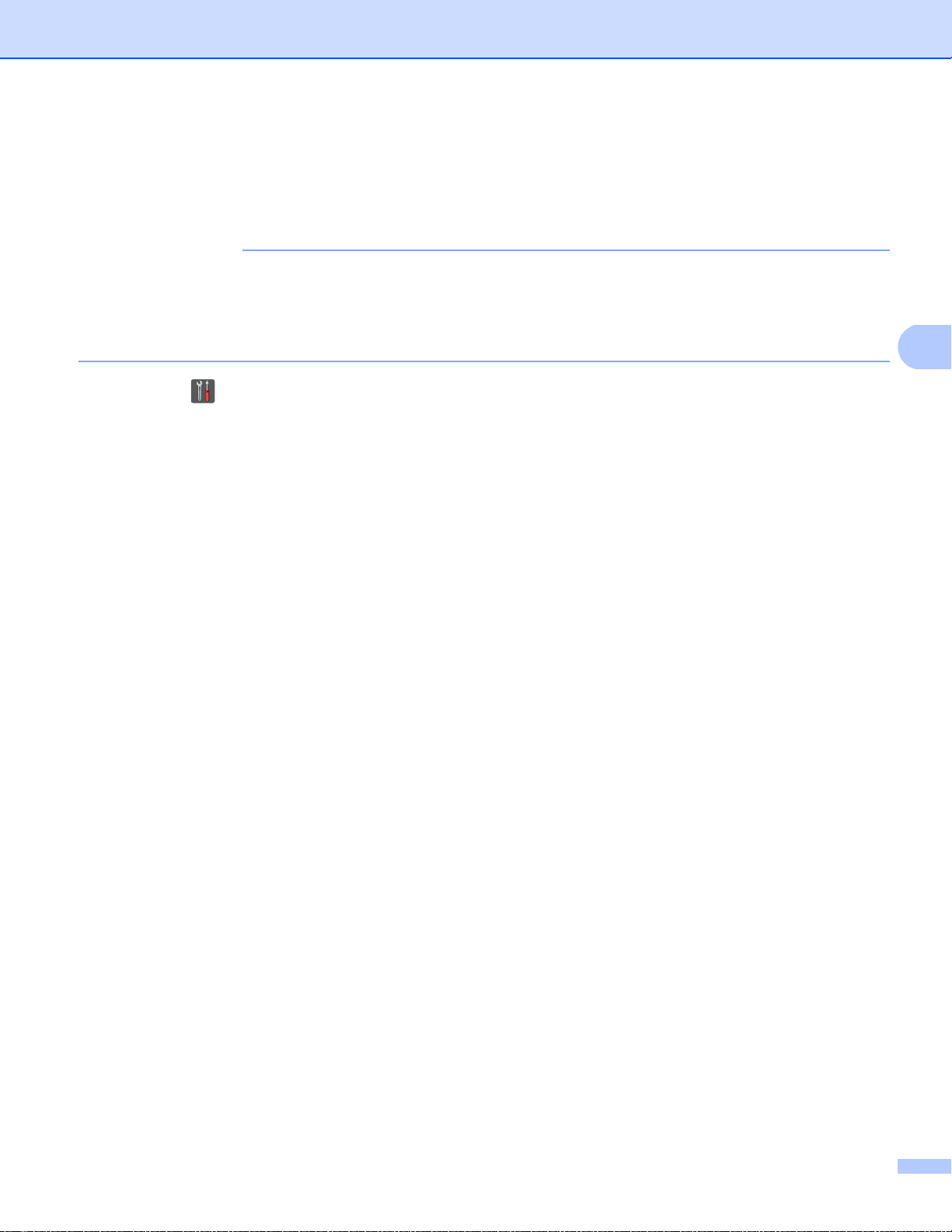
Настройка с панели управления
4
ПРИМЕЧАНИЕ
Восстановление заводских настроек сети 4
На сервере печати можно восстановить заводские настройки по умолчанию (восстановление всей
информации, такой как пароли и IP-адрес).
• Эта функция восстанавливает все заводские настройки проводной и беспроводной сети.
• Можно также восстановить заводские настройки сервера печати с помощью приложений BRAdmin
или системы управления через веб-интерфейс. (Подробнее см. в разделе Другие утилиты
управления uu стр.8.)
a Нажмите .
b Нажмите Все настройки.
c Проведите пальцем вверх или вниз, либо нажмите a или b. чтобы отобразить Сеть.
Нажмите Сеть.
d Проведите пальцем вверх или вниз, либо нажмите a или b. чтобы отобразить Сброс сети.
Нажмите Сброс сети.
e Нажмите Да.
f Для подтверждения нажимайте Да 2 секунды.
47
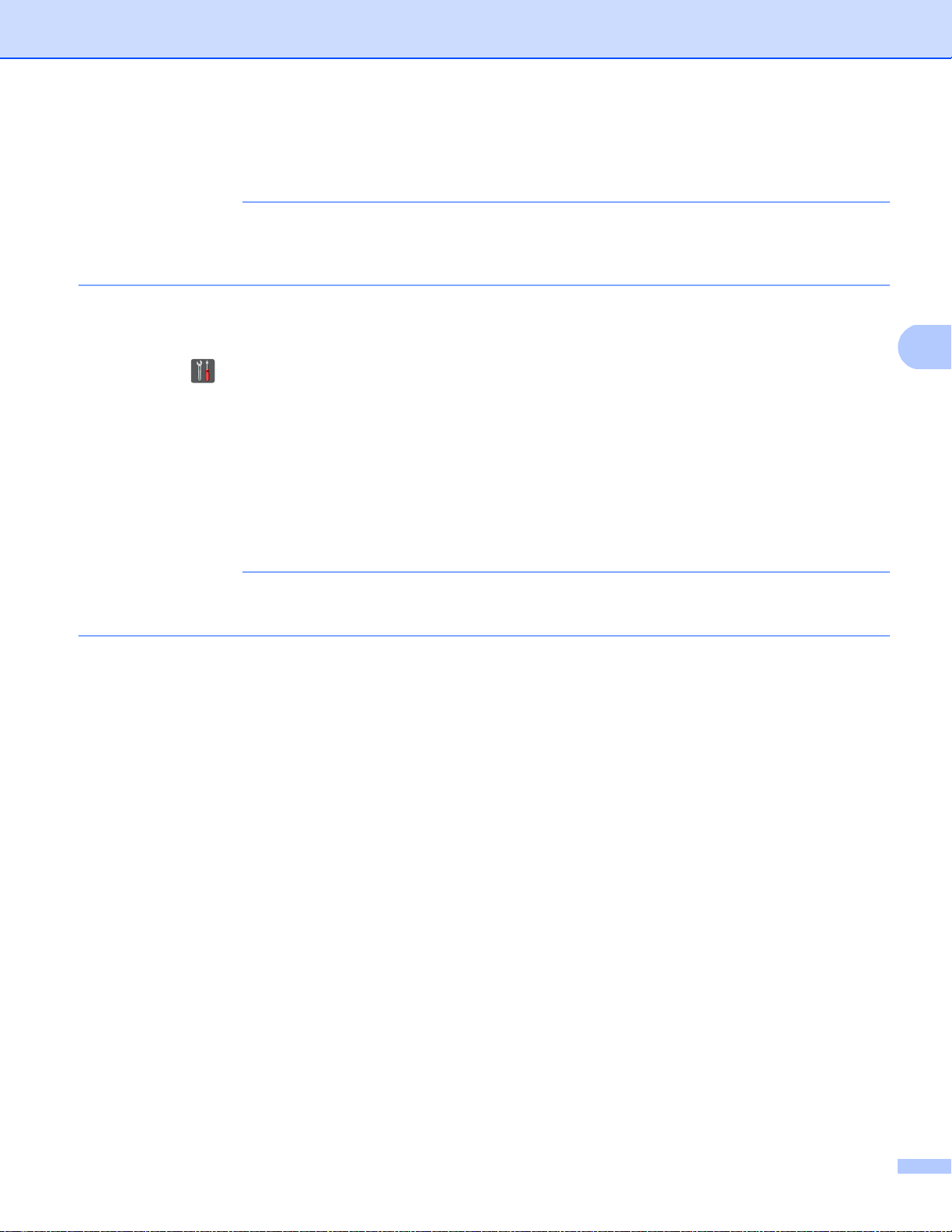
Настройка с панели управления
4
ПРИМЕЧАНИЕ
ПРИМЕЧАНИЕ
Печать отчета о конфигурации сети 4
Имя узла: имя узла отображается в отчете о конфигурации сети. По умолчанию используется имя
узла “BRNxxxxxxxxxxxx” для проводной сети или “BRWxxxxxxxxxxxx” для беспроводной сети.
(“xxxxxxxxxxxx” — это MAC-адрес/Ethernet-адрес аппарата.)
Отчет о конфигурации сети позволяет напечатать отчет, содержащий все текущие параметры
конфигурации сети, в том числе параметры сетевого сервера печати.
a Нажмите .
b Нажмите Все настройки.
c Проведите пальцем вверх или вниз, либо нажмите a или b. чтобы отобразить Печать отчетов.
Нажмите Печать отчетов.
d Нажмите Конфигурация сети.
e Нажмите OK.
Если для параметра IP Address в отчете о конфигурации сети отображается 0.0.0.0, подождите в
течение минуты, затем повторите попытку.
48

Настройка с панели управления
4
Печать отчета WLAN (для моделей DCP-9020 CDW , MFC -9 130C W , MFC -9 330 CDW и MFC-9340CDW)
Функция Отчет WLAN позволяет распечатать отчет о состоянии беспроводной сети аппарата. Если
происходит сбой беспроводного соединения, проверьте код ошибки в напечатанном отчете.
uuРуководство по быстрой установке: Устранение неисправностей.
a Нажмите .
b Нажмите Все настройки.
c Проведите пальцем вверх или вниз, либо нажмите a или b. чтобы отобразить Печать отчетов.
Нажмите Печать отчетов.
d Проведите пальцем вверх или вниз, либо нажмите a или b. чтобы отобразить Отчет WLAN.
Нажмите Отчет WLAN.
e Нажмите OK.
4
49

Настройка с панели управления
4
ПРИМЕЧАНИЕ
Таблица функций и заводские настройки по умолчанию 4
Заводские настройки выделены жирным шрифтом и звездочкой.
(Для моделей MFC-9130CW, MFC-9140CDN, MFC-9330CDW и MFC-9340CDW)
• Функции интернет-факса, “Факс на сервер” и “Сканировать на сервер эл. почты” можно загрузить с
веб-узла.
• Для использования этой функции загрузите необходимое программное обеспечение со страницы
“Файлы” веб-узла Brother So lut ions Cen t er по адресу http://solutions.brother .com/
.
Главное
меню
Сеть
Подменю Пункты меню Параметры
Проводная сеть
(DCP-9020CDN,
DCP-9020CDW,
MFC-9140CDN,
MFC-9330CDW
и
MFC-9340CDW)
TCP/IP
Способ загруз.
IP-адрес
Маска подсети
Шлюз
Имя хоста BRNxxxxxxxxxxxx
Настройка WINS
Сервер WINS
Авто*
Статический
RARP
BOOTP
DHCP
(При выборе значения Авто, RARP,
BOOTP или DHCP появится запрос
на введение количества попыток
получения IP-адреса аппаратом.)
[000-255].[000-255].[000-255].[000-255]
[000].[000].[000].[000]*
[000-255].[000-255].[000-255].[000-255]
[000].[000].[000].[000]*
[000-255].[000-255].[000-255].[000-255]
[000].[000].[000].[000]*
(не более 32 символов)
Авто*
Статический
Первичный
1
1
[000-255].[000-255].[000-255].[000-255]
[000].[000].[000].[000]*
Вторичный
[000-255].[000-255].[000-255].[000-255]
[000].[000].[000].[000]*
50

Настройка с панели управления
4
Главное
меню
Сеть
(продолжение)
Подменю Пункты меню Параметры
Проводная сеть
(DCP-9020CDN,
DCP-9020CDW,
MFC-9140CDN,
MFC-9330CDW
и
MFC-9340CDW)
(продолжение)
TCP/IP
(продолжение)
Ethernet — Авто*
Состояние проводной сети
Сервер DNS Первичный
[000-255].[000-255].[000-255].[000-255]
[000].[000].[000].[000]*
Вторичный
[000-255].[000-255].[000-255].[000-255]
[000].[000].[000].[000]*
APIPA Вкл.*
Выкл.
IPv6 Вкл.
Выкл.*
100B-FD
100B-HD
10B-FD
10B-HD
— Активно 100B-FD
Беспровод. сеть
(DCP-9020CDW,
MFC-9130CW,
MFC-9330CDW
и
MFC-9340CDW)
Активно 100B-HD
Активно 10B-FD
Активно 10B-HD
Неактивно
Проводная сеть выключена
(недоступно для модели
DCP-9020CDN)
MAC-адрес ——
Установить по умолчанию
Проводная сеть включена
(DCP-9020CDW,
MFC-9330CDW и
MFC-9340CDW)
TCP/IP
— Да
Нет
— Вкл.*
Выкл.
Способ загруз.
Авто*
Статический
RARP
BOOTP
DHCP
(При выборе значения Авто, RARP,
BOOTP или DHCP появится запрос
на введение количества попыток
получения IP-адреса аппаратом.)
51

Настройка с панели управления
4
Главное
меню
Сеть
(продолжение)
Подменю Пункты меню Параметры
Беспровод. сеть
(DCP-9020CDW,
MFC-9130CW,
MFC-9330CDW
и
TCP/IP
(продолжение)
IP-адрес
Маска подсети
[000-255].[000-255].[000-255].[000-255]
[000].[000].[000].[000]*
[000-255].[000-255].[000-255].[000-255]
[000].[000].[000].[000]*
MFC-9340CDW)
(продолжение)
Шлюз
[000-255].[000-255].[000-255].[000-255]
[000].[000].[000].[000]*
Имя хоста BRWxxxxxxxxxxxx
(не более 32 символов)
Настройка WINS
Авто*
Статический
Сервер WINS
Первичный
[000-255].[000-255].[000-255].[000-255]
[000].[000].[000].[000]*
Вторичный
1
1
[000-255].[000-255].[000-255].[000-255]
[000].[000].[000].[000]*
Сервер DNS Первичный
[000-255].[000-255].[000-255].[000-255]
[000].[000].[000].[000]*
Вторичный
[000-255].[000-255].[000-255].[000-255]
[000].[000].[000].[000]*
APIPA Вкл.*
Выкл.
IPv6 Вкл.
Выкл.*
Мастер уст-ки ——
WPS/AOSS ——
WPS с PIN-кодом ——
52

Настройка с панели управления
4
Главное
меню
Сеть
(продолжение)
Подменю Пункты меню Параметры
Беспровод. сеть
(DCP-9020CDW,
MFC-9130CW,
MFC-9330CDW
и
MFC-9340CDW)
(продолжение)
Сост.бесп.сети Состояние Активно(11n)
Активна (11b)
Активна (11g)
Проводная сеть активна
(недоступно для модели
MFC-9130CW)
Беспроводная сеть выключена
AOSS активен
Сбой соединения
Сигнал Сильный
Средний
Слабый
Нет
SSID —
Режим связи
MAC-адрес ——
Установить по умолчанию
— Да
Ad-hoc
Инфраструктура
Нет
Wi-Fi Direct
(DCP-9020CDW,
MFC-9130CW,
MFC-9330CDW
и
MFC-9340CDW)
2
Нет
Вкл.беспр.сеть
(DCP-9020CDW,
MFC-9330CDW и
MFC-9340CDW)
Кнопка ——
PIN-код ——
Вручную ——
Владелец группы — Вкл.
Информация об устройстве
— Вкл.
Выкл.*
Выкл.*
Имя устройства
SSID —
IP-адрес —
—
53

Настройка с панели управления
4
Главное
меню
Сеть
(продолжение)
Подменю Пункты меню Параметры
2
Wi-Fi Direct
(DCP-9020CDW,
MFC-9130CW,
MFC-9330CDW
и
MFC-9340CDW)
(продолжение)
E-mail/IFAX
Информация о состоянии Состояние Владел. группы активен(**)
** = количество устройств
Клиент активен
Не подключено
Выкл.
Проводная сеть активна
(недоступно для модели
MFC-9130CW)
Сигнал Сильный
Средний
Слабый
Нет
(Если для параметра
Владелец группы установлено
значение Вкл., для сигнала будет
установлено значение Сильный).
Интерфейс включен — Вкл.
Выкл.*
Почтовый адрес — Имя (не более 60 символов)
(MFC-9130CW,
MFC-9140CDN,
MFC-9330CDW
и
MFC-9340CDW)
Настройка
сервера
SMTP
Сервер SMTP
Порт SMTP 25*
Аутнт.для SMTP
SMTP SSL/TLS
Проверьте
сертификат
SMTP
Имя (не более 64 символов)
IP-адрес
[000-255].[000-255].[000-255].[000-255]
[00001-65535]
Нет*
АУТЕНТИФ.SMTP
POP перед SMTP
Нет*
SSL
TLS
Вкл.
Выкл.*
54

Настройка с панели управления
4
Главное
меню
Сеть
(продолжение)
Подменю Пункты меню Параметры
E-mail/IFAX
(MFC-9130CW,
MFC-9140CDN,
MFC-9330CDW
и
MFC-9340CDW)
(продолжение)
Настройка
сервера
(продолжение)
Уст.прием почт
POP3
Автоопрос Автоопрос Вкл.*
Сервер POP3
Порт POP3 110*
Назв. пчт. ящ.
Пароль
почтового
ящика
POP3 SSL/TLS
Проверьте
сертификат
POP3
APOP Вкл.
Частота опроса
Имя (не более 64 символов)
IP-адрес
[000-255].[000-255].[000-255].[000-255]
[00001-65535]
(не более 60 символов)
(не более 32 символов)
Нет*
SSL
TLS
Вкл.
Выкл.*
Выкл.*
Выкл.
10 минут*
(Если для
параметра
Автоопрос
установлено
значение
Вкл.).
Заголовок — Все
Удал.
сообщения
об ошиб.
Уведомление
— Вкл.*
— Вкл.
(1 – 60 минут)
Тема+От+Кому
Нет*
Выкл.
Увед.получ.сбщ
Выкл.*
55

Настройка с панели управления
4
Главное
меню
Сеть
(продолжение)
Подменю Пункты меню Параметры
E-mail/IFAX
(MFC-9130CW,
MFC-9140CDN,
MFC-9330CDW
и
Уст.отпр.почты
Тема отправ.
Огран. размера
— Internet Fax Job*
(До 40 символов)
— Вкл.
Выкл.*
MFC-9340CDW)
(продолжение)
Уведомление
— Вкл.
Выкл.*
Уст. пересылки
Ретрансляционная
передача
Домен переслки
— Вкл.
Выкл.*
— ПересылкаXX:
Пересылка(01 - 10)
Отчет рассылки
— Вкл.
Выкл.*
Прием POP3 вручную ——
Настройки по
дключения к
Интернету
Настройки прокси
3
Прокси-подключ.
Вкл.
Выкл.*
Адрес —
Порт 8080*
Имя пользователя
—
Пароль —
Факс на сервер
Факс на сервер
——Вкл.
(MFC-9130CW,
MFC-9140CDN,
MFC-9330CDW
и
Префикс ———
Суффикс
Выкл.*
MFC-9340CDW)
Сброс сети ———Да
Нет
1
При подключении к сети устройство автоматически задает допустимые для сети значения IP-адреса и маски подсети.
2
Подробные сведения см. в руководстве по использованию Wi-Fi Direct™, которое можно скачать на странице “Руководства” для
имеющейся модели аппарата на веб-сайт е Brother Solutions Center (http://solutions.brother.com/
3
Подробные сведения см. в руководстве по использованию Интернет-сервисов, которое можно скачать на странице “Руководства” для
имеющейся модели аппарата на веб-сайт е Brother Solutions Center (http://solutions.brother.com/
).
).
56

5
5
ПРИМЕЧАНИЕ
Управление через веб-интерфейс 5
Общая информация 5
Используйте стандартный браузер для изменения настроек аппарата с помощью протокола HTTP
(Hyper Text Transfer Protocol – протокол передачи гипертекста) или HTTPS (Hyper Text Transfer Pr otocol
over Secure Socket Layer – протокол передачи гипертекста с уровнем защищенных сокетов). С
помощью браузера можно включить указанную функцию или получить следующую информацию о
настройке параметров сети аппарата.
Получить информацию о состоянии аппарата
Изменение элементов конфигурации факса, таких как параметры общей на
и удаленного факса (для моделей MFC).
Изменить параметры сети (например, информацию о TCP/IP)
Настройка Защитной блокировки функций 2.0 (см. раздел Защитная блокировка функций 2.0
uu стр.60).
Настройка функции “Сохранение журнала в сети” (см. раздел Сохранение журнала в сети
uu стр.65).
Настройка функции “Сканировать на FTP” (см. раздел Изменение конфигурации функции
сканирования на FTP
Настройка функции “Сканировать в сеть” (см. Изменение конфигурации функции сканирования по
сети с помощью браузера (Windows
Получить информацию о версии программного обеспечения аппарата и сервера печати
Изменить данные о конфигурации сети и аппарата
Рекомендуется использовать Windows® Internet Ex plorer®8.0/9.0 или Safari 5.0 для Macintos h.
Кроме того, вне зависимости от используемого браузера необходимо, чтобы были постоянно
включены JavaScript и файлы “cookie” . Любой другой браузер должен быть совместим с HTTP 1.0
и HTTP 1.1.
В сети необходимо использовать протокол TCP/IP и запрограммировать допустимый IP-адрес на
сервере печати и на компьютере.
с помощью браузера uu стр.70).
®
) uu стр. 72.)
стройки, адресной книги
57

Управление через веб-интерфейс
5
ПРИМЕЧАНИЕ
ПРИМЕЧАНИЕ
ПРИМЕЧАНИЕ
Настройка параметров аппарата с использованием системы управления через веб-интерфейс (браузер) 5
Используйте стандартный браузер для изменения настроек сервера печати с помощью протокола
HTTP (Hyper Text Transfer Protocol – протокол передачи гипертекста) или HTTPS (Hyper Text Transf e r
Protocol over Secure Socket Layer – протокол передачи гипертекста с уровнем защищенных сокетов).
• При выполнении настроек с помощью системы управления через веб-интерфейс в целях
безопасности рекомендуется использовать протокол HTTPS.
• При использовании протокола HTTPS для конфигурации с управлением через веб-интерфейс в
браузере отобразится диалоговое окно с предупреждением.
a Запустите браузер.
b В адресную строку браузера введите “vIP-адрес аппарата/” (где “IP-адрес аппарата”
соответствует IP-адресу аппарата или имени сервера печати).
Например: v192.168.1.2/
• При использовании Domain Name System (система имен доменов) или включении имени NetBIOS
вместо IP-адреса можно ввести другое название, например “SharedPrint er”.
• Например: vSharedPrinter/
Если включено имя NetBIOS, можно также использовать имя узла.
• Например: vbrnxxxxxxxxxxxx/
Имя NetBIOS отображается в отчете о конфигурации сети (см. Печать отчета о конфигурации
сети uu стр.48).
• При работе на компьютере Macintosh можно легко перейти в си
интерфейс, щелкнув значок устройства на экране Status Monitor. Дополнительные сведения:
uuРуководство по использованию программного обеспечения.
стему управления через веб-
c По умолчанию пароль не требуется. Если был установлен пароль, введите его и нажмите .
d Теперь параметры сервера печати можно изменять.
При изменении параметров протокола нажмите кнопку Отправить, чтобы активировать настройку,
а затем перезагрузите аппарат.
58

Управление через веб-интерфейс
5
ПРИМЕЧАНИЕ
Установка пароля 5
Чтобы предотвратить несанкционированный доступ к управлению через веб-интерфейс,
рекомендуется установить пароль для входа.
a Нажмите Администратор.
b Введите пароль (не более 32 символов).
c Повторно введите пароль в поле Подтвердите новый пароль.
d Нажмите Отправить.
При следующем доступе к управлению через веб-интерфейс введите пароль в поле Вход, затем
нажмите .
После настройки всех параметров выйдите из системы, нажав кнопку .
Если не устанавливается пароль для входа в систему, то можно также задать пароль, выбрав пункт
Установите пароль на веб-странице аппарата.
59

Управление через веб-интерфейс
5
Защитная блокировка функций 2.0 5
Утилита “Защитная блокировка функций 2.0”, разработанная компанией Brot her, позволяет экономить
деньги и повышает безопасность, ограничивая число функций, доступных на аппарате Brothe r.
Функция защитной блокировки функций позволяет настроить пароли для выбранных пользователей.
Вы можете предоставлять им доступ к некоторым (или ко всем) функциям или ограничивать для них
число страниц. Это означает, что эти функции могут ис
пользователями.
Следующие настройки утилиты Защитная блокировка функций 2.0 можно изменить с помощью
управления через веб-интерфейс или приложения BRAdmin Professional 3 (только для Windows
Печать
Прямая печать через USB
12
3
Копирование
Цветная печать
Макс. число страниц
Отправка факса
Прием факса
Сканирование
Интернет-сервис (Отправка)
Интернет-сервис (Загрузка)
Счетчик страниц
1
К Печать относятся задания печати, отправленные через AirPrint, сервис Google Cloud Print и приложение Brother iPrint&Scan.
2
Если зарегистрировать имена пользователей для входа в систему на ПК, то можно ограничить печать с ПК без ввода пароля. См.
дополнительную информацию в разделе Ограничение печати с ПК по логину пользователя ПК uu стр.62.
3
Только для моделей, поддерживающих данную функцию.
4
К сканированию относятся задания сканирования, отправленные через приложение Brothe r iPrint &Scan.
5
Доступно для функций Печать, Прямая печать через USB, Копирование и Интернет-сервис (Загрузка).
125
5
3
3
4
3
3
5
пользоваться только уполномоченными
®
).
60

Управление через веб-интерфейс
5
ПРИМЕЧАНИЕ
ПРИМЕЧАНИЕ
Настройка параметров утилиты “Защитная блокировка функций 2.0” с использованием системы управления через веб-интерфейс (браузер) 5
Настройка основных функций 5
a Нажмите Администратор на веб-странице аппарата, после чего нажмите Защитная
блокировка функций.
b Выберите Вкл. в пункте Блокировка функций.
c Введите имя группы или пользователя длиной не более 15 алфавитно-цифровых символов в
поле Идентификатор/Имя, после чего введите пароль из четырех цифр в поле PIN-код.
d Снимите флажки функций, которые нужно ограничить, в поле Операции печати или Другие.
Если нужно настроить максимальное количество страниц, установите флажок Вкл. в поле
Макс. число страниц, после чего введите значение в поле Макс.. После этого нажмите
Отправить.
Если нужно ограничить печать с компьютера с помощью логина пользователя компьютера,
нажмите Ограничение заданий с ПК по имени пользователя и выполните настройку
параметров. (См. раздел Ограничение печати с ПК по логину пользователя ПК uu стр.62.)
Сканирование при использовании утилиты Защитная блокировка функций 2.0 5
Защитная блокировка функций 2.0 позволяет администратору ограничить пользователей, которым
разрешается выполнять сканирование. Если функция сканирования отключена для режима общего
доступа, сканирование смогут выполнять только те пользователи, для которых установлены флажки
в поле “Сканирование”. Чтобы запустить сканирование с панели управления аппарата, пользователю
потребуется ввести PIN-код для входа в режим сканирования. Чтобы запустить сканирование с
ко
мпьютера, выбранные пользователи также должны ввести свой PIN-код на панели управления
устройства до начала сканирования с компьютера. Если PIN-код не введен с панели управления
устройства, то при попытке запуска операции сканирования на компьютере пользователя отобразится
сообщение об ошибке.
Настройка режима “для всех” 5
Чтобы задать, какие функции должны быть доступны для всех пользователей, можно настроить
режим открытого доступа. Для использования функций, доступных в результате этой настройки,
вводить пароль не требуется.
К общедоступному режиму относятся задания печати, отправленные через AirPrint, сервис Goog le
Cloud Print и приложение Brother iPrint&Scan.
61

Управление через веб-интерфейс
5
ПРИМЕЧАНИЕ
a Снимите флажки для функций, которые нужно ограничить, в поле Режим "для всех".
b Нажмите Отправить.
Ограничение печати с ПК по логину пользователя ПК 5
После настройки этого параметра аппарат может выполнять аутентификацию по логину пользователя
ПК, чтобы разрешить задание печати с зарегистрированного компьютера.
a Нажмите Ограничение заданий с ПК по имени пользователя.
b Выберите Вкл. в пункте Ограничение заданий с ПК.
c Выберите идентификационный номер, заданный в поле Идентификатор/Имя на шаге c. Для
каждого регистрационного имени см. Настройка основных функций uu стр.61 в
раскрывающемся списке Идентификатор, после чего введите имя пользователя компьютера в
поле Имя пользователя.
d Нажмите Отправить.
• Чтобы ограничить печать с ПК для группы, выберите одинаковый идентификационный номер для
всех логинов, которые необходимо включить в группу.
• В случае использования функции логинов пользователей ПК необходимо убедиться, что в
драйвере принтера установлен флажок Использовать имя пользователя компьютера.
Дополнительные сведения о драйвере принтера: uuРуководство по использованию программного
обеспечения.
• Защитная бл
окировка функций не поддерживает драйвер BR-Script3 для печати.
Другие функции 5
Защитная блокировка функций 2.0 позволяет настроить следующие функции:
Сброс всех счетчиков
Можно сбросить счетчик страниц, нажав Сброс всех счетчиков.
Экспорт в CSV-файл
Можно экспортировать текущий счетчик страниц, включая информацию Идентификатор/Имя в
виде файла CSV.
Последнее значение счетчика
Аппарат сохраняет число страниц после сброса счетчика.
Автоматический сброс счетчика
Можно автоматически сбросить счетчики страниц, нас
ежедневных, еженедельных или ежемесячных настроек.
троив временной интервал на основании
62

Управление через веб-интерфейс
5
ПРИМЕЧАНИЕ
Синхронизация с SNTP-сервером 5
SNTP – это протокол для синхронизации времени, используемого аппаратом для аутентификации на
сервере времени SNTP (отличается от времени, которое отображается на сенсорном экране
аппарата). Можно настроить регулярную синхронизацию аппарата со всемирным координированным
временем (UTC) , предоставляемым с сервера времени SNTP.
Данная функция недоступна в некоторых странах.
a Нажмите Сеть, а затем Протокол.
b Для включения параметра установите флажок в поле SNTP.
c Нажмите Дополнительные параметры.
Состояние
Отображение состояния синхронизации с сервером SNTP: включено или выключено.
Метод сервера SNTP
Выберите АВТОМАТИЧЕСКИЙ или СТАТИЧЕСКИЙ.
• АВТОМАТИЧЕСКИЙ
Если в сети установлен сервер DHCP, сервер SNTP автоматически получит адрес с этого
сервера.
• СТАТИЧЕСКИЙ
Введите нужный адрес.
Адрес первичного сервера SNTP, Адрес вторичного сервера SNTP
Введите адрес сервера (до 64 знаков).
Адрес вторичного SNTP-сервера используется в ка
SNTP-сервера. При отсутствии доступа к первичному SNTP-серверу аппарат обратится к
вторичному SNTP-серверу. Если имеется первичный SNTP-сервер, а вторичный SNTP -сервер
отсутствует, оставьте это поле незаполненным.
Порт первичного сервера SNTP, Порт вторичного сервера SNTP
Введите номер порта (1 – 65535).
Порт вторичного SNT P-сервера используется в качестве резервного порта первичного SNTP-
сервера. При отсутствии д
SNTP-сервера. Если имеется первичный порт SNTP, а вторичный порт SNTP отсутствует,
оставьте это поле незаполненным.
оступа к первичному порту аппарат обратится к вторичному порту
честве резервного адреса первичного
63

Управление через веб-интерфейс
5
ПРИМЕЧАНИЕ
Интервал синхронизации
Введите интервал в часах между попытками синхронизации с сервером (от 1 до 168 часов).
• Для синхронизации времени, используемого аппаратом, с сервером времени SNT P, необходимо
настроить параметр Дата и время. Нажмите Дата и время, а затем настройте параметр
Дата и время на экране Общие. Настроить дату и время можно также с панели управления
аппарата.
• Отметьте поле Синхронизация с SNTP-сервером. Необходимо также убедиться, что
установлены правильные настройки часового пояса. Выберите разницу во времени между вашей
местностью и временем UTC в раскрывающемся списке Часовой пояс. Например, часовой пояс
для Восточного времени в США и Канаде обозначается UTC-05:00.
Состояние синхронизации
Можно проверить последнее состояние синхронизации.
d Нажмите Отправить для применения параметров.
64

Управление через веб-интерфейс
5
ПРИМЕЧАНИЕ
Сохранение журнала в сети 5
Функция “Сохранение журнала в сети” позволяет сохранять файл журнала печати с аппарата Brother
1
на сетевой сервер с использованием CIFS
название задания печати, имя пользователя, дату, время и число напечатанных страниц для каждого
задания печати.
1
CIFS – общий протокол доступа к интернет-файлам с помощью протокола TCP/IP, позволяющий компьютерам в сети обмениваться
файлами через локальную сеть или Интернет.
В журнал печати сохранятся следующие функции печати:
Задания печати с компьютера
Прямая печать с USB-накопителя (только для моделей, поддерживающих данную функцию)
Копирование
Принятый факс (только для моделей, поддерживающих данную функцию)
Печать с помощью функции Web Connect
• Функция “Сохранение журнала в сети” поддерживает аутентификацию Kerberos и NTLMv2.
. Можно сохранить идентификатор, тип задания печати,
Для выполнения аутентификации необходимо настроить протокол SNTP (сетевой сервер времени)
или установить дату, время и часовой пояс на панели управления. (Для получения информации о
настройке SNTP см. раздел Синхронизация с SNTP-сервером uu стр.63. Информация о настройке
даты, времени и часового пояса: uuРуководство по бы
строй установке.)
• При сохранении файла на сервер для него можно установить тип TXT или CSV.
65

Управление через веб-интерфейс
5
Настройка параметров функции “Сохранение журнала в сети” с использованием системы управления через веб-интерфейс (браузер) 5
a Нажмите Администратор на веб-странице аппарата, после чего нажмите Сохранение журнала
печати в сеть.
b Выберите Вкл. в пункте Журнал печати.
c С помощью браузера можно настроить следующие параметры.
Адрес хоста
Адрес хоста – это имя хоста сервера CIFS . Введите адрес хоста (например, mypc.example.com)
(не более 64 символов) или IP-адрес (например, 192.16 8. 56.189).
Папка сохранения
Введите целевую папку, в которой будет сохранен журнал на сервере CIFS (например,
brother\abc) (не более 60 символов).
Имя файла
Введите нужное имя файла журнала печати (до 15 символов).
Тип файла
Выберите ти
Метод аутентификации
Выберите метод аутентификации для доступа к серверу CIFS: Автоматически, Kerberos1 или
NTLMv2
1
Kerberos является протоколом аутентификации, позволяющим устройствам или отдельным людям подтверждать
подлинность с помощью технологии единого входа.
2
Методом аутентификации для доступа к серверам, используемым в Windows, является NTLMv2.
• Автоматически: при установке значения Auto (“Авто”) аппарат будет выполнять сначала
поиск сервера Kerberos. Если сервер Kerberos не будет обнаружен, в качестве метода
аутентификации будет установлен NTLMv2.
• Kerberos: выберите значение Kerberos, чтобы использовать только аутентификацию
Kerberos.
• NTLMv2: выберите значение NTLMv2, чтобы использовать только аутентификацию
NTLMv2.
Для аутентификации Kerberos и NTLMv2 необходимо также настроить параметры
Дата и время или протокол SNTP (сетевой сервер времени).
я получения информации о настройке параметров Дата и время и параметров SNTP
Дл
см. раздел Синхронизация с SNTP-сервером uu стр.63.
п файла для журнала печати: TXT или CSV.
2
.
Настроить параметр “Дата и время” можно также с помощью панели управления
аппарата. uuРуководство по быстрой установке.
66

Управление через веб-интерфейс
5
ПРИМЕЧАНИЕ
Имя пользователя
Введите имя пользователя для аутентификации (до 96 символов).
Если имя пользователя входит в домен, введите его одним из следующих образов: user@domain
или domain\user.
Пароль
Введите пароль для аутентификации (до 32 символов).
Адрес сервера Kerberos (при необходимости)
Введите адрес хоста KDC (например, mypc.example.com) (не более 64 символов) или IP-адрес
(например, 192.168.56.189).
Настройка определения ошибок (см. Настройка обнаружения ошибок uu стр.68.)
d С помощью параметра Состояние подключения можно проверить состояние последнего
журнала. Для получения дополнительной информации см. раздел Значение сообщений об
ошибках uu стр. 69.
e Нажмите Отправить для отображения страницы Тестовое сохранение журнала печати в
сетевую папку.
Чтобы проверить настройки, нажмите кнопку Да и перейдите к шагу f.
Чтобы пропустить проверку, нажмите Нет. Настройки будут переданы автоматически.
f Аппарат проверит заданные настройки.
g Если настройки принимаются, на странице появится индикация
Тестовое сканирование выполнено успешно.
В случае появления индикации Ошибка тестового сканирования проверьте все настройки и
нажмите кнопку Отправить, чтобы отобразить страницу проверки повторно.
67
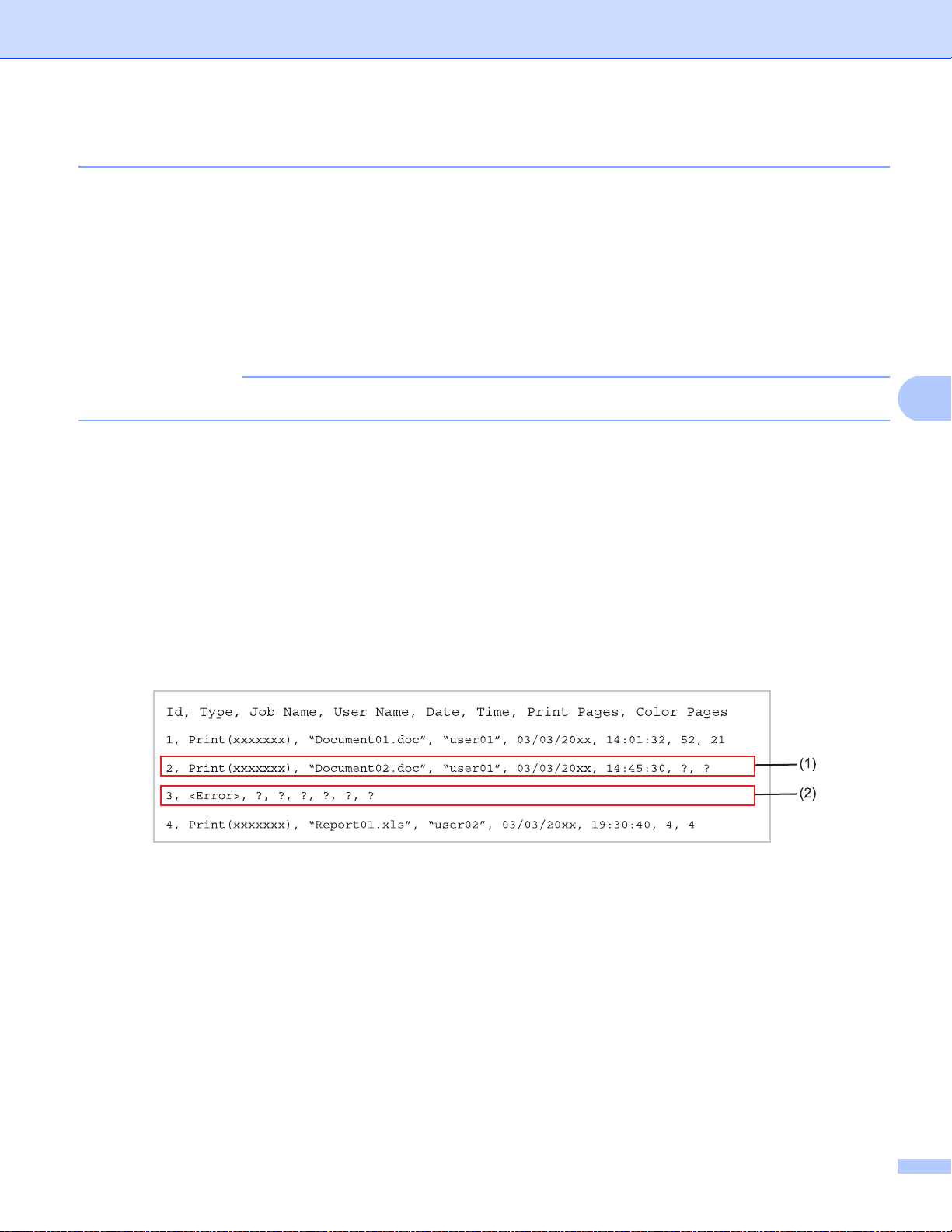
Управление через веб-интерфейс
5
ПРИМЕЧАНИЕ
Настройка обнаружения ошибок 5
Можно выбрать действие, которое будет выполняться, если не удастся сохранить журнал печати на
сервере из-за сетевой ошибки.
a Для параметра Настройка определения ошибок установите значение Отменить печать или
Игнор. журнал и печать в разделе Сохранение журнала печати в сеть.
Отменить печать
При выборе значения Отменить печать задания печати отменяются, если журнал печати не
удается сохранить на сервере.
Даже при выборе значения Отменить печать аппарат будет печатать принятые факсы.
Игнор. журнал и печать
При выборе значения Игнор. журнал и печать аппарат производит печать документа, даже
если журнал печати не удается сохранить на сервере.
При восстановлении функции сохранения журнала печати запись журнала производится
следующим образом:
• Если журнал не удается сохранить в конце печати, сохраняется журнал печати без числа
отпечатанных страниц. (1)
• Если журнал печати не уд
сохраняется. После восстановления функции в журнале будет показана ошибка. (2)
Пример журнала печати:
ается сохранить в начале печати, журнал задания печати не
b Нажмите Отправить для отображения страницы Тестовое сохранение журнала печати в
сетевую папку.
Чтобы проверить настройки, нажмите кнопку Да и перейдите к шагу c.
Чтобы пропустить проверку, нажмите Нет. Настройки будут переданы автоматически.
c Аппарат проверит заданные настройки.
d Если настройки принимаются, на странице появится индикация
Тестовое сканирование выполнено успешно.
В случае появления индикации Ошибка тестового сканирования проверьте все настройки и
нажмите кнопку Отправить, чтобы отобразить страницу проверки повторно.
68

Управление через веб-интерфейс
5
ПРИМЕЧАНИЕ
Значение сообщений об ошибках 5
Состояние ошибки можно проверить на сенсорном экране аппарата, или с помощью
Состояние подключения в системе управления через веб-интерфейс.
Время ожидания сервера истекло, обратитесь к администратору.
Данное сообщение появляется, если не удается подключиться к серверу.
Убедитесь, что выполнены следующие условия:
• Адрес сервера введен правильно.
• Сервер подключен к сети.
• Аппарат подключен к сети.
Ошибка аутентификации, обратитесь к администратору.
Если па
раметр Настройка аутентификации установлен неправильно, появится сообщение.
Убедитесь, что выполнены следующие условия:
• Имя пользователя
1
Если имя пользователя входит в домен, введите его одним из следующих образов: user@domain или domain\user.
1
и пароль в параметрах аутентификации указаны правильно.
• Время сервера файла журнала совпадает со временем SNTP-сервера или значениями
параметров Дата и время.
• Параметры сервера времени SNTP настроены правильно и время сервера совпадает со
временем, используемым для аутентификации с помощью протоколов Kerberos или NTLMv2.
Если SNTP-сервер отсутствует, убедитесь, что параметры Дата и время и Часовой пояс
установлены правильно с помощью управления через веб-интерфейс или панели управления,
бы аппарат синхронизировал время с сервером аутентификации.
что
Ошибка доступа к файлу, обратитесь к администратору.
Данное сообщение появляется, если не удается получить доступ к целевой папке.
Убедитесь, что выполнены следующие условия:
• Имя каталога хранения указано правильно.
• Разрешена запись в каталог хранения.
• Файл не заблокирован.
Неверные дата и время, обратитесь к администратору.
Данное сообщение появляется, ес
Убедитесь, что выполнены следующие условия:
• Параметры доступа к времени SNTP установлены правильно с помощью системы управления
через веб-интерфейс.
• В функции управления через веб-интерфейс проверьте правильность настроек Дата и время
аппарата.
При выборе параметра Отменить печать в системе управления через веб-интерфейс сообщение
Ошибка доступа к журналу будет отображаться на сенсорном экране в течение 60 секунд.
ли аппарат не получает время с сервера времени SNTP.
69

Управление через веб-интерфейс
5
Использование функции “Сохранение журнала в сети” с утилитой Защитная блокировка функций 2.0 5
Если включена защитная блокировка функций 2.0, имена зарегистрированных пользователей для
функций копирования, приема факсов, печати с помощью функции Web C onnect и прямой печати с
USB-накопителя (при наличии) будут записаны в отчет функции сохранения журнала в сети.
Пример пользователей, записанных в журнал печати с защитной блокировкой функций 2.0:
Изменение конфигурации функции сканирования на FTP с помощью браузера 5
Функция сканирования на FTP позволяет сканировать документ непосредственно на FTP-сервер,
находящийся в локальной сети или в Интернете. Дополнительные сведения о функции “Сканировать
на FTP”: uuРуководство по использованию программного обеспечения.
a Нажмите Сканирование на веб-странице аппарата, после чего нажмите Сканирование на FTP/
в сетевую папку.
b Можно выбрать, какие номера профилей (1 – 10) использовать для настроек функции
“Сканировать на FTP ”.
Помимо семи стандартных имен файлов в диалоговом окне Создайте опред.польз.имя файла
можно сохранить два определяемых пользователем имени файлов, которые можно использовать
для создания профиля FTP-сервера. В каждое из двух полей можно ввести не более 15 символов.
c Нажмите Отправить.
70

Управление через веб-интерфейс
5
ПРИМЕЧАНИЕ
d Нажмите Профиль сканирования на FTP/ в сетевую папку на стр. Сканирование.
Теперь можно настраивать и изменять следующие параметры функции сканирования на FTP,
используя браузер.
Имя профиля (не более 15 символов)
Адрес хоста (адрес FTP-сервера)
Имя пользователя
Пароль
Папка сохранения
Имя файла
Разрешение
Тип файла
Размер стекла сканера
Размер файла
Удаление цвета фона
Пассивный режим
Номер порта
Для параметра Пассивный режим можно задать значение Выкл. или Вкл. в за
параметров сервера FTP и сетевого брандмауэра. По умолчанию для этого параметра
установлено значение Вкл.. Кроме того, можно изменить номер порта, используемый для
доступа к FTP- серверу. По умолчанию используется порт 21. В большинстве случаев для этих
двух параметров можно оставить значения по умолчанию.
Функция сканирования на FTP доступна, если профили FTP-сервера настроены с использованием
системы управления через веб-интерфейс.
висимости от
e Нажмите Отправить.
71

Управление через веб-интерфейс
5
ПРИМЕЧАНИЕ
Изменение конфигурации функции сканирования по сети с помощью браузера (Windows®) 5
С помощью функции “Сканировать в сеть” можно отсканировать документы непосредственно в общую
1
папку на сервере CIFS
“Сканировать в сеть” – uuРуководство по использованию программного обеспечения)
1
Протокол CIFS (Common Internet File System) представляет собой стандартный способ предоставления общего доступа к файлам и
принтерам в Windows
Функция “Сканировать в сеть” поддерживает аутентификацию Kerberos и NTLMv2.
Для выполнения аутентификации необходимо настроить протокол SNTP (сетевой сервер времени)
или установить дату, время и часовой пояс на панели управления. (Для получения информации о
настройке SNTP см. раздел Синхронизация с SNTP-сервером uu стр.63. Информация о настройке
даты, времени и часового пояса: uuРуководство по быстрой установке.)
a Нажмите Сканирование на веб-странице аппарата, после чего нажмите Сканирование на FTP/
в сетевую папку.
в локальной сети или сети Интернет (дополнительная информация о функции
®
.
b Выберите Сеть для номеров профилей (1–10), которые требуется использовать для настроек
функции “Сканировать в сеть”.
Помимо семи стандартных имен файлов в диалоговом окне Создайте опред.польз.имя файла
можно сохранить два определяемые пользователем имени файлов, которые можно
использовать для создания профиля функции “Сканировать в сеть”. В каждое из двух полей
можно ввести не бо
лее 15 символов.
c Нажмите Отправить.
72

Управление через веб-интерфейс
5
ПРИМЕЧАНИЕ
d Нажмите Профиль сканирования на FTP/ в сетевую папку на стр. Сканирование.
Теперь с помощью веб-браузера можно настроить и изменить следующие параметры функции
“Сканировать в сеть”.
Имя профиля (не более 15 символов)
Адрес хоста
Папка сохранения
Имя файла
Разрешение
Тип файла
Размер стекла сканера
Размер файла
Удаление цвета фона
Используйте PIN-код для аутентификации
PIN-код
Метод аутентификации
Имя пользователя
Пароль
Адрес сервера
Функция “Сканировать в сеть” доступна, если профили сетевых серверов настроены с помощью
системы управления через веб-интерфейс.
Kerberos
e Нажмите Отправить.
73

6
ПРИМЕЧАНИЕ
Интернет-факс (MFC-9130CW,
3
3
1
2
4
4
4
6
MFC-9140CDN, MFC-9330CDW и
MFC-9340CDW: можно загрузить с веб-
сайта)
Обзор функции Интернет-факса 6
Функция “Интернет-факс” (I-FAX) позволяет отправлять и принимать факсы через Интернет.
Документы передаются в виде электронных сообщений с вложенными файлами TIFF- F. Это означает,
что можно принимать и отправлять документы с компьютера при условии, что на нем установлено
приложение для создания и просмотра файлов TIFF-F. Можно использовать любое средство
просмотра файлов TIFF-F. Все документы, отправляемые с по
преобразуются в формат TIFF-F. Чтобы отправлять сообщения на устройство и принимать сообщения
с него, почтовая программа, используемая на компьютере, должна поддерживать формат MIME.
Для использования этой функции загрузите необходимое программное обеспечение со страницы
“Загрузка” веб-узла Broth er Solutions C enter по адресу http ://solutions.brot her. com/
мощью устройства, автоматически
.
6
1 Отправитель
2 Интернет
3 Получатель
4 Сервер электронной почты
Интернет-факс доступен только в черно-белом режиме.
Перенаправление принятых сообщений электронной почты и факсимильных сообщений
Сообщения электронной почты и стандартные факсимильные сообщения можно перенаправлять
на другой адрес электронной почты или другой факсимильный аппарат. Подробнее см. в разделе
Перенаправление принятых сообщений электронной почты и факсимильных сообщений
uu стр.79.
74

Интернет-факс (MFC-9130 CW, MFC-9140CDN, MFC-9330CDW и MFC-9340CDW: можно загрузить с веб-сайта)
6
2
11
3
3
Пересылка
Если нужно отправить документ по факсу на большое расстояние (например, за границу), можно
использовать функцию пересылки, позволяющую сократить расходы на услуги связи. При
использовании этой функции устройство Brother принимает документ через Интернет и передает
его на другие факсимильные аппараты по обычным телефонным линиям. Подробнее см. в разделе
Пересылка uu стр.79.
1 Интернет
2 Телефонная линия
3 Сервер электронной почты
Важная информация о функции “Интернет-факс” 6
Передача факсов через Интернет в локальной сети в целом не отличается от обмена сообщениями
электронной почты, однако она отличается от передачи факсов по обычным телефонным линиям.
При использовании функции “Интернет-факс” важно помнить следующее:
Такие факторы, как местоположение устройства-получателя, структура сети ЛВС и загрузка линии
(например, линии сети Интернет), мо
В связи с низким уровнем безопасности при передаче через Интернет рекомендуется отправлять
конфиденциальные документы по стандартным телефонным линиям.
Если почтовая система получателя не поддерживает формат MIME, передать документ
получателю невозможно. В зависимости от сервера получателя могут возникнуть случаи, когда
ошибочное почтовое сообщение не воз
Если размер данных изображения документа слишком велик, передача может оказаться
неуспешной.
Изменение шрифта или размера символов полученной интернет-почты невозможно.
гут привести к увеличению времени. (обычно от 20 до 30 с).
вращается.
75

Интернет-факс (MFC-9130 CW, MFC-9140CDN, MFC-9330CDW и MFC-9340CDW: можно загрузить с веб-сайта)
6
Использование функции “Интернет-факс” 6
Перед использованием Интернет-факса необходимо настроить устройство Brother для связи с сетью
и почтовым сервером. Можно выполнить эти настройки на панели управления, с помощью
управления через веб-интерфейс, с помощью программы удаленной настройки или утилиты BRAdmin
Professional 3. Убедитесь, что на аппарате выполнены следующие настройки:
IP-адрес (если аппарат уже используется в сети, IP-адрес аппарата на
Адрес электронной почты
Адрес, порт, способ аутентификации, способ шифрования, проверка сертификата сервера для
SMTP- и POP3-сервера
Название и пароль почтового ящика
При возникновении сомнений относительно какого-либо из этих параметров обратитесь к системному
администратору.
строен верно).
Отправка Интернет-факсов 6
Перед отправкой Интернет-факса 6
Для отправки Интернет-факса можно настроить следующие параметры на панели управления, с
помощью управления через веб-интерфейс или с помощью программы удаленной настройки.
Тема отправителя (при необходимости)
Ограничение по размеру (при необходимости)
Уведомление (при необходимости) (для получения дополнительной информации см. раздел
Сообщение подтверждения передачи uu стр.83).
Процедура отправки Интернет-факса 6
Отправка Интернет-факса ничем не отличается от отправки обычного факса (дополнительные
сведения – uuРуководство по основным функциям:
<indexterm><primary>Fax, stand-alone</primary><secondary>sending</secondary></indexterm>Sending
afax). Если адреса факсимильных аппаратов получателей с поддержкой функции “Интернет-факс”
уже запрограммированы в номерах быстрого набора, можно отправить факс через Интернет, загрузив
документ в устройство. Если требуется изменить разрешение, в меню факса выберите
Разрешение факса, что
нажатием (значение Сверхвысок. не поддерживается для функции интернет-факса).
бы установить требуемое разрешение, и выберите номер набора одним
76

Интернет-факс (MFC-9130 CW, MFC-9140CDN, MFC-9330CDW и MFC-9340CDW: можно загрузить с веб-сайта)
6
ПРИМЕЧАНИЕ
ПРИМЕЧАНИЕ
• Если требуется вручную ввести адрес Интернет-факса, загрузите документ в аппарат и выполните
одно из следующих действий.
• Нажмите , затем нажмите для выбора цифр, символов или специальных знаков.
Введите адрес и нажмите клавишу Факс Старт.
Для получения дополнительной информации о ручном вводе адреса интернет-факса
uuРуководство по основным функциям.
• Информацию об а
дресе электронной почты можно зарегистрировать через систему управления
через веб-интерфейс или с помощью программы удаленной настройки.
После сканирования документ автоматически передается через SMTP-сервер на факсимильный
аппарат получателя, поддерживающий функцию Интернет-факсов. Операцию отправки можно
отменить, нажав клавишу во время сканирования. По завершении передачи факса устройство
автоматически переходит в режим ожидания.
Некоторые серверы электронной почты не позволяют передавать по электронной почте документы
большого объема (системные администраторы часто устанавливают ограничение на
максимальный размер сообщений электронной почты). Если включить эту функцию, то при
попытке отправки сообщения электронной почты, размер которого превышает 1 МБ, на устройстве
отображается сообщение Мало памяти. Документ не отправляется, и печатается отчет об ошибке.
Отправляемый документ следует разделить на документы меньшего размера, которые могут быть
приняты почтовым сервером. (Помните, что размер 42-страничного документа, созданного на
основе тестовой страницы ITU-T №1, составляет приблизительно 1 МБ.)
Прием сообщения электронной почты или Интернет-факса 6
Перед приемом Интернет-факса 6
Для получения Интернет-факса следует настроить следующие параметры на панели управления, с
помощью управления через веб-интерфейс или с помощью программы удаленной настройки.
Автоматический опрос (при необходимости)
Частота опроса (при необходимости)
Заголовок (при необходимости)
Удаление ошибочной почты (при необходимости)
Уведомление (при необходимости) (для получения дополнительной информации см. раздел
Сообщение п
одтверждения передачи uu стр.83).
77

Интернет-факс (MFC-9130 CW, MFC-9140CDN, MFC-9330CDW и MFC-9340CDW: можно загрузить с веб-сайта)
6
ПРИМЕЧАНИЕ
ПРИМЕЧАНИЕ
Процедура приема Интернет-факса 6
Существует два способа приема сообщений электронной почты.
Прием с сервера POP3 через равные промежутки времени
Прием с сервера POP3 (по запросу вручную)
При использовании функции приема с сервера POP3 устройство посылает запрос на почтовый сервер
для получения данных. Этот опрос можно выполнять через заданные промежутки времени (например,
на устройстве можно настроить передачу запросов на се
минут), или же можно отправить запрос на сервер вручную, нажав клавиши , Все настройки,
Сеть, E-mail/IFAX, затем Прием POP3 вручную.
Если аппарат начинает прием данных электронной почты, этот процесс отображается на сенсорном
экране. Например, на сенсорном экране появится индикация Прием, затем XX/XX Эл. почта. Если
рвер электронной почты через каждые 10
при нажатии , Все настройки, Сеть, E
-mail/IFAX и Прием POP3 вручную для опроса сервера
электронной почты в ручном режиме на наличие данных электронной почты документов для печати
нет, то на сенсорном экране аппарата в течение двух секунд отображается индикация Нет почты.
• Если во время приема данных в устройстве закончилась бумага, принятые данные сохраняются в
памяти устройства. Эти данные печатаются автоматически после добавления бумаги в устройство.
• За исключением случаев, когда принятое электронное сообщение имеет формат обычного текста
или в сообщение вложен файл в формате TIFF-F, печатается следующее сообщение об ошибке:
“ФОРМАТ ПРИКРЕПЛЕННОГО ФАЙЛА НЕ ПО
ДДЕРЖИВАЕТСЯ. ИМЯ ФАЙЛА:XXXXXX.doc”.
Если принятое электронное сообщение имеет слишком большой размер, печатается следующее
сообщение об ошибке: “ФАЙЛ,ПЕРЕСЫЛАЕМЫЙ ПО ЭЛЕКТРОННОЙ ПОЧТЕ СЛИШКОМ
БОЛЬШОЙ.”. Если включен параметр удаления ошибочного почтового сообщения с POP-сервера
(по умолчанию), то ошибочное почтовое сообщение автоматически удаляется с почтового сервера.
Прием Интернет-факса на компьютер 6
Когда компьютер принимает документ в виде Интернет-факса, этот документ прилагается к
сообщению электронной почты, сообщающее компьютеру о доставке Интернет-факса. Это
уведомление содержится в поле темы принятого сообщения электронной почты.
Если на компьютере, на который требуется передавать документы, не установлена операционная
®
система Windows
®
Windows
8, известите владельца компьютера о необходимости установить какую-либо программу
для просмотра файлов TIFF-F.
XP, Windows Server® 2003/2008/2012 , Windows Vis t a®, Windows®7 или
78

Интернет-факс (MFC-9130 CW, MFC-9140CDN, MFC-9330CDW и MFC-9340CDW: можно загрузить с веб-сайта)
6
Дополнительные параметры функции “Интернет-факс” 6
Перенаправление принятых сообщений электронной почты и факсимильных сообщений 6
Сообщения электронной почты и стандартные факсимильные сообщения можно перенаправлять на
другой адрес электронной почты или другой факсимильный аппарат. Принятые сообщения можно
перенаправлять по электронной почте на компьютер или факсимильный аппарат, поддерживающий
функцию Интернет-факсов. Сообщения также можно перенаправлять на другое устройство по
стандартным телефонным линиям.
Этот параметр можно включить через браузер ил
настройки пересылки факсов приведен в документе “Руководство по дополнительным функциям”,
если эта функция поддерживается имеющимся аппаратом.
и с панели управления устройства. Порядок
Пересылка 6
При использовании этой функции устройство Brother принимает документ через Интернет и передает
его на другие факсимильные аппараты по обычным телефонным линиям.
До начала пересылки 6
Для использования функции пересылки следует настроить следующие параметры на панели
управления, с помощью управления через веб-интерфейс или с помощью программы удаленной
настройки.
Пересылка
Необходимо включить пересылку.
Домен пересылки
На устройстве, с которого будет выполняться пересылка документа на обычный факсимильный
аппарат, необходимо настроить доменное имя устройства. Чтобы использовать данное устройство
как рет
есть часть имени после символа “@”). Доверенный домен надо выбирать с осторожностью,
поскольку все пользователи в доверенном домене смогут выполнять пересылку.
рансляционное устройство, необходимо задать имя доверенного домена для устройства (то
Можно зарегистрировать до 10 имен доменов.
Отчет рассылки
79

Интернет-факс (MFC-9130 CW, MFC-9140CDN, MFC-9330CDW и MFC-9340CDW: можно загрузить с веб-сайта)
6
Пересылка с устройства 6
FAX@brother.com UKFAX@brother.co.uk 123456789
1
UKFAX@brother.co.uk(fax#123456789)
1 Интернет
В данном примере электронный адрес устройства — FAX@brother.com. С этого устройства требуется
отправить документ на другое устройство в Великобритании, электронный адрес которого –
UKFAX@brother.co.uk. Затем это другое устройство перенаправит документ на стандартный
факсимильный аппарат по стандартной телефонной линии. Если используется электронный адрес
FAX@brother.com, то на устройстве в Великобритании, ретранслирующем документ на обычный
факсимильный аппарат, в ка
brother.com. Если информация об имени домена не введена, то устройство-посредник (устройство,
ретранслирующее документ) не будет доверять заданиям, получаемым из Интернета от устройства в
домене @brother.com.
честве имени доверенного домена необходимо указать домен
Если доверенный домен задан, то оправить документ со своего устройства [например,
FAX@brother.com] можно. Для этого введите электронный адрес устройства [на
пример,
UKFAX@brother.co.uk], используемого для перенаправления документа, а затем телефонный номер
факса получателя документа. Ниже приведен пример ввода адреса электронной почты и
телефонного номера.
80

Интернет-факс (MFC-9130 CW, MFC-9140CDN, MFC-9330CDW и MFC-9340CDW: можно загрузить с веб-сайта)
6
Отправка факса на несколько телефонных номеров: 6
Если требуется переслать документ на несколько стандартных факсимильных аппаратов, адрес
можно ввести следующим способом:
a Нажмите Факс.
b Загрузите документ.
c Нажмите Параметры.
d Проведите пальцем вверх или вниз, либо нажмите a или b. чтобы отобразить Рассылка.
Нажмите Рассылка.
e Нажмите Добавить номер.
f Добавить адреса электронной почты в список рассылки можно следующими способами:
Нажмите Добавить номер и , введите адрес электронной почты и нажмите OK.
Нажмите Добавл. из адресной книги.
Установите флажки в поля адреса электронной почты для добавления в рассылку.
Отметив поля всех необходимых адресов электронной почты, нажмите OK.
Нажмите Поиск в адресной книге.
едите имя и нажмите клавишу OK.
Вв
Результаты поиска будут выведены на экран. Нажмите имя и затем адрес электронной почты,
который необходимо добавить в рассылку.
g Введя все адреса электронной почты путем повтора шага f, нажмите OK.
h Нажмите Факс Старт.
81

Интернет-факс (MFC-9130 CW, MFC-9140CDN, MFC-9330CDW и MFC-9340CDW: можно загрузить с веб-сайта)
6
ПРИМЕЧАНИЕ
UKFAX@brother.co.uk 123456789
UKFAX@brother.co.uk(fax#123456789)
1
Пересылка с компьютера 6
1 Интернет
Можно также отправить сообщение электронной почты с компьютера, а затем ретранслировать его на
обычные факсимильные аппараты. Способ ввода телефонного номера обычного факсимильного
аппарата, который будет принимать ретранслированные сообщения электронной почты зависит от
используемого почтового приложения. Ниже приведены примеры различных почтовых приложений.
Некоторые почтовые приложения не поддерживают функцию отправки сообщений на не
сколько
телефонных номеров. Если используемое почтовое приложение не поддерживает пересылку на
несколько телефонных номеров, то за один раз можно ретранслировать сообщение только на один
факсимильный аппарат.
Введите в поле “Кому” адрес ретранслирующего устройства и номер телефона факсимильного
аппарата тем же способом, что и при отправке сообщения с устройства.
UKFAX@brother.co.uk(fax#123456789)
При использовании приложения Microsoft® Outlook® 97 или более поздней версии адрес
необходимо ввести в адресную книгу следующим образом:
Имя: fax#12 3456789
Адрес электронной почты: UKFAX@brother.co.uk
82

Интернет-факс (MFC-9130 CW, MFC-9140CDN, MFC-9330CDW и MFC-9340CDW: можно загрузить с веб-сайта)
6
Сообщение подтверждения передачи 6
Сообщения контроля передачи поддерживают две различные функции. Сообщение подтверждения
отправки позволяет запросить от принимающей станции уведомление о доставке и обработке
Интернет-факса или сообщения электронной почты. Сообщение подтверждения приема позволяет
передать отчет по умолчанию на передающую станцию после успешной доставки и обработки
Интернет-факса или сообщения электронной почты.
Чтобы использовать эту фу
и Уст.отпр.почты.
нкцию, необходимо задать параметр Уведомление для Уст.прием почт
Установка отправки почты (“Уст. отпр. пчт”) 6
Для параметра Уведомление в области Уст.отпр.почты можно выбрать значение Вкл. или Выкл..
При переключении на значение Вкл. вместе с данными изображения отправляется дополнительное
поле информации. Это поле называется “MDN”.
MDN (Message Disposition Notification – уведомление об отправке сообщения).
В этом поле запрашивается состояние Интернет-факса/электронного сообщения после его доставки
через систему доставки SMTP (S im ple Mail Transfer Pr ot oc ol – пр
После того как получателю доставляется сообщение, эти данные используются, когда устройство или
пользователь читает или печатает принятый Интернет-факс или сообщение электронной почты.
Например, если сообщение открывается для чтения или печатается, получатель отправляет
уведомление на исходное передающее устройство или отправителю.
Чтобы отправлять отчет с уведомлением, принимающее устройство до
В противном случае запрос игнорируется.
остой протокол передачи почты).
лжно поддерживать поле MDN.
Установка приема почты 6
Для этого параметра доступны три значения: Вкл., Увед.получ.сбщ или Выкл..
Уведомление о приеме “Вкл.”
Если выбрано значение “Вкл.”, отправителю возвращается стандартное сообщение, указывающее
на успешную доставку и обработку сообщения. Эти стандартные сообщения различаются в
зависимости от операции, запрошенной отправителем.
Сообщения отчета состоят из следующих элементов:
Успешно: получено от <а
Уведомление о приеме “Увед.получ.сбщ”
Если выбрано значение “Увед.получ.сбщ”, отчет, описанный выше, возвращается отправителю,
если передающая станция отправляет поле “Увед.получ.сбщ” для запроса подтверждения.
Уведомление о приеме “Выкл.”
При выборе значения Выкл. выполняется отключение всех форм получения уведомлений. На
устройство-отправитель не передаются никакие сообщения, не
дрес электронной почты>
зависимо от запроса.
83

Интернет-факс (MFC-9130 CW, MFC-9140CDN, MFC-9330CDW и MFC-9340CDW: можно загрузить с веб-сайта)
6
ПРИМЕЧАНИЕ
Чтобы рассылка сообщений о подтверждении передачи работала правильно, необходимо
настроить следующие параметры.
• Отправитель
• Включите уведомления в установке отправки почты.
• Для параметра “Заголовок” в установке приема почты выберите значение “Все” или
“Тема+От+Кому”.
• Получатель
• Включите уведомления в установке приема почты.
Сообщение об ошибке 6
Если при отправке Интернет-факса возникает ошибка доставки почты, почтовый сервер отправляет
сообщение об ошибке на устройство. При этом печатается сообщение об ошибке. При возникновении
ошибки приема почты, печатается сообщение об ошибке (например, “Формат сообщения,
передаваемое на данное устройство, отличается от TIFF-F.”).
Чтобы должным образом принимать сообщения об ошибочной почте, необходимо в у
почты выбрать для параметра “Заголовок” значение “Все” или “Тема+От+Кому”.
становке приема
84

7
7
ПРИМЕЧАНИЕ
Функции безопасности 7
Общая информация 7
В современном мире существует множество угроз безопасности для сетей и передаваемых по ним
данных. В аппарате Brother используются самые современные протоколы безопасности и
шифрования. Эти сетевые функции можно включить в общий план обеспечения сетевой
безопасности для защиты данных и предотвращения несанкционированного доступа к аппарату. В
этой главе объясняются процедуры их настройки.
Можно на
Безопасное управление сетевым аппаратом с помощью SSL/TLS (см. Безопасное управление
сетевым аппаратом с помощью SSL/T LS uu стр.101).
Безопасное управление сетевым аппаратом с помощью протокола SNMPv3 (см. Безопасное
управление с помощью системы управления через веб-интерфейс (браузер) uu стр.101 или
Безопасное управление с помощью утилиты BRAdmin Pr ofessional 3 (Window s
Безопасное управление с помощью утилиты BRAdmin Profession al 3 (Windows
Безопасное управление с помощью утилиты BRAdmin Pr ofessional 3 (Window s
Безопасная печать документов по протоколу SSL/TLS (см. Безопасная печать документов по
протоколу SS L/ T LS uu стр.104).
Безопасная отправка и получение электронной почты (см. раздел Безопасная отправка и
получение электронной почты uu стр.105).
Использование аутентификации IEEE 802. 1x ( см. Использование аутентификации IEEE 802.1x
uu стр.108).
Сертификат для безопасного управления (см. Использование сертификатов для обеспечения
безопасности аппарата uu стр.
Управление несколькими сертификатами (см. Управление несколькими сертификатами
uu стр.100).
строить следующие функции безопасности:
86).
®
) uu стр.103).
®
) (см. раздел
®
) uu стр.103.)
Рекомендуется отключить протоколы Telnet, FTP и TFTP. Доступ к аппарату с использованием этих
протоколов небезопасен. (См. информацию о настройке протоколов в разделе Настройка
параметров аппарата с использованием системы управления через веб-интерфейс (браузер)
uu стр.58.) Если отключить протокол FTP, функция сканирования на FTP будет недоступна.
85

Функции безопасности
7
ПРИМЕЧАНИЕ
Использование сертификатов для обеспечения безопасности аппарата 7
Аппарат Brother поддерживает использование нескольких сертификатов безопасности, позволяющих
осуществлять безопасное управление и аутентификацию, а также устанавливать безопасное
соединение с аппаратом. Для аппарата можно использовать следующие функции безопасности.
Связь с использованием протоколов SS L/TLS
Аутентификация IEEE 802.1x
Соединение по протоколу SSL для SMTP/POP3
Аппарат Brother поддерживает следующие сертификаты.
Предварительно установленный сертификат
На этом аппарате имеется предварительно установленный самозаверяющий сертификат.
льзуясь этим сертификатом, можно с легкостью использовать соединение по протоколу SSL/TLS
По
без создания или установки сертификата.
Предварительно установленный самозаверяющий сертификат не обеспечивает защиту от
спуфинга. Для повышения безопасности рекомендуется использовать сертификат, выданный
надежной организацией.
Самозаверяющий сертификат
Сервер печати использует свой собственный сертификат. Пользуясь этим сертификатом, можно с
легкостью использовать связь по протоколу SSL/TLS без получения сертификата от центра
сертификации. (См. раздел Создание и установка сертификата uu стр.89.)
Сертификат от ЦС
Существует два способа установки такого сертификата. Если сертификат ЦС уже имеется или если
требуется использовать сертификат от с
• С использованием CSR (запрос на подпись сертификата) от данного сервера печати. (См.
раздел Создание CSR uu стр.90.)
• С импортированием сертификата и секретного ключа. ( См. раздел Импорт и экспорт
сертификата и секретного ключа uu стр. 98.)
Сертификат ЦС
Если используется сертификат ЦС, определяющий сам ЦС (центр сертификации), а также
имеющий со
выполнения настройки. (См. раздел Импорт и экспорт сертификата ЦС uu стр. 99.)
бственный закрытый ключ, необходимо импортировать сертификат ЦС из ЦС до
тороннего заслуживающего доверие ЦС:
86

Функции безопасности
7
ПРИМЕЧАНИЕ
• При использовании соединения SSL/TLS сначала рекомендуется связаться со своим системным
администратором.
• При восстановлении заводских параметров сервера печати установленный сертификат и
секретный ключ будут удалены. Если после перезагрузки сервера печати требуется использование
того же сертификата и секретного ключа, следует их экспортировать и установить повторно после
перезагрузки. (См. раздел Экспорт самозаверяющего сертификата, сертификата ЦС и
кретного ключа uu стр.98.)
се
Настройка сертификата с помощью управления через веб-интерфейс 7
Эту функцию можно настроить только с помощью системы управления через веб-интерфейс. Чтобы
получить доступ к странице настройки сертификата с помощью системы управления через вебинтерфейс, выполните следующие действия.
a Запустите браузер.
b В адресную строку браузера введите “vIP-адрес аппарата/” (где “IP-адрес аппарата”
соответствует IP-адресу аппарата или имени сервера печати).
Например: v192.168.1.2/
c По умолчанию пароль не требуется. Если был установлен пароль, введите его и нажмите .
d Нажмите Сеть.
e Нажмите Безопасность.
f Нажмите Сертификат.
87

Функции безопасности
7
ПРИМЕЧАНИЕ
g С помощью экрана, приведенного ниже, можно настроить параметры сертификата.
• Затененные функции, не оформленные в виде ссылок, недоступны.
• Чтобы получить дополнительную информацию по настройке, обратитесь к справке системы
управления через веб-интерфейс.
88
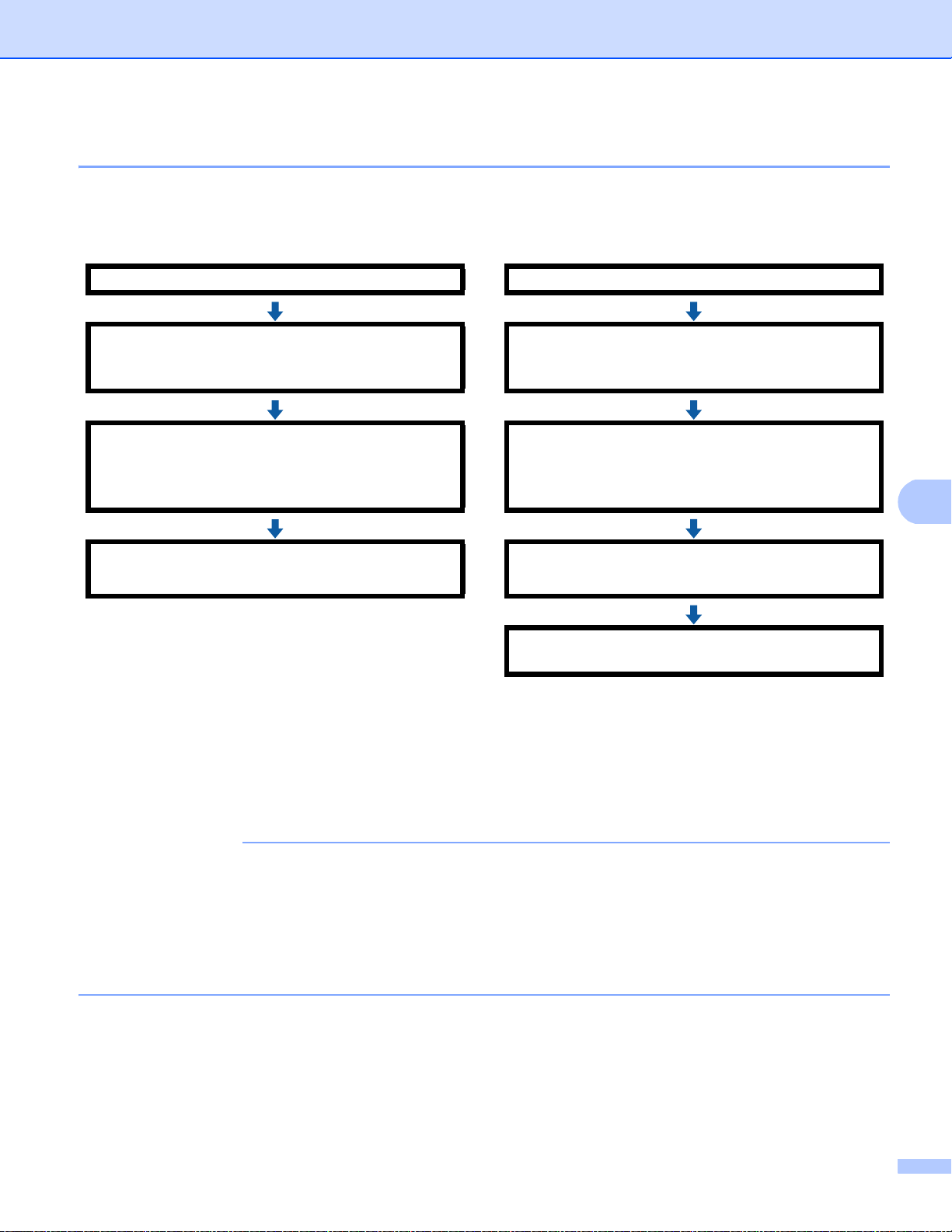
Функции безопасности
7
ПРИМЕЧАНИЕ
Создание и установка сертификата 7
Пошаговая схема создания и установки сертификата 7
Самозаверяющий сертификат или Сертификат от ЦС
Создайте самозаверяющий сертификат с
помощью системы управления через вебинтерфейс. (См. раздел стр.89.)
Установите самозаверяющий сертификат на
компьютер. (См. раздел стр.93.)
Создайте запрос на подпись сертификата
(CSR) с помощью системы управления через
веб-интерфейс. (См. раздел стр.90.)
Установите сертификат, выданный ЦС, на
аппарат Brother с помощью системы
управления через веб-интерфейс.
(См. раздел стр.91.)
Процесс создания и установки сертификата
завершен.
Установите сертификат на компьютер.
(См. раздел стр.91.)
Процесс создания и установки сертификата
завершен.
Создание и установка самозаверяющего сертификата 7
a Нажмите Создать самостоятельно подписанный сертификат на стр. Сертификат.
b Введите Общее название и Срок действия.
• Длина имени в поле Общее название должна быть меньше 64 символов. Введите идентификатор,
такой как IP- адрес, имя узла или имя домена, чтобы использовать его при доступе к аппарату через
соединение по протоколу SSL/TLS. По умолчанию отображается имя узла.
• Если используется протокол IPPS или HTTPS, при вводе адреса URL, отличного от указанного в
параметре Общее название, который был ис
сертификата, будет отображаться всплывающее сообщение.
c В раскрывающемся списке можно выбрать значения параметров
Алгоритм с использованием открытых ключей и Алгоритм выборки. Настройки по
умолчанию: RSA (2048 бит) для Алгоритм с использованием открытых ключей и SHA-256
для Алгоритм выборки.
d Нажмите Отправить.
пользован для заполнения самозаверяющего
89

Функции безопасности
7
ПРИМЕЧАНИЕ
e Создание и установка самозаверяющего сертификата в память аппарата завершена успешно.
Чтобы использовать соединение по протоколу SSL/TLS, на компьютере необходимо установить
самозаверяющий сертификат. Для получения дополнительной информации см. раздел
Установка самозаверяющего сертификата на компьютер uu стр.93.
Создание CSR 7
a Нажмите Создать CSR (запрос на подпись сертификата) на стр. Сертификат.
b Введите Общее название и свои данные, такие как Организация.
• Перед созданием запроса на подпись сертификата рекомендуется установить на компьютере
корневой сертификат, полученный от ЦС.
• Длина имени в поле Общее название должна быть меньше 64 символов. Введите идентификатор,
такой как IP- адрес, имя узла или имя домена, чтобы использовать его при доступе к принтеру через
по каналу связи, защищенному с помощью SSL/T LS. По умолчанию о
Общее название является обязательным для заполнения.
• При вводе адреса URL, отличного от стандартного имени, которое было использовано для
заполнения сертификата, будет отображаться всплывающее сообщение.
тображается имя узла. Поле
• Длина наименований в полях Организация, Подразделение, Город/район, Страна/регион
должна быть меньше 64 символов.
• В поле Страна/регион необходимо указать код страны, состоящий из дв
соответствии со стандартом ISO 3166.
• Если выполняется настройка расширения сертификата X.509v3, установите флажок в поле
Настройка дополнительного раздела, а затем выберите Авто (Регистрация IPv4) или
Вручную.
ух символов, в
c В раскрывающемся списке можно выбрать значения параметров
Алгоритм с использованием открытых ключей и Алгоритм выборки. Настройки по
умолчанию: RSA (2048 бит) для Алгоритм с использованием открытых ключей и SHA-256
для Алгоритм выборки.
d Нажмите Отправить.
e При отображении содержания запроса на подпись сертификата нажмите Сохранить, чтобы
сохранить файл запроса на своем компьютере.
90

Функции безопасности
7
ПРИМЕЧАНИЕ
ПРИМЕЧАНИЕ
f Запрос на подпись сертификата создан.
• Чтобы отправить запрос на подпись сертификата в центр сертификации, выполните
соответствующие указания своего ЦС.
• Если используется Enterprise root CA операционной системы Windows Server
при создании сертификата клиента для обеспечения безопасного управления рекомендуется
использовать для шаблона сертификата Веб-сервер. При создании сертификата клиента для
среды IEEE 802.1x с аутентификацией EAP-TLS рекомендуется использовать для шаблона
сертификата Пользователь. Для получения дополнительной информации перейдите с главной
страницы своей модели по адресу: http://solutions.br ot her. com/
протоколу SSL.
на страницу соединения по
Установка сертификата на аппарат 7
При получении сертификата из ЦС выполните следующие действия, чтобы установить полученный
сертификат на сервер печати.
®
2003/2008/2012, то
Возможна установка только того сертификата, который был получен по запросу, отправленному с
этого аппарата. Если необходимо создать еще один запрос на подпись сертификата, перед
созданием убедитесь, что сертификат установлен. Создайте еще один запрос на подпись
сертификата после установки сертификата на аппарат, в противном случае запрос на подпись
сертификата, созданный до установки, будет недействительным.
a Нажмите Установить сертификат на стр. Сертификат.
b Укажите файл сертификата, выданный ЦС, и нажмите Отправить.
c Теперь создание и установка сертификата в память аппарата завершена успешно.
Чтобы использовать связь по протоколу SSL/TLS, на компьютере необходимо установить
корневой сертификат, полученный из ЦС. Чтобы получить консультацию по его установке,
обратитесь к администратору сети.
91

Функции безопасности
7
Выбор сертификата 7
После установки сертификата выполните следующие действия, чтобы выбрать нужный сертификат.
a Нажмите Сеть.
b Нажмите Протокол.
c Щелкните Настройки сервера HTTP и выберите сертификат в раскрывающемся списке
Выбор сертификата.
92

Функции безопасности
7
ПРИМЕЧАНИЕ
ПРИМЕЧАНИЕ
Установка самозаверяющего сертификата на компьютер 7
• При работе в программе W indow s® Internet Explorer® необходимо выполнить следующие шаги. При
использовании другого браузера следует обратиться к справке этого браузера.
• Для установки самозаверяющего сертификата требуются права администратора.
Для пользователей Windows Vista®, Windows®7, Windows®8, Windows Server®2008 и Windows
®
Server
2012 с правами администратора 7
a (Windows Vista
®
/Windows®7/Wind ow s Server®2008)
Нажмите кнопку и выберите Все программы.
(Windows
®
8)
Щелкните правой кнопкой мыши значок (Internet Explorer) в панели задач.
(Windows Server
®
2012)
Нажмите (Internet Explorer), затем щелкните правой кнопкой мыши значок
(Internet Explorer) в панели задач.
b Щелкните правой кнопкой мыши Internet Explorer, а затем выберите Запуск от имени
администратора.
Если отображается экран Контроль учетных записей пользователей,
(Windows Vista
(Windows
®
) щелкните Продолжить (Разрешить).
®
7/Windows® 8) щелкните Да.
93

Функции безопасности
7
c Чтобы получить доступ к аппарату, введите в браузере “https://IP-адрес аппарата/” (где “IP-адрес
аппарата” – это IP-адрес или имя узла, назначенное для сертификата).
После этого нажмите Продолжить открытие этого веб-узла (не рекомендуется)..
d Нажмите Ошибка сертификата, а затем Просмотр сертификатов. Чтобы выполнить остальные
инструкции, выполните шаги с d в разделе Для пользователей Windows®XP и Windows
Server®2003 uu стр.95.
94
